SAMSUNG
PODRĘCZNIK UŻYTKOWNIKA
SM-L300 SM-L305F SM-L310 SM-L315F SM-L705F
www.samsung.pl www.samsung.com
Polish. 08/2024. Rev.1.1
Spis treści
Wprowadzenie
- 6 Informacje o Galaxy Watch7/Galaxy Watch Ultra
-
7 Układ i funkcje urządzenia
- 7 Zegarek
- 12 Ładowarka bezprzewodowa
12 Ładowanie baterii
- 12 Ładowanie bezprzewodowe
- 14 Porady i środki ostrożności dotyczące ładowania baterii
- 15 Korzystanie z trybu oszczędzania energii
16 Noszenie zegarka
- 16 Mocowanie i zdejmowanie paska
- 18 Zakładanie zegarka
- 18 Wskazówki i środki ostrożności dotyczące paska
- 19 Jak nosić zegarek, aby uzyskać precyzyjne pomiary
21 Włączanie i wyłączanie zegarka
23 Łączenie zegarka z telefonem
- 23 Instalowanie aplikacji Galaxy Wearable
- 23 Łączenie zegarka z telefonem przez Bluetooth
- 25 Połączenie zdalne
25 Dodawanie kont do zegarka
26 Sterowanie ekranem
- 26 Pierścień dotykowy
- 27 Ekran
- 28 Elementy ekranu
- 29 Włączanie i wyłączanie ekranu
- 29 Przełączanie ekranu
- 30 Ekran aplikacji
- 31 Ekran blokady
32 Zegarek
- 32 Ekran zegarka
- 32 Zmiana tarczy zegarka
- 34 Włączanie funkcji Always On Display
- 34 Włączanie trybu Tylko zegarek
- 34 Powrót do używanej funkcji bezpośrednio z ekranu zegarka
35 Powiadomienia
- 35 Panel powiadomień
- 36 Sprawdzanie powiadomień przychodzących
- 36 Wybór aplikacji do odbierania powiadomień
37 Szybki panel
40 Wprowadzanie tekstu
- 40 Wygląd klawiatury
- 41 Dodatkowe funkcje klawiatury
Aplikacje i funkcje
42 Instalowanie aplikacji i zarządzanie nimi
- 42 Sklep Play
- 42 Zarządzanie aplikacjami
- 43 Wiadomości
-
45 Telefon
- 45 Wstęp
- 45 Nawiązywanie połączeń
- 47 Opcje dostępne w trakcie połączeń
- 47 Odbieranie połączeń
- 48 Kontakty
- 49 Samsung Wallet
50 Samsung Pay
- 50 Wstęp
- 50 Konfigurowanie Samsung Pay
- 50 Wykonywanie płatności
51 Samsung Health
- 51 Wstęp
- 52 Wynik energii
- 54 Dzienna aktywność
- 55 Kroki
- 56 Ćwiczenie
- 69 Treningi w tym tygodniu
- 71 Sen
- 76 Jedzenie
- 77 Skład ciała
- 81 Puls
- 83 Stres
- 85 Śledzenie cyklu
- 87 Woda
- 88 Nasycenie krwi tlenem
- 90 Razem
- 91 Ustaw.
92 Samsung Health Monitor
- 92 Wstęp
- 92 Środki ostrożności dotyczące pomiaru danych biometrycznych
- 97 Rozpoczynanie pomiaru ciśnienia tętniczego
- 99 Rozpoczynanie pomiaru EKG
- 101 Rozpoczynanie korzystania z funkcji wykrywania bezdechu sennego
- 103 GPS
103 Muzyka
- 103 Wstęp
- 103 Korzystanie z Muzyki
- 104 Zarządzanie plikami audio zapisanymi na Twoim zegarku
104 Kontroler mediów
- 104 Wstęp
- 104 Sterowanie odtwarzaczem muzyki
- 105 Sterowanie odtwarzaczem filmów
- 106 Reminder
- 107 Kalendarz
- 107 Bixby
- 109 Pogoda
- 109 Alarm
- 110 Zegar światowy
- 110 Minutnik
- 111 Stoper
Spis treści
111 Galeria
- 111 Wstęp
- 111 Zarządzanie zdjęciami zapisanymi na zegarku
- 112 Korzystanie z aplikacji Galeria
- 112 Przeglądanie obrazów
- 113 Personalizacja tarczy zegarka
- 113 Usuwanie obrazów
114 Samsung Find
114 Wysyłanie wiadomości alarmowej
- 114 Wstęp
- 114 Ustawienia wstępne przesłania wiadomości alarmowej
- 115 Żądanie przesłania wiadomości alarmowej
- 116 Żądanie przesłania wiadomości alarmowej po doznaniu obrażeń po upadku
- 118 Przestań udostępniać informacje o lokalizacji
- 118 Dyktafon
- 119 Kalkulator
- 120 Kompas
- 120 Kontroler słuchawek
- 121 Kontroler aparatu
- 122 Samsung Global Goals
- 122 SmartThings
- 122 Aplikacje Google
123 Ustawienia
- 123 Wstęp
- 123 Konto Samsung
- 123 Połączenia
- 127 Tryby
- 128 Powiadomienia
- 128 Dźwięki i wibracja
- 129 Wyświetlacz
- 130 Bateria
- 130 Przyciski i gesty
- 131 Health
- 132 Bezpiecz. i prywatn.
- 132 Lokalizacja
- 132 Bezpieczeństwo i syst. awaryjne
- 133 Konta i kopia zapasowa
- 133 Google
- 133 Zaawansowane funkcje
- 134 Pielęgnacja urządzenia
- 134 Aplikacje
- 135 Ogólne
- 135 Dostępność
- 136 Aktualizacja oprogramowania
- 136 O zegarku
Aplikacja Galaxy Wearable
- 137 Wstęp
- 138 Tarcze zegarka
- 140 Ekran Aplikacje
- 140 Kafelki
- 140 Szybki panel
-
141 Ustawienia zegarka
- 141 Wstęp
- 141 Konto Samsung
- 141 Tryby
- 141 Powiadomienia
- 142 Dźwięki i wibracja
- 142 Wyświetlacz
- 142 Bateria
- 142 Przyciski i gesty
- 142 Health
- 142 Wallet/Pay
- 143 Bezpieczeństwo i syst. awaryjne
- 143 Konta i kopia zapasowa
- 144 Zaawansowane funkcje
- 144 Pielęgnacja urządzenia
- 144 Aplikacje
- 145 Zarządzanie zawartością
- 146 Plany taryfowe (modele obsługujące sieć komórkową)
- 146 Ogólne
- 146 Dostępność
- 146 Aktualizacja oprogram. zegarka
- 146 O zegarku
- 147 Znajdź mój zegarek
- 148 Sklep
Uwagi dotyczące użytkowania
- 149 Środki ostrożności przy korzystaniu z urządzenia
- 151 Uwagi dotyczące zawartości opakowania i akcesoriów
- 152 Utrzymanie wodo- i pyłoszczelności urządzenia
- 155 Środki ostrożności dotyczące przegrzewania
- 155 Czyszczenie zegarka i zarządzanie nim
- 156 Zachować ostrożność w przypadku alergii na którekolwiek z materiałów wykorzystywanych do produkcji zegarka.
Załącznik
- 157 Rozwiązywanie problemów
- 161 Wyjmowanie baterii
Wprowadzenie
Informacje o Galaxy Watch7/Galaxy Watch Ultra
Galaxy Watch7/Galaxy Watch Ultra (dalej zwany "zegarek") to inteligentny zegarek, który umożliwia analizowanie wzorców ćwiczeń i dbanie o zdrowie. Umożliwia także korzystanie z wielu wygodnych aplikacji do nawiązywania połączeń telefonicznych i odtwarzania muzyki. Można przeglądać różne funkcje, korzystając z pierścienia dotykowego i uruchomić je dotykając ekranu, a także zmieniać tarczę zegarka, dostosowując według własnego uznania.
Aby zacząć korzystać z zegarka, należy połączyć go z telefonem.
Układ i funkcje urządzenia
Zegarek
► Galaxy Watch7:

► Galaxy Watch Ultra:

-
Aby zapewnić poprawną pracę urządzenia, należy używać go w miejscu nienarażonym na zakłócenia magnetyczne.
- Urządzenie i niektóre akcesoria (sprzedawane osobno) zawierają magnesy. Należy trzymać je z dala od kart kredytowych, implantów medycznych oraz innych urządzeń, których działanie może zostać zakłócone przez magnesy. W przypadku urządzeń medycznych należy zachować odległość od urządzenia większą niż 15 cm. W przypadku podejrzewania powstawania zakłóceń w pracy urządzenia medycznego należy zaprzestać korzystania z urządzenia Samsung Galaxy Watch i skonsultować się ze swoim lekarzem lub producentem urządzenia medycznego.
- Osoby z wszczepionymi rozrusznikami serca nie mogą wkładać urządzenia do kieszeni w pobliżu wszczepionego urządzenia np. kieszeni na piersi czy wewnętrznej kieszeni kurtki.
- Utrzymuj bezpieczną odległość pomiędzy obiektami, na które magnesy mogą mieć wpływ, a Twoim urządzeniem i niektórymi akcesoriami (sprzedawanymi osobno), które zawierają magnesy. Przedmioty takie jak karty kredytowe, książeczki bankowe, karty dostępowe, karty pokładowe czy przepustki parkingowe mogą ulec uszkodzeniu lub zostać wyłączone przez magnesy obecne w urządzeniu.
-
W przypadku korzystania z głośników, np. podczas odtwarzania plików multimedialnych, nie wolno umieszczać zegarka blisko uszu.
- Upewnij się, że pasek jest czysty. Kontakt z nieczystościami, takimi jak kurz czy farba, może spowodować powstanie na pasku plam, których nie da się całkowicie usunąć.
- Nie należy wkładać ostrych przedmiotów do otworów zewnętrznych zegarka. Może to spowodować uszkodzenie wewnętrznych podzespołów, a także osłabienie wodoszczelności.
- W przypadku korzystania z zegarka z pękniętym szkłem lub obudową akrylową, może pojawić się ryzyko odniesienia obrażeń. Zegarka można używać tylko po naprawie w centrum serwisowym firmy Samsung lub w autoryzowanym centrum serwisowym.
- Jeśli do wnętrza mikrofonu lub głośnika dostanie się pył lub ciała obce, dźwięki zegarka mogą być przyciszone lub niektóre funkcje mogą nie działać. Próba usunięcia pyłu lub ciała obcego ostrym przedmiotem może spowodować uszkodzenie zegarka i jego powierzchni zewnętrznych.
-
Przypadki problemów z połączeniem i rozładowaniem się baterii mogą zdarzyć się w następujących sytuacjach:
- Umieszczenie metalicznych naklejek w okolicach anteny zegarka.
- W przypadku korzystania z paska metalowego.
- Zakrycie obszaru anteny rękoma lub innymi przedmiotami podczas korzystania z pewnych funkcji, takich jak połączenia telefoniczne lub połączenia danych mobilnych.
- Jeśli otwór kompensacji ciśnienia jest zasłonięty przez któreś z akcesoriów, takie jak naklejka, podczas rozmowy lub odtwarzania multimediów mogą wystąpić niechciane dźwięki.
- Nie zakrywaj obszaru czujnika oświetlenia akcesoriami, takimi jak naklejki lub etui. Może to doprowadzić do wadliwego działania czujnika.
- Mówiąc do mikrofonu upewnij się, że mikrofon zegarka nie jest zasłonięty.
- Otwór kompensacji ciśnienia zapewnia poprawne funkcjonowanie części wewnętrznych i czujników zegarka podczas korzystania z niego w otoczeniu ze zmiennym ciśnieniem atmosferycznym.
- Zegarek Galaxy Watch Ultra ma podwójne mikrofony, co oznacza, że ma w sumie dwa mikrofony.
- Ilustracje zamieszczone w tym podręczniku przedstawiają zegarek Galaxy Watch Ultra.
| Przycisk | Funkcja |
|---|---|
| Przycisk ekranu startowego |
|
| Gdy ekran jest wyłączony, naciśnij, aby włączyć ekran. | |
|
|
|
|
|
|
| Przycisk wstecz |
|
| Naciśnij, aby uruchomić ustawioną funkcję. | |
|
Przycisk ekranu startowego
+ przycisk Wstecz |
Naciśnij jednocześnie, aby zrobić zrzut ekranu. |
|
Korzystanie z przycisku ekranu startowego lub przycisku wstecz
Ustawianie przycisku ekranu startowego lub przycisku wstecz
Wybierz aplikację lub funkcję w celu jej uruchomienia, naciskając przycisk ekranu startowego lub przycisk wstecz.
Na ekranie aplikacji dotknij 🗿 (Ustawienia) → Przyciski i gesty i wybierz funkcję uruchamianą przez Przycisk ekranu startowego lub Przycisk wstecz.
Ustawianie przycisku szybkiego i korzystanie z niego (Galaxy Watch Ultra)
Przycisk szybki to okrągły przycisk między przyciskiem ekranu startowego i przyciskiem wstecz, który można nacisnąć, aby natychmiast uruchomić funkcje potrzebne do ćwiczeń i aktywności na świeżym powietrzu.
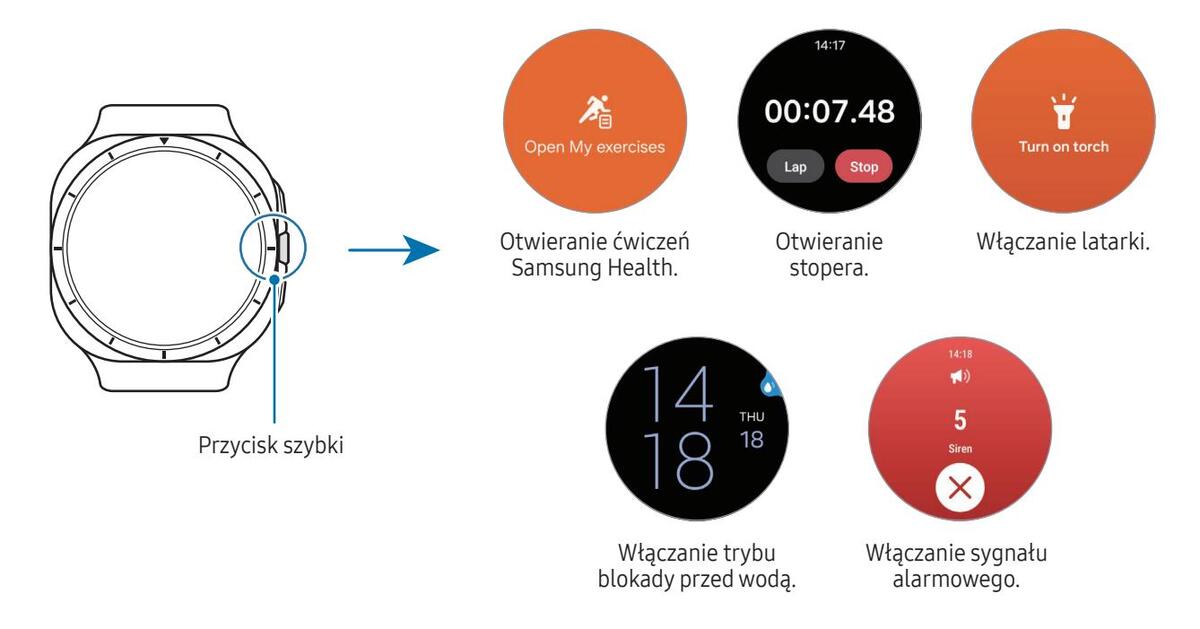
- 1 Na ekranie aplikacji dotknij 🧿 (Ustawienia) → Przyciski i gesty.
-
2 Wybierz żądane działanie dla Przycisk akcji.
-
Akcja
: ustawienie przycisku szybkiego w celu uruchomienia ćwiczenia lub funkcji. Wybrane działanie określa, co stanie się po naciśnięciu przycisku szybkiego. Jeśli nie chcesz, aby przycisk szybki uruchamiał jakiekolwiek funkcje po jego naciśnięciu, wybierz
Brak
.
- Ćwiczenie: możliwość otwarcia listy ćwiczeń lub rozpoczęcia treningu. Podczas treningu możesz wstrzymać lub zatrzymać ćwiczenie, a także wykonać szczegółowe operacje dla każdego ćwiczenia, naciskając przycisk szybki.
- Funkcje : możliwość ustawienia uruchomienia stopera, włączenia latarki lub trybu blokady przeciw wodzie.
-
Akcja
: ustawienie przycisku szybkiego w celu uruchomienia ćwiczenia lub funkcji. Wybrane działanie określa, co stanie się po naciśnięciu przycisku szybkiego. Jeśli nie chcesz, aby przycisk szybki uruchamiał jakiekolwiek funkcje po jego naciśnięciu, wybierz
Brak
.
- Rozpocznij akcję za pomocą : możesz ustawić przycisk szybki, aby otwierał ustawione ćwiczenie lub funkcję, naciskając go raz lub dwa razy. Dotknij Rozpocznij akcję za pomocą i wybierz żądaną opcję.
- Syrena : możliwość ustawienia przycisku szybkiego tak, aby po jego naciśnięciu i przytrzymaniu przez ponad 5 sekund w sytuacji awaryjnej włączał się sygnał alarmowy.
-
Jeśli często okazuje się, że przyciski są naciskane przypadkowo z powodu grubości ubrania, rękawiczek lub sposobu dopasowania zegarka, spróbuj zastosować jedno z poniższych rozwiązań:
- Zapoznaj się z sekcją Jak nosić zegarek, aby uzyskać precyzyjne pomiary i spróbuj ponownie założyć zegarek.
- Noś zegarek tak, aby przyciski były skierowane w przeciwnym kierunku. Jeśli ekran jest odwrócony, na ekranie aplikacji dotknij (O) (Ustawienia) → Ogólne → Orientacja i ustaw położenie przycisków zgodnie z rzeczywistą orientacją w Pozycja przycisku.
Ładowarka bezprzewodowa
Podkładka do ładowania bezprzewodowego

Nie dopuszczać do kontaktu ładowarki bezprzewodowej z wodą, ponieważ nie ma ona takiej samej wodoszczelności, jak zegarek.
Ładowanie baterii
Naładuj baterię przed pierwszym użyciem zegarka lub jeśli nie był on używany przez dłuższy czas.
Ładowanie bezprzewodowe
1 Podłącz ładowarkę bezprzewodową do zasilacza USB.
2 Umieść zegarek w ładowarce bezprzewodowej, wyrównując środek tylnej strony urządzenia ze środkiem ładowarki bezprzewodowej. W zależności od rodzaju akcesorium lub pokrywy ładowanie bezprzewodowe może nie działać płynnie. Aby zapewnić stabilne ładowanie bezprzewodowe zaleca się oddzielić pokrywę lub akcesorium od zegarka.
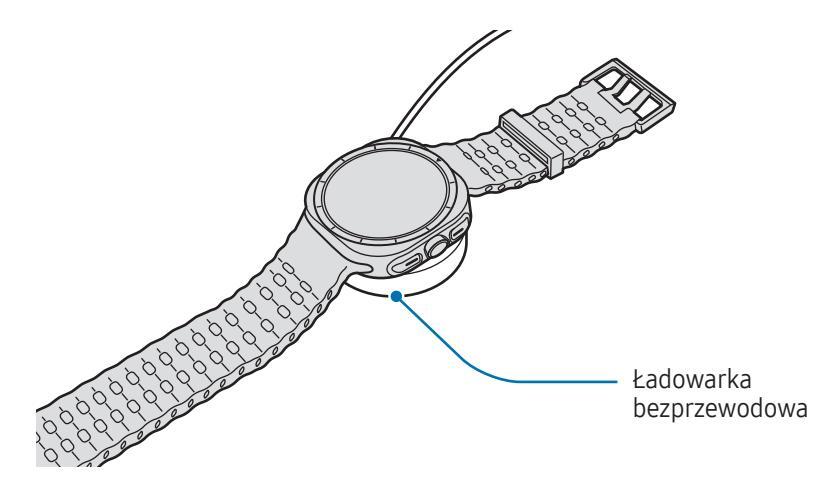
3 Po całkowitym naładowaniu baterii zdejmij zegarek z ładowarki bezprzewodowej.
Sprawdzanie stanu naładowania baterii
Stan naładowania można sprawdzić na ekranie podczas ładowania bezprzewodowego. Jeśli na ekranie nie wyświetla się stan naładowania, na ekranie aplikacji dotknij O (Ustawienia) → Wyświetlacz, a następnie dotknij Pokaż informacje o ładowaniu , aby aktywować tę funkcję.
Zegarek zostanie włączony automatycznie po rozpoczęciu ładowania, gdy jest wyłączony, a poziom naładowania baterii przekracza 10%. Aby naładować zegarek i pozostawić go wyłączonym, na ekranie aplikacji dotknij () (Ustawienia) → Bateria i dotknij przełącznika Autowłączanie, aby go wyłączyć. Stan ładowania możesz sprawdzić na ekranie, naciskając dowolny przycisk podczas ładowania zegarka, gdy jest on wyłączony.
Porady i środki ostrożności dotyczące ładowania baterii
- Należy korzystać tylko z ładowarek i kabli zaakceptowanych przez firmę Samsung i przeznaczonych dla danego zegarka. Używanie niezgodnych ładowarek i kabli może spowodować poważne obrażenia lub uszkodzenie urządzenia.
-
Nieprawidłowe podłączenie ładowarki może spowodować poważne uszkodzenie urządzenia. Żadne uszkodzenia wynikające z nieprawidłowej obsługi nie są objęte gwarancją.
- Używać tylko ładowarki bezprzewodowej dostarczonej z zegarkiem. Zegarka nie da się właściwie naładować, stosując ładowarkę bezprzewodową innego producenta.
- Jeżeli podczas ładowania urządzenia ładowarka bezprzewodowa jest mokra, zegarek może ulec uszkodzeniu. Przed naładowaniem zegarka dokładnie wytrzyj do sucha ładowarkę bezprzewodową.
- 300 mAh (SM-L300, SM-L305F) / 425 mAh (SM-L310, SM-L315F) / 590 mAh (SM-L705F) (typowo)* *Typowa pojemność została sprawdzona w warunkach laboratoryjnych zapewnianych przez firmę zewnętrzną.
Typowa pojemność to szacowana średnia wartość uwzględniająca odchylenia w pojemnościach poszczególnych baterii z próby testowanej zgodnie z normą IEC 61960. Znamionowa pojemność to 295 mAh (SM-L300, SM-L305F) / 417 mAh (SM-L310, SM-L315F) / 578 mAh (SM-L705F). Rzeczywisty czas eksploatacji baterii może różnić się w zależności od otoczenia sieciowego, sposobu korzystania z urządzenia i innych czynników.
-
Aby oszczędzać energię, ładowarka powinna być odłączona od zasilania, kiedy nie jest używana. Ładowarka nie jest wyposażona w przełącznik zasilania, dlatego dla oszczędności energii też należy ją odłączać od gniazdka elektrycznego, gdy nie jest używana. Ładowarka powinna znajdować się w pobliżu gniazdka elektrycznego i być łatwo dostępna podczas ładowania.
- Zegarki Galaxy Watch Ultra i Galaxy Watch7 nie obsługują funkcji bezprzewodowego udostępniania energii.
- Zegarek jest wyposażony w cewkę ładowania bezprzewodowego. Możesz naładować baterię przy użyciu podkładki do ładowania bezprzewodowego. Jednak zegarka nie można ładować za pomocą niektórych podkładek do ładowania bezprzewodowego, gdy pasek jest założony, ze względu na konstrukcję niektórych pasków. Aby naładować zegarek za pomocą podkładi do ładowania bezprzewodowego, należy najpierw zdjąć z niego pasek. Ponadto podkładki do ładowania bezprzewodowego są sprzedawane oddzielnie. Więcej informacji na temat dostępnych podkładek do ładowania bezprzewodowego można znaleźć w witrynie internetowej firmy Samsung.
- Do ładowania zaleca się użycie zatwierdzonych ładowarek, które zapewniają właściwe parametry ładowania.
- Jeśli między zegarkiem a ładowarką bezprzewodową znajdą się ciała obce, proces ładowania baterii zegarka może nie przebiegać właściwie. Przed przystąpieniem do ładowania upewnić się, że na powierzchni zegarka nie ma śladów potu, cieczy ani pyłu.
- Po całkowitym rozładowaniu baterii zegarka nie można włączyć go nawet po podłączeniu do ładowarki bezprzewodowej. Przed ponownym włączeniem zegarka należy ładować wyczerpaną baterię przez kilka minut.
- Bateria może ulec szybkiemu rozładowaniu, jeśli jednocześnie używa się kilku aplikacji, aplikacji sieciowych lub takich, które wymagają połączenia z innym urządzeniem. Aby zapobiec zanikowi zasilania podczas transmisji danych, należy używać tych aplikacji po naładowaniu baterii urządzenia do pełna.
-
Po podłączeniu ładowarki bezprzewodowej do innego źródła zasilania, takiego jak komputer lub koncentrator do ładowania wielu urządzeń, zegarek może nie ładować się prawidłowo lub ładować się znacznie wolniej ze względu na niższe natężenie prądu.
- Z zegarka można korzystać podczas ładowania, jednak powoduje to wydłużenie czasu potrzebnego do pełnego naładowania baterii.
- Jeśli w trakcie równoczesnego użytkowania i ładowania zegarka zasilanie będzie niestabilne, ekran może nie odpowiadać. W takim przypadku należy odłączyć zegarek od ładowarki bezprzewodowej.
- Podczas ładowania zegarek może się nagrzewać. Jest to normalne zjawisko, które nie powinno wpływać na trwałość ani wydajność działania zegarka. Przed założeniem zegarka należy poczekać, aż ostygnie. Jeśli bateria nagrzeje się bardziej niż zwykle, ładowarka może przerwać ładowanie.
- Jeżeli ładowanie zegarka nie przebiega poprawnie, należy go zanieść wraz z ładowarką bezprzewodową do centrum serwisowego firmy Samsung lub autoryzowanego centrum serwisowego.
- Unikaj korzystania ze zgiętego lub uszkodzonego kabla ładowarki bezprzewodowej. Jeżeli kabel ładowarki bezprzewodowej jest uszkodzony, nie należy go używać.
Korzystanie z trybu oszczędzania energii
Włącz tryb oszczędzania energii, aby ograniczyć zużycie energii baterii.
Otwórz szybki panel, przeciągając palcem od górnej krawędzi ekranu w dół, i dotknij (2) , aby włączyć tę funkcję. Alternatywnie, na ekranie aplikacji dotknij () ( Ustawienia ) → Bateria , a następnie dotknij przełącznika Oszczędzanie energii , aby go włączyć.
Zostanie włączony tryb oszczędzania energii, a niektóre funkcje przestaną działać.
Jeżeli poziom energii baterii spadnie poniżej określonego poziomu, zostanie wyświetlony ekran oszczędzania energii. Dotknij Włącz , aby włączyć tryb oszczędzania energii. W tym przypadku tryb oszczędzania energii zostanie wyłączony automatycznie, gdy bateria zegarka zostanie naładowana powyżej 15%. Jeżeli tryb oszczędzania energii został włączony w menu Ustawienia lub szybkiego panelu, tryb ten nie zostanie wyłączony automatycznie, nawet gdy poziom energii baterii zegarka przekroczy 15%.
Noszenie zegarka
Mocowanie i zdejmowanie paska
Przed użyciem zegarka przymocuj do niego pasek. Pasek można odczepić od zegarka i wymienić go na nowy.

-
Dostarczany pasek zależy od regionu lub modelu.
- Rozmiar dostarczonego paska może różnić się w zależności od modelu. Użyj odpowiedniego paska dopasowanego do rozmiaru modelu.
Przyczepianie paska
1 F Galaxy Watch7: przyczep pasek do zegarka, naciskając mocno przycisk na pasku.

► Galaxy Watch Ultra: dopasuj pasek do zegarka tak, aby się pokrywały, a następnie wciśnij go aż do zatrzaśniecia.

2 Delikatnie pociągnij z obu stron paska, by upewnić się, że jest ściśle przymocowany i nie odstaje od zegarka.

Zdejmowanie paska
- ► Galaxy Watch7: zdejmij pasek, naciskając przycisk na pasku.
- ► Galaxy Watch Ultra: zdejmij pasek, naciskając przycisk zwalniający paska.

Zakładanie zegarka
► Galaxy Watch7: załóż zegarek na nadgarstek. Dopasuj pasek do nadgarstka, wsuwając przetyczkę do odpowiedniego otworu regulacyjnego, a następnie zapnij zapięcie. Jeśli pasek jest zbyt ciasny, użyj kolejnego otworu.
► Galaxy Watch Ultra: wyreguluj pętlę dopasowaną do nadgarstka i załóż zegarek na nadgarstek. Dopasuj pasek do nadgarstka, włóż trzpień do otworów regulacyjnych, a następnie przesuń koniec paska przez pętlę, aby go zapiąć. Jeśli pasek jest zbyt ciasny, użyj kolejnego otworu.
() Nie należy nadmiernie wyginać paska. Może to spowodować uszkodzenie zegarka.
-
Aby pomiar parametrów organizmu był precyzyjny, najlepiej nosić zegarek na przedramieniu tuż nad nadgarstkiem, ściśle przylegający do ciała. Więcej informacji można znaleźć w rozdziale Jak nosić zegarek, aby uzyskać precyzyjne pomiary.
- Niektóre materiały, mające styczność z tylną powierzchnią zegarka, mogą spowodować, że zegarek będzie funkcjonował tak, jakby był założony na nadgarstek.
- Jeżeli czujnik zegarka utraci styczność ze skórą na okres dłuższy niż 10 minut, zegarek może uznać, że nie nosisz go na nadgarstku.
Wskazówki i środki ostrożności dotyczące paska
- Aby uzyskać dokładny pomiar, zegarek musi dobrze przylegać do nadgarstka. Po wykonaniu pomiarów należy poluzować pasek na nadgarstku, aby skóra mogła oddychać. Zegarek nie powinien być zakładany na nadgarstek zbyt luźno ani zbyt ściśle. W zwykłych warunkach jego noszenie nie powinno wywoływać dyskomfortu.
- W przypadku noszenia zegarka przez dłuższy czas lub podczas wykonywania intensywnych ćwiczeń, na skutek pocierania urządzenia lub jego nacisku na wilgotną skórę, może dojść do jej podrażnienia. Jeżeli nosisz zegarek od dłuższego czasu, zdejmij go na jakiś czas z nadgarstka, aby zadbać o zdrowie skóry i pozwolić nadgarstkowi odpocząć.
- Może wystąpić podrażnienie skóry ze względu na alergię, czynniki środowiskowe, inne czynniki albo narażenie skóry na długie działanie mydła lub potu. W takim przypadku należy niezwłocznie zaprzestać korzystania z zegarka i poczekać dwa lub trzy dni, aż objawy ustąpią. Jeżeli objawy będą się utrzymywać lub ulegną pogorszeniu, należy zasięgnąć porady lekarza.
- Przed założeniem zegarka dokładnie wytrzeć skórę. Długie noszenie zegarka może niekorzystnie wpływać na skórę.
- W przypadku używania zegarka w wodzie należy usunąć ciała obce ze skóry i zegarka, a następnie dokładnie je wytrzeć, aby zapobiec podrażnieniu skóry.
- W wodzie nie używać żadnych akcesoriów poza zegarkiem.
-
Jeśli często okazuje się, że przyciski są naciskane przypadkowo z powodu grubości ubrania, rękawiczek lub sposobu dopasowania zegarka, spróbuj zastosować jedno z poniższych rozwiązań:
- Zapoznaj się z sekcją Jak nosić zegarek, aby uzyskać precyzyjne pomiary i spróbuj ponownie założyć zegarek.
- Noś zegarek tak, aby przyciski były skierowane w przeciwnym kierunku. Jeśli ekran jest odwrócony, na ekranie aplikacji dotknij () (Ustawienia) → Ogólne → Orientacja i ustaw położenie przycisków zgodnie z rzeczywistą orientacją w Pozycja przycisku.
Jak nosić zegarek, aby uzyskać precyzyjne pomiary
Aby uzyskać precyzyjne pomiary, załóż zegarek na przedramię, w odległości jednego palca nad nadgarstkiem, jak pokazano na rysunku, tak aby przylegał on do skóry.
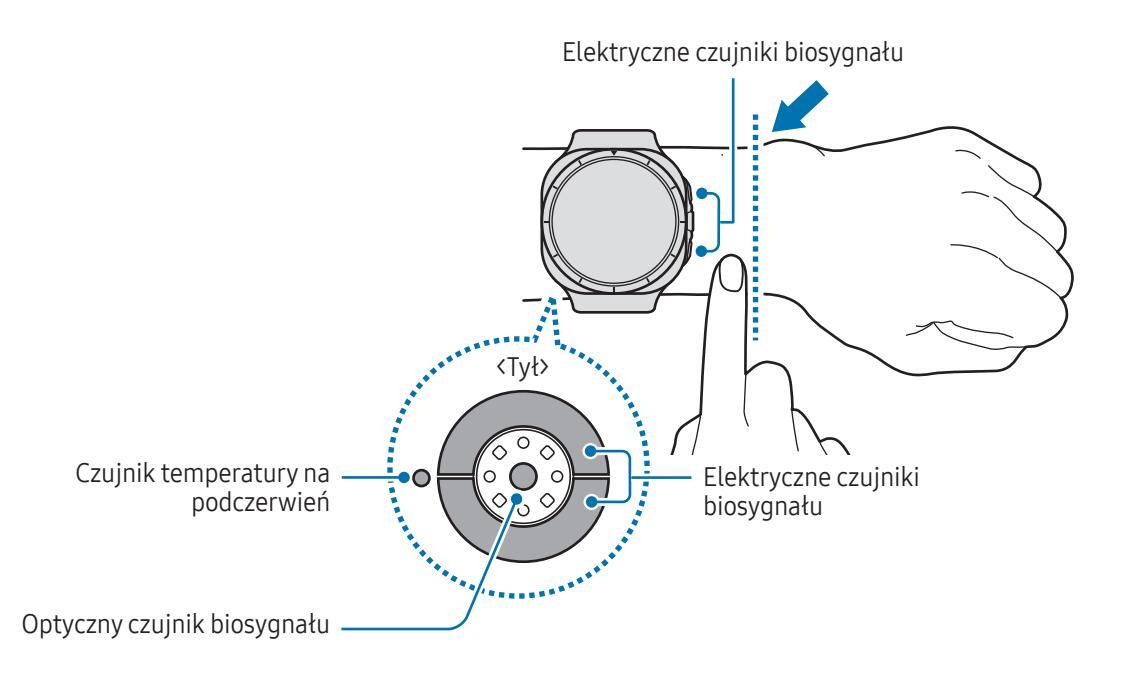
-
👔 🔹 Zbyt mocne zapięcie zegarka może spowodować podrażnienie skóry, a zbyt luźne otarcia.
- Nie należy patrzeć bezpośrednio na diody optycznego czujnika biosygnału. Nie pozwól dzieciom patrzeć bezpośrednio na diody. Może to wpłynąć na pogorszenie wzroku.
- Jeśli zegarek jest zbyt gorący w dotyku, zdejmij go, aby ostygł. Długotrwały kontakt skóry z gorącą powierzchnią zegarka może spowodować odparzenia.
- Wytrzeć zegarek i pasek przed przystąpieniem do pomiaru składu ciała i EKG.
- Jeśli na powierzchni czujnika temperatury na podczerwień jest woda, pył lub plamy, pomiary mogą być niedokładne.
- Oczyścić czujnik temperatury na podczerwień miękką szmatką lub bawełnianym wacikiem.
-
Z funkcji HR należy korzystać tylko do pomiaru pulsu. Precyzja działania optycznego czujnika biosygnału zależy od otoczenia, warunków pomiaru i stanu fizjologicznego użytkownika.
- Podczas pomiaru pulsu w warunkach zimowych lub w niskiej temperaturze należy zadbać o odpowiednią temperaturę ciała, ponieważ niska temperatura może wpływać na wyniki pomiaru.
- Palenie lub picie alkoholu przed dokonywaniem pomiaru może spowodować, że puls będzie inny niż zazwyczaj.
- Nie należy się ruszać, rozmawiać, ziewać ani głęboko oddychać podczas wykonywania pomiaru pulsu. Nieprzestrzeganie tego zalecenia może spowodować niedokładny pomiar pulsu.
- Jeśli puls jest wyjątkowo wysoki lub niski, wynik pomiar może być nieprecyzyjny.
- Pomiar pulsu u dzieci może nie być poprawny.
- U osób ze szczupłymi nadgarstkami mogą wystąpić niedokładne pomiary pulsu, gdy zegarek jest luźny, co powoduje nierównomierne odbijanie światła. W takim przypadku najlepiej nosić zegarek po wewnętrznej stronie nadgarstka.
- Jeśli pomiar pulsu nie działa poprawnie, należy przesunąć optyczny czujnik biosygnału zegarka w prawo, w lewo, w górę lub w dół na nadgarstku lub nosić zegarek na wewnętrznej stronie nadgarstka, tak aby czujnik dotykał skóry.
- Jeżeli optyczny lub elektryczny czujnik biosygnału jest/są zabrudzony(e), należy go/je przetrzeć i spróbować ponownie. Jeśli ciała obce uniemożliwiają równomierne odbijanie światła, pomiar może nie być dokładny.
-
Działanie optycznego czujnika biosygnału może być zakłócane przez tatuaże, znamiona i włosy na nadgarstku, na którym znajduje się zegarek. Może to uniemożliwić zegarkowi rozpoznawanie ciała użytkownika, co spowoduje niewłaściwe działanie jego funkcji. W związku z tym zegarek należy zakładać na rekę, na której nic nie będzie zakłócać jego działania.
- Funkcje pomiarowe mogą nie działać poprawnie ze względu na pewne czynniki, takie jak blokowanie światła z optycznego czujnika biosygnału, jasność skóry, przepływ krwi pod skórą i czystość obszaru czujnika.
- Aby pomiary były dokładne, należy użyć paska sportowego Ridge. W zależności od modelu, pasek sportowy Ridge może być sprzedawany oddzielnie.
- Aby uzyskać dokładne pomiary, nadgarstek i pozycja przycisku muszą być takie same jak ustawienia na zegarku. Na ekranie aplikacji dotknij () (Ustawienia) → Ogólne → Orientacja i sprawdź położenie przycisków oraz sposób noszenia zegarka.
Włączanie i wyłączanie zegarka
W miejscach, w których używanie urządzeń bezprzewodowych podlega określonym ograniczeniom, np. w samolotach i szpitalach, należy przestrzegać wszystkich widocznych ostrzeżeń i wskazówek udzielanych przez upoważniony personel.

Włączanie zegarka
Naciśnij i przytrzymaj przycisk ekranu startowego przez kilka sekund, aby włączyć zegarek.
Po pierwszym włączeniu lub zresetowaniu zegarka na ekranie pojawią się instrukcje dotyczące połączenia zegarka z telefonem. Więcej informacji można znaleźć w rozdziale Łączenie zegarka z telefonem.
Wyłączanie zegarka
- 1 Naciśnij i przytrzymaj jednocześnie przycisk ekranu startowego i przycisk Wstecz. Możesz też otworzyć szybki panel, przeciągając palcem od góry w dół ekranu, i dotknąć 🕐.
-
2 Dotknij 🕐.
- Jeśli chcesz ustawić zegarek tak, aby wyłączał się po naciśnięciu i przytrzymaniu przycisku ekranu głównego, na ekranie aplikacji, dotknij () (Ustawienia) → Przyciski i gesty, dotknij Naciś. i przytrz. pod Przycisk ekranu startowego, a następnie wybierz Menu wyłączania.
Wymuszanie ponownego uruchomienia
Jeśli zegarek zawiesi się i nie reaguje, zrestartuj go, naciskając przycisk ekranu startowego oraz przycisk Wstecz i przytrzymując je przez ponad 7 sekund.
Połączenia alarmowe i informacje medyczne
Możesz wykonać połączenie alarmowe lub sprawdzić zapisane informacje medyczne.
- 1 Naciśnij i przytrzymaj jednocześnie przycisk ekranu startowego i przycisk Wstecz. Możesz też otworzyć szybki panel, przeciągając palcem od góry w dół ekranu, i dotknąć ( ).
- 2 Dotknij Połączenie alarmowe lub Infor. medyczne.
Aby zarządzać informacjami medycznymi i połączeniami alarmowymi, na telefonie uruchom aplikację Galaxy Wearable i dotknij Ustawienia zegarka → Bezpieczeństwo i syst. awaryjne.
Łączenie zegarka z telefonem
Instalowanie aplikacji Galaxy Wearable
Aby połączyć zegarek z telefonem, zainstaluj na telefonie aplikację Galaxy Wearable.
W zależności od posiadanego telefonu można pobrać aplikację Galaxy Wearable z jednego z następujących źródeł:
- Telefony z systemem Android firmy Samsung: Galaxy Store
- Telefony z systemem Android innych firm: Sklep Play
-
Urządzenie jest zgodne z telefonami z systemem Android, które obsługują usługi Google dla telefonów komórkowych.
- Aplikacji Galaxy Wearable nie można zainstalować na telefonach, które nie obsługują synchronizacji z zegarkiem. Należy się upewnić, że telefon jest zgodny z zegarkiem.
- Nie można połączyć zegarka z tabletem i komputerem.
Łączenie zegarka z telefonem przez Bluetooth
- 1 Włącz zegarek.
- 2 Wybierz język, który ma być wyświetlany, i dotknij 📿.
- 3 Wybierz kraj lub region i dotknij Uruch.pon. Zegarek wyłączy się, a następnie uruchomi ponownie.
- 4 Przesuń palcem w górę ekranu od dołu. Na ekranie pojawią się instrukcje dotyczące łączenia zegarka z telefonem.
- 5 Otwórz aplikację Galaxy Wearable na swoim telefonie. Jeśli wersja aplikacji Galaxy Wearable nie jest najnowsza, zaktualizuj aplikację Galaxy Wearable do najnowszej wersji.
- 6 Dotknij Więcej → Rozpocznij.
- 7 Na ekranie wybierz posiadany zegarek. Jeśli nie możesz znaleźć swojego zegarka, dotknij Uzyskaj pomoc .
- 8 Postępuj zgodnie z instrukcjami wyświetlanymi na ekranie, aby zakończyć proces łączenia. Po nawiązaniu połączenia dotknij Rozpocznij i postępuj zgodnie z instrukcjami wyświetlanymi na ekranie, aby zapoznać się z podstawowymi funkcjami sterowania zegarkiem.
• Ekran wstępnej konfiguracji może się różnić w zależności od regionu.
- Metody łączenia mogą się różnić w zależności od regionu, modelu, telefonu oraz wersji oprogramowania.
- Zegarek jest mniejszy niż zwykłe smartfony, zatem jakość połączenia z siecią może być niższa, zwłaszcza w miejscach ze słabym sygnałem lub słabym zasięgiem. Jeśli nie jest dostępne połączenie Bluetooth, sieć komórkowa lub połączenie z siecią, połączenie z Internetem może być słabej jakości lub rozłączać się.
- Po pierwszym połączeniu zegarka ze smartfonem lub po przywróceniu na nim ustawień fabrycznych bateria zegarka może się szybciej rozładowywać ze względu na synchronizację danych, takich jak kontakty.
- Obsługiwane telefony i funkcje mogą się różnić w zależności od regionu, operatora lub producenta urządzeń.
- Jeśli nie da się nawiązać połączenia Bluetooth między zegarkiem a telefonem, u góry ekranu zegarka pojawi się ikona wskaźnika stanu 🕲.
Łączenie zegarka z nowym telefonem
Możesz połączyć swój zegarek z nowym telefonem, który został zarejestrowany przy pomocy tego samego konta Google co poprzedni telefon bez resetowania danych zegarka.
- 1 Na ekranie aplikacji dotknij 🙆 (Ustawienia) → Ogólne → Przenieś zegarek na nowy telefon → 📿
-
2 Na nowym telefonie uruchom aplikacje
Galaxy Wearable
, aby połączyć się z zegarkiem.
- ✓ Jeśli chcesz połączyć zegarek z nowym telefonem po zresetowaniu zegarka, dotknij ③ (Ustawienia) na ekranie aplikacji i dotknij Ogólne → Resetuj.
Połączenie zdalne
Zegarek i telefon są ze sobą połączone przez Bluetooth. Zegarek można zsynchronizować ze smartfonem, gdy obydwa urządzenia są ze sobą zdalnie połączone, nawet jeśli połączenie Bluetooth jest niedostępne. Połączenie zdalne wykorzystuje sieć komórkową lub Wi-Fi.
Jeśli ta funkcja nie jest włączona, uruchom aplikację Galaxy Wearable na telefonie, dotknij Ustawienia zegarka → Zaawansowane funkcje → Połączenie zdalne , a następnie dotknij przełącznika, aby go aktywować.
Dodawanie kont do zegarka
Zarejestruj konto Samsung lub Google na połączonym telefonie i dodaj je do zegarka, aby mieć dostęp do różnych funkcji zegarka.
Rejestrowanie konta Samsung na zegarku
- 1 Otwórz aplikację Galaxy Wearable na swoim telefonie.
- 2 Dotknij Ustawienia zegarka → Konta i kopia zapasowa .
- 3 Dotknij Konto Samsung i postępuj zgodnie z instrukcjami wyświetlanymi na ekranie, aby zalogować się na swoje konto Samsung na telefonie.
W przypadku zalogowania do konta Samsung możesz sprawdzić zarejestrowane konto Samsung.
Dodawanie konta Google do zegarka
- 1 Otwórz aplikację Galaxy Wearable na swoim telefonie.
- 2 Dotknij Ustawienia zegarka → Konta i kopia zapasowa .
- 3 Dotknij Konto Google.
- 4 Dotknij Dodaj konto Google i postępuj zgodnie z instrukcjami wyświetlanymi na ekranie, aby dodać konto Google do zegarka.
Sterowanie ekranem
Pierścień dotykowy
Zegarek jest wyposażony w pierścień dotykowy wokół ekranu. Przesuwając pierścień dotykowy w prawo lub w lewo, możesz sterować różnymi funkcjami zegarka.


Galaxy Watch7
Galaxy Watch Ultra
- Przewijanie listy ekranów : przeciągnij pierścień dotykowy, aby przejść do innych ekranów.
- Przełączanie między pozycjami: przesuń pierścień dotykowy, aby przełączać między pozycjami.
- Regulacja ustawienia parametru : przeciągnij pierścień dotykowy, aby wyregulować głośność lub jasność. Regulując jasność, obróć lub przeciągnij pierścień dotykowy w prawo, aby rozjaśnić ekran.
- Korzystanie z funkcji telefonu lub alarmu: przeciągnij pierścień dotykowy w prawo, aby odbierać połączenia przychodzące lub skasować alarmy. Przeciągnij pierścień dotykowy w lewo, aby odrzucić połączenie przychodzące lub włączyć funkcję drzemki alarmu.

Jeśli pierścień dotykowy nie działa poprawnie, zegarek należy oddać do centrum serwisowego firmy Samsung lub autoryzowanego centrum serwisowego. Nie wolno samodzielnie rozbierać zegarka.
Ekran
Dotknięcie Dotknij ekranu.

Przeciąganie
Dotknij elementu i przytrzymaj go, a następnie przeciągnij w miejsce docelowe.
Przesuwanie
Przeciągnij w górę, w dół, w lewo lub w prawo.
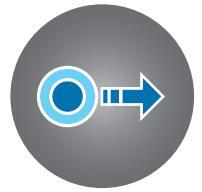

przytrzymanie Dotknij ekranu i przytrzymaj go przez około dwie sekundy.
Dwukrotne dotkniecie
Dotkniecie i
Dotknij dwukrotnie ekranu.
Rozsuwanie i zsuwanie palców
Rozsuń lub zsuń dwa palce na ekranie.
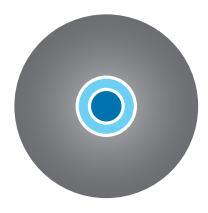
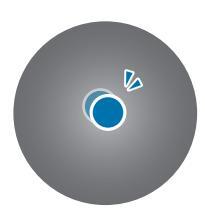
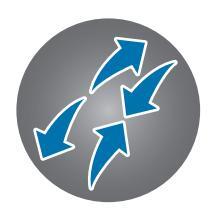
-
Nie należy dopuszczać do zetknięcia się ekranu z innymi urządzeniami elektrycznymi. Wyładowania elektrostatyczne mogą spowodować nieprawidłowe działanie ekranu.
- Aby uniknąć uszkodzenia ekranu, nie należy go dotykać ostrymi przedmiotami ani zbyt mocno naciskać palcami.
- Zaleca się powstrzymanie od wyświetlania nieruchomych obrazów na części lub całości ekranu przez długi okres. W przeciwnym razie może to doprowadzić do wystąpienia powidoku (wypalenia ekranu) lub smużenia.
-
Dotyk w pobliżu krawędzi ekranu, które znajdują się poza obszarem sterowania dotykiem, może nie być rozpoznawany przez zegarek.
- Rozpoznawanie dotyku może być niedostępne, gdy włączony jest tryb blokady przed wodą.
Elementy ekranu
Ekran zegarka stanowi punkt początkowy ekranu startowego, który składa się z kilku stron.
Można wyświetlić kafelki lub otworzyć panel powiadomień, przeciągając palcem po ekranie w lewo lub w prawo, bądź za pomocą pierścienia obrotowego.

Dostępne panele, kafelki oraz ich rozmieszczenie zależą od wersji oprogramowania.
Korzystanie z kafelków
Aby dodać kafelek, dotknij Dodaj kafelki i wybierz kafelek.
Dotknięcie i przytrzymanie kafelka pozwala przejść do trybu edycji w celu zmiany układu lub usunięcia kafelków.
- Przenoszenie kafelka: dotknij i przytrzymaj kafelek, a następnie przeciągnij go w żądane miejsce.
- Usuwanie kafelka: dotknij na kafelku, aby go usunąć.
Włączanie i wyłączanie ekranu
Włączanie ekranu
Aby włączyć ekran, użyj jednej z poniższych metod:
- Włączanie ekranu przyciskami: naciśnij przycisk ekranu startowego lub przycisk Wstecz.
- Włączanie ekranu poprzez podniesienie nadgarstka: unieś nadgarstek z zapiętym zegarkiem. Jeśli po uniesieniu nadgarstka ekran się nie włączy, dotknij () (Ustawienia) na ekranie aplikacji i Wyświetlacz, a następnie dotknij przełącznik Wybudź uniesieniem nadg. w sekcji Budzenie ekranu, aby aktywować tę funkcję.
- Włączanie ekranu za pomocą dotknięcia: dotknij ekranu. Jeśli po dotknięciu ekran się nie włączy, dotknij (Ustawienia) na ekranie aplikacji i Wyświetlacz, a następnie dotknij przełącznik Wybudź dotykiem ekranu w sekcji Budzenie ekranu, aby aktywować tę funkcję.
Wyłączanie ekranu
Aby wyłączyć ekran, zakryj go dłonią lub innym przedmiotem. Ekran wyłącza się automatycznie również wówczas, gdy zegarek nie jest używany przez określony czas.
Przełączanie ekranu
Przełączanie między ekranem zegarka i aplikacji
Na ekranie zegarka przeciągnij palcem w górę, aby otworzyć ekran aplikacji.
Aby powrócić na ekran zegarka, przeciągnij palcem w dół od górnej krawędzi ekranu aplikacji. Alternatywnie naciśnij przycisk ekranu startowego lub przycisk Wstecz.

Wracanie do poprzedniego ekranu
Aby powrócić do poprzedniego ekranu, przeciągnij palcem po ekranie w prawo lub naciśnij przycisk Wstecz.
Ekran aplikacji
Na ekranie aplikacji wyświetlane są ikony aplikacji zainstalowanych na zegarku.

Dostępne aplikacje mogą się różnić w zależności od wersji oprogramowania.
Otwieranie aplikacji
Na ekranie aplikacji dotknij ikony aplikacji, aby ją otworzyć. Aby uruchomić aplikację z listy ostatnio używanych aplikacji, na ekranie aplikacji dotknij 🔿 ( Ostatnie aplikacje).
Zamykanie aplikacji
- 1 Na ekranie aplikacji dotknij 🔿 ( Ostatnie aplikacje ).
- 2 Użyj pierścienia dotykowego lub przeciągnij palcem po ekranie w lewo lub w prawo, aby zamknąć aplikację.
- 3 Przeciągnij w górę po aplikacji, aby ją zamknąć.
Aby zamknąć wszystkie otwarte aplikacje, dotknij Zamknij wszyst.
Edytowanie ekranu aplikacji
Przenoszenie elementów
Przeciągnij element do nowej lokalizacji.
Tworzenie folderów
Przeciągnij aplikację nad inną aplikację.
Utworzony zostanie nowy folder zawierający wybrane aplikacje. Dotknij Nazwa katalogu i wprowadź nazwę folderu.
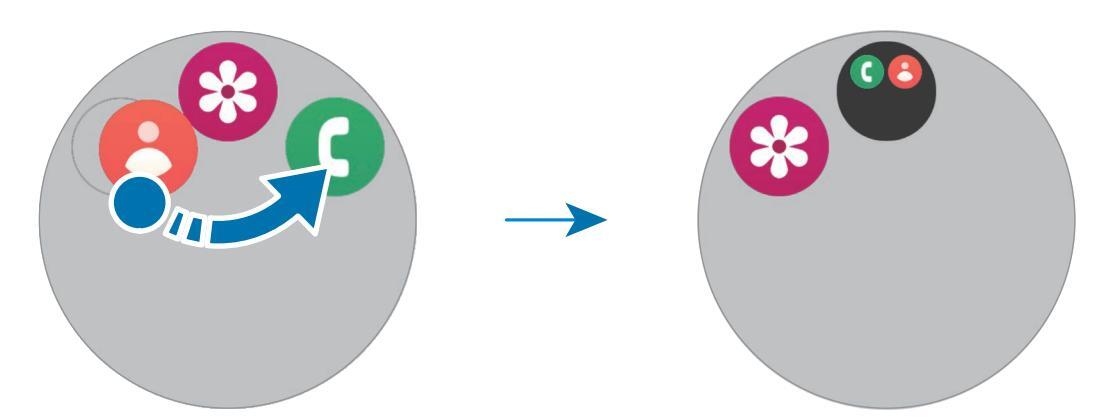
- Dodawanie większej liczby aplikacji Dotknij + w folderze. Zaznacz aplikacje do dodania i dotknij Gotowe. Możesz również dodać aplikację, przeciągając ją do folderu.
- Przenoszenie aplikacji z folderu Przeciągnij aplikację do nowej lokalizacji poza folderem.
- Usuwanie folderu
Dotknij folderu, a następnie dotknij Usuń → ♥. Usunięty zostanie tylko folder. Aplikacje z folderu zostaną przeniesione do ekranu aplikacji.
Ekran blokady
Funkcja blokady ekranu pozwala chronić dane, takie jak dane osobowe zapisane w zegarku. Po uruchomieniu tej funkcji przed każdym użyciem zegarka trzeba będzie je odblokować. Jednak jeśli odblokujesz zegarek w trakcie noszenia, pozostanie on odblokowany.
Ustawianie blokady ekranu
Na ekranie aplikacji dotknij ② (Ustawienia) → Bezpiecz. i prywatn. → Typ blokady i wybierz metodę blokowania.
- Symbol : aby odblokować ekran, narysuj palcem wzór łączący co najmniej cztery kropki.
- Kod PIN: aby odblokować ekran, wprowadź PIN składający się z cyfr.
Zegarek
Ekran zegarka
Na tym ekranie można sprawdzać bieżącą godzinę lub sprawdzić inne informacje. Jeśli wyświetlany jest ekran inny niż ekran zegarka, naciśnij przycisk ekranu startowego, aby powrócić na ekran zegarka.
Zmiana tarczy zegarka
- 1 Dotknij i przytrzymaj ekranu zegarka i dotknij Dodaj tarczę zegarka.
- 2 Użyj pierścienia dotykowego lub przesuń na ekranie w górę lub w dół, a następnie wybierz tarczę zegarka. Jeśli dotkniesz Więcej tarcz zegarka w Google Play , możesz pobrać więcej tarcz zegarka.
- 3 Dotknij Dostosuj , aby dostosować tarczę zegarka. Przesuń na ekranie w lewo lub w prawo, aby przejść do pozycji, którą chcesz dostosować, a następnie wybierz żądany kolor i inne ustawienia, używając pierścienia dotykowego lub przesuwając palcem po ekranie w górę lub w dół. Aby skonfigurować dostosowywanie, dotknij każdy obszar dostosowywania.
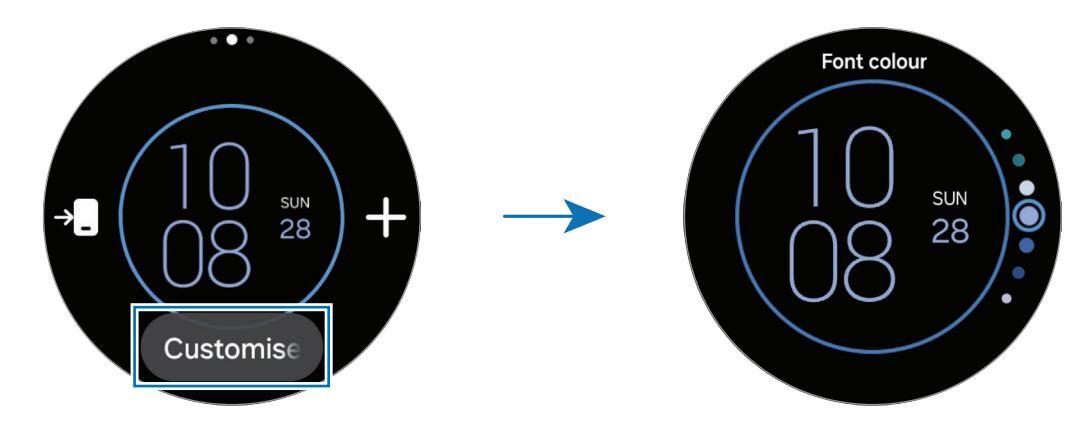
Można również zmienić tarczę zegarka, dostosowując ją z użyciem telefonu. Otwórz aplikację Galaxy Wearable na swoim telefonie i dotknij Tarcze zegarka .
Włączanie trybu nocnego (Galaxy Watch Ultra)
Niektóre tarcze zegarka są dostępne z trybem nocnym. Po włączeniu trybu nocnego jasność i kolory tarczy zegarka są dostosowywane, aby tarcza zegarka była lepiej widoczna w nocy lub przy słabym oświetleniu i ograniczała zmęczenie wzroku.
- 1 Dotknij i przytrzymaj ekranu zegarka i dotknij Dodaj tarczę zegarka.
- 2 Wybierz Ultra analogowa lub Ultra prosta w Polecane.
- 3 Dotknij Dostosuj.
- 4 Przeciągnij palcem po ekranie w lewo lub w prawo, aby przejść do Tryb nocny.
- 5 Dotknij ekranu, aby ustawić tryb nocy w trybie Auto. lub Wł.
Ustawianie zdjęcia jako tarczy zegarka
Na tarczy zegarka można umieścić zdjęcie po zaimportowaniu go ze z telefonu. Więcej informacji o importowaniu zdjęć ze telefonu można znaleźć w rozdziale Zarządzanie zdjęciami zapisanymi na zegarku.
- 1 Dotknij i przytrzymaj ekranu zegarka i dotknij Dodaj tarczę zegarka.
- 2 Wybierz żądaną tarczę zegarka w Zdjęcia.
- 3 Dotknij Dostosuj .
- 4 Przeciągnij palcem po ekranie w lewo lub w prawo, aby przejść do Tło lub Zdjęcie.
-
5 Dotknij ekranu, wybierz zdjęcie, które ma być użyte jako tarcza zegarka, i dotknij OK. Aby powiększyć lub pomniejszyć zdjęcie, dotknij go dwukrotnie bądź rozsuń lub zsuń dwa palce na zdjęciu. Gdy zdjęcie zostanie powiększone, przeciągnij palcem po ekranie, aby pojawiła się na nim konkretna część zdjęcia.
- Aby wybrać kilka zdjęć jednocześnie, dotknij i przytrzymaj zdjęcie, wybierz zdjęcia za pomocą pierścienia dotykowego lub przesuwając palcem po ekranie w lewo lub prawo, a następnie dotknij 📿. Aby dodać dodatkowe zdjęcia po wybraniu zdjęć, dotknij Dodaj zdjęcie .
- 6 Dotknij OK.
- 7 Przesuń palcem po ekranie, aby zmienić inne elementy, takie jak dostosowywanie, a następnie wróć na poprzedni ekran.
Na ekranie zegarka pojawi się zdjęcie. Po wybraniu Zdjęcia dla tarczy zegarka i dodaniu dwóch lub więcej zdjęć, dodane zdjęcia pojawią się kolejno po dotknięciu ekranu.
Włączanie funkcji Always On Display
Ekran zegarka i ekrany niektórych aplikacji można ustawić tak, aby pozostawały włączone przez cały czas noszenia zegarka. Jednak podczas korzystania z tej opcji bateria będzie wyczerpywać się szybciej niż normalnie. Aby nie korzystać z tej funkcji, otwórz szybki panel, przeciągając palcem od górnej krawędzi ekranu w dół, i dotknij (©). Alternatywnie, na ekranie aplikacji dotknij (©) (Ustawienia) → Wyświetlacz, a następnie dotknij przełącznika Always On Display, aby go wyłączyć.
Włączanie trybu Tylko zegarek
W trybie Tylko zegarek wyświetlana jest tylko godzina i nie można używać innych funkcji.
Na ekranie aplikacji dotknij 🗿 (Ustawienia) → Bateria → Tylko zegarek i dotknij Włącz.
Aby wyłączyć tryb Tylko zegarek, naciśnij i przytrzymaj przycisk ekranu startowego. Ewentualnie połóż zegarek na ładowarce bezprzewodowej, aby naładować go do określonego poziomu. Zegarek wyłączy się, a następnie włączy się ponownie.

Tryb Tylko zegarek włącza się automatycznie, gdy poziom naładowania baterii spadnie poniżej 1%. Tryb Tylko zegarek wyłączy się automatycznie po naładowaniu baterii do określonego poziomu.
Powrót do używanej funkcji bezpośrednio z ekranu zegarka
Jeśli używasz niektórych funkcji, takich jak rejestrowanie treningu lub nagrywanie głosu, i naciśniesz przycisk ekranu startowego, aby otworzyć ekran główny zegarka, na dole ekranu zegarka pojawi się ikona przedstawiająca aktualnie używaną funkcję.
Dotknij ikony, aby powrócić do używanego ekranu funkcji, otwierając go bezpośrednio.

Powiadomienia
Panel powiadomień
Na panelu powiadomień można sprawdzać powiadomienia, takie jak powiadomienia o nowych wiadomościach lub nieodebranych połączeniach. Na ekranie zegarka przesuń pierścień dotykowy w lewo. Możesz również przeciągnąć palcem w prawo po ekranie, aby otworzyć panel powiadomień.
W przypadku nowych powiadomień na ekranie zegarka widoczny będzie pomarańczowy wskaźnik. Jeśli wskaźnik powiadomień się nie pojawia, na ekranie aplikacji dotknij ( (Ustawienia) → Powiadomienia → Ustawienia zaawansowane, a następnie dotknij przełącznik Wskaźnik nowych powiadomień na tarczy zegarka, aby włączyć funkcję.

-
Możesz otrzymywać powiadomienia tylko w trakcie noszenia zegarka.
- Podczas korzystania z telefonu powiadomienia nie będą wysyłane na zegarek. Aby sprawdzić powiadomienia na zegarku, nawet gdy używasz telefonu, dotknij (O) (Ustawienia) na ekranie aplikacji, dotknij Powiadomienia → Pokaż powiadomienia z telefonu na zegarku, a następnie wybierz Pok. alerty, nawet gdy tel. jest uż.
Sprawdzanie powiadomień przychodzących
Po otrzymaniu powiadomienia informacje o nim, takie jak typ powiadomienia lub godzina jego otrzymania, zostaną wyświetlone na ekranie. Jeśli aktywne są więcej niż dwa powiadomienia, użyj pierścienia dotykowego lub przeciągnij palcem po ekranie w lewo lub w prawo, aby sprawdzić więcej powiadomień.
Dotknij powiadomienia, aby sprawdzić szczegóły.

Usuwanie powiadomień
Sprawdzając powiadomienia, przesuń palcem w górę po ekranie.
Wybór aplikacji do odbierania powiadomień
Wybierz telefon lub zegarek, z których powiadomienia będą otrzymywane na Twój zegarek.
- 1 Otwórz aplikację Galaxy Wearable na swoim telefonie.
- 2 Dotknij Ustawienia zegarka → Powiadomienia → Powiadomienia aplikacji .
- 3 Dotknij przełącznik obok aplikacji, aby otrzymywać powiadomienia z listy aplikacji.
Szybki panel
Sprawdzaj bieżący stan zegarka i konfiguruj ustawienia z poziomu szybkiego panelu.
Aby otworzyć szybki panel, przeciągnij od górnej krawędzi ekranu w dół. Aby zamknąć szybki panel, przeciągnij w górę palcem po ekranie.
Obróć pierścień dotykowy lub przeciągnij palcem po ekranie w lewo lub w prawo, aby przełączyć na następny lub poprzedni szybki panel.
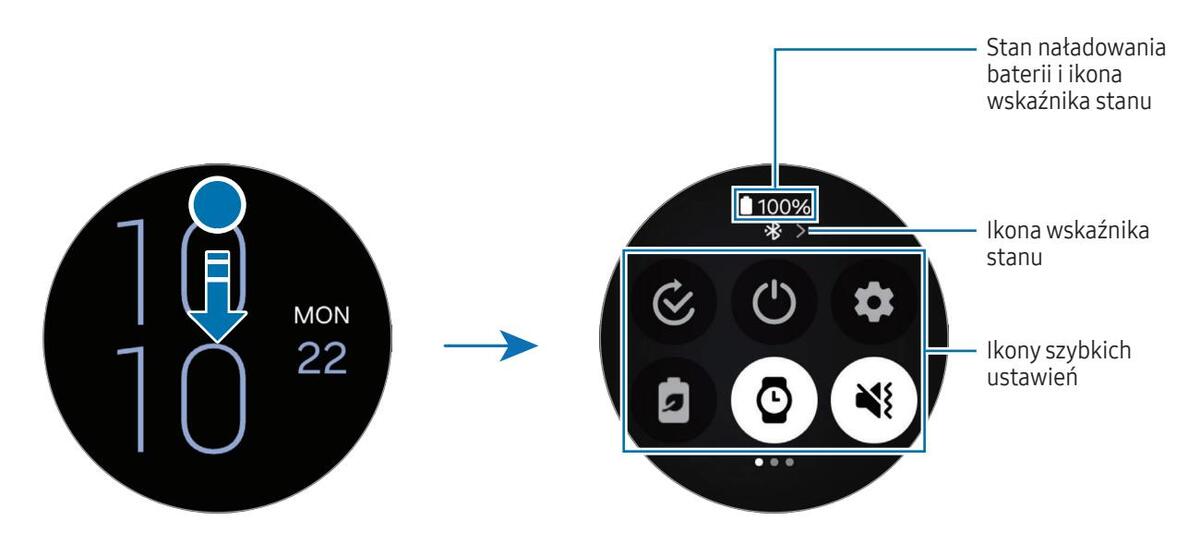
Sprawdzanie ikon wskaźników stanu
Ikony wskaźników stanu są wyświetlane na górze szybkiego panelu. Wskazują one bieżący stan zegarka. W poniższej tabeli przedstawiono najczęściej spotykane ikony.
| Ikona | Znaczenie |
|---|---|
| * | Funkcja Bluetooth podłączona |
| llı. / I lı. | Moc sygnału |
|
4G LTE
11 / 11 |
Połączono z siecią LTE |
|
ان
ا |
Połączono z siecią Wi-Fi |
| Zegarek i telefon są połączone zdalnie | |
| Poziom naładowania baterii |
-
Niektóre ikony wskaźników stanu, które pokazują pewne sytuacje, np. używanie pewnych trybów lub ładowanie zegarka, także pojawiają się u góry ekranu zegarka. Aby ukryć ikony wskaźnika stanu na ekranie zegarka, dotknij (O) (Ustawienia) na ekranie aplikacji, dotknij Zaawansowane funkcje → Wskaźniki stanu i wybierz Ukryj po 2 sekundach.
- Ikony wskaźników mogą wyglądać inaczej w zależności od regionu, operatora lub modelu.
Sprawdzanie ikon szybkich ustawień
Ikony szybkich ustawień są wyświetlane na szybkim panelu. Dotknij ikony, aby zmienić podstawowe ustawienia lub łatwo uruchomić żądaną funkcję. Bardziej szczegółowe ustawienia można wyświetlić, dotykając i przytrzymując ikonę szybkich ustawień.
Więcej informacji o dodawaniu ikon szybkich ustawień do szybkiego panelu i ich usuwaniu można znaleźć w rozdziale Edycja szybkiego panelu.
| Ikona | Znaczenie |
|---|---|
| 0 | Otwieranie ustawień trybu |
| ٢ | Uzyskiwanie dostępu do opcji zasilania |
| 0 | Otwórz Ustawienia |
| ۵ | Włączanie trybu oszczędzania energii. |
| ٥ | Włączanie funkcji Always On Display |
| (۱) ا | Włączanie trybu dźwięku, wibracji lub cichego |
| ۲ | Włączanie latarki |
| ۲ | Dostosowywanie jasności |
| Θ | Włączanie trybu "nie przeszkadzać" |
| Otwieranie ustawień głośności | |
| (R) | Łączenie z siecią Wi-Fi |
| ٥ | Włączanie trybu blokady przed wodą |
| • | Włączanie trybu samolotowego |
| R | Podłączanie dźwięku Bluetooth |
| 0 | Włączanie funkcji znajdowania telefonu |
| • | Włączanie funkcji GPS |
| Ikona | Znaczenie |
|---|---|
| () | Łączenie z siecią komórkową (modele obsługujące sieć komórkową) |
| Włączanie funkcji NFC | |
| • | Włączanie funkcji czułości dotyku |
| * | Łączenie z Bluetooth (modele obsługujące sieć komórkową) |
-
Ikona szybkich ustawień Omoże wyglądać inaczej w zależności od trybu pracy. Tryb ten można wyłączyć, dotykając ikony, gdy tryb jest włączony.
- Ikony szybkich ustawień mogą wyglądać inaczej w zależności od wersji oprogramowania połączonego telefonu.
Edycja szybkiego panelu
Dotknij , aby uzyskać dostęp do trybu edycji. W trybie tym możesz zmieniać rozmieszczenie ikon szybkich ustawień albo dodawać je lub usuwać.
- Przenoszenie ikony szybkich ustawień : dotknij i przytrzymaj ikony szybkich ustawień, a następnie przeciągnij ją w żądane miejsce.
- Dodawanie ikony szybkich ustawień: dotknij 🕂 na ikonie szybkich ustawień, która ma być dodana.
- Usuwanie ikony szybkich ustawień: dotknij 😑 na ikonie szybkich ustawień, która ma zostać usunięta.
Wprowadzanie tekstu
Wygląd klawiatury
Klawiatura jest wyświetlana podczas wprowadzania tekstu.

-
Ekran wprowadzania tekstu może różnić się w zależności od uruchomionej aplikacji.
- Tekst można wprowadzać tylko w niektórych językach. Aby wprowadzić tekst, należy zmienić język wprowadzania na jeden z obsługiwanych języków.
Zmienianie języka wprowadzania
Przeciągnij ikonę — w górę, dotknij 🎝 → Języki wprowadzania → Zarządzanie językami, a następnie wybierz żądany język. Jeśli wybierzesz dwa języki, możesz przełączać języki wpisywania, przesuwając klawisz spacji w lewo lub w prawo. Można dodać maksymalnie dwa języki.
Język wpisywania można ustawić również poprzez dotknięcie (O) (Ustawienia) na ekranie aplikacji, a następnie dotknięcie kolejno Ogólne → Wprowadzanie → Klawiatura Samsung → Języki wprowadzania → Zarządzanie językami.
Zmiana typu klawiatury
Przeciągnij ikonę — w górę, dotknij ☆ → Języki wprowadzania , wybierz język, a następnie wybierz żądany typ klawiatury.

Na klawiaturze 3 x 4 do klawisza są przypisane trzy lub cztery znaki. Aby wprowadzić znak, dotknij odpowiedni klawisz aż do momentu pojawienia się żądanego znaku.
Dodatkowe funkcje klawiatury
Przeciągnij ikonę — w górę na ekranie klawiatury, aby używać dodatkowych funkcji klawiatury.

-
Niektóre funkcje mogą nie być dostępne w zależności od języka, modelu lub operatora.
- Funkcję wprowadzania tekstu za pomocą poleceń głosowych możesz też uruchomić bezpośrednio z dowolnego innego ekranu wprowadzania tekstu, naciskając i przytrzymując przycisk ekranu startowego. Aby skorzystać z tej funkcji, dotknij () (Ustawienia) → Aplikacje → Wybierz domyślne aplikacje → Aplikacja asystenta cyfrowego → Domyślna aplikacja i wybierz Bixby Voice oraz dotknij również () (Ustawienia) → Ogólne → Wprowadzanie → Lista klawiatur i kl. domyślna → Klawiatura domyślna, a następie wybierz Klawiatura Samsung.
Aplikacje i funkcje
Instalowanie aplikacji i zarządzanie nimi
Sklep Play
Kupuj i pobieraj aplikacje.
Dotknij (Sklep Play) na ekranie aplikacji. Można przeglądać aplikacje według kategorii lub dotknąć (Q, aby wyszukiwać słowo kluczowe.
-
Zarejestruj konto Google w zegarku, aby korzystać z aplikacji ze Sklepu Play. Więcej informacji można znaleźć w rozdziale Dodawanie konta Google do zegarka.
- Aby zmienić ustawienia automatycznej aktualizacji, dotknij Ustawienia i przełącznik Autoaktualizacja aplikacji w celu włączenia lub wyłączenia opcji.
- Po pobraniu aplikacji na telefon, jeśli istnieje aplikacja pomocnicza dla zegarka, może zostać automatycznie zainstalowana w zegarku.
Zarządzanie aplikacjami
Odinstalowywanie lub wyłączanie aplikacji
Na telefonie otwórz aplikację Galaxy Wearable , dotknij Ustawienia zegarka → Aplikacje , dotknij aplikacji, a następnie wybierz polecenie.
- Odinstaluj: odinstalowanie pobranych aplikacji.
-
Wyłącz: wyłączanie wybranych domyślnych aplikacji, których nie można odinstalować z zegarka.
-
Niektóre aplikacje mogą nie obsługiwać tej funkcji.
- Niektóre aplikacje można usunąć poprzez dotknięcie i przytrzymanie aplikacji na ekranie aplikacji zegarka, a następnie dotknięcie Odinstaluj.
-
Niektóre aplikacje mogą nie obsługiwać tej funkcji.
Włączanie aplikacji
Na telefonie otwórz aplikację Galaxy Wearable , dotknij Ustawienia zegarka → Aplikacje , wybierz J , a następnie dotknij Wyłączono → OK . Wybierz aplikację i dotknij Włącz .
Ustawianie zezwoleń aplikacji
Do poprawnego działania niektóre aplikacje wymagają zezwolenia na dostęp do informacji lub korzystanie z nich na Twoim zegarku.
Aby sprawdzić lub zmienić ustawienia zezwoleń aplikacji, przeglądając je według kategorii zezwolenia, otwórz ekran aplikacji, dotknij () (Ustawienia) → Aplikacje → Menedżer uprawnień. Wybierz element i wybierz aplikację.

Jeżeli nie udzielisz aplikacji zezwoleń, jej podstawowe funkcje mogą działać niepoprawnie.
Wiadomości
Sprawdzaj wiadomości i odpowiadaj na nie, używając zegarka.
Za wysyłanie lub odbieranie wiadomości w roamingu mogą być naliczane dodatkowe opłaty.
Dostępność aplikacji Android Messages może zależeć od regionu. Ustawienia domyślnej aplikacji wiadomości są zsynchronizowane z podłączonym telefonem.
Sprawdzanie wiadomości
1 Dotknij 💬 (Wiadomości) na ekranie aplikacji.
Możesz też otworzyć panel powiadomień i sprawdzić nową wiadomość.
2 Przewiń listę wiadomości lub użyj pierścienia dotykowego, a następnie wybierz kontakt, aby sprawdzić swoje rozmowy.
Aby sprawdzić wiadomość na telefonie, dotknij Pokaż w telef.
Aby odpowiedzieć na wiadomość, dotknij pole wprowadzania wiadomości i wprowadź treść wiadomości.
Wysyłanie wiadomości
-
Maksymalna dopuszczalna liczba znaków w wiadomości SMS zależy od operatora sieci. Jeżeli wiadomość przekroczy maksymalną liczbę znaków, urządzenie ją podzieli.
- Możesz wybrać rodzaj alfabetu dla nowych wiadomości SMS w Ustawieniach. Po wybraniu opcji Automatyczny, urządzenie zmieni kodowanie z alfabetu GSM na Unicode, jeśli zostanie wprowadzony znak Unicode. Użycie kodowania Unicode spowoduje zmniejszenie maksymalnej liczby znaków w wiadomości o około połowę.
- 1 Dotknij 💬 (Wiadomości) na ekranie aplikacji.

- 2 Dotknij 📿.
- 3 Dotknij Odbiorca lub (), aby określić odbiorcę wiadomości lub podaj numer telefonu. Możesz też dotknąć i wybrać odbiorcę wiadomości z listy kontaktów.
- 4 Dotknij pola wprowadzania wiadomości i wprowadź treść wiadomości lub wybierz szablon tekstu, a następnie dotknij 🗹 lub 🕢.
Nagrywanie i wysyłanie wiadomości głosowej
Możesz wysłać plik dźwiękowy po nagraniu wypowiedzi.
Na ekranie wprowadzania wiadomości dotknij 🕪, nagraj wypowiedź, którą chcesz wysłać, a następnie dotknij
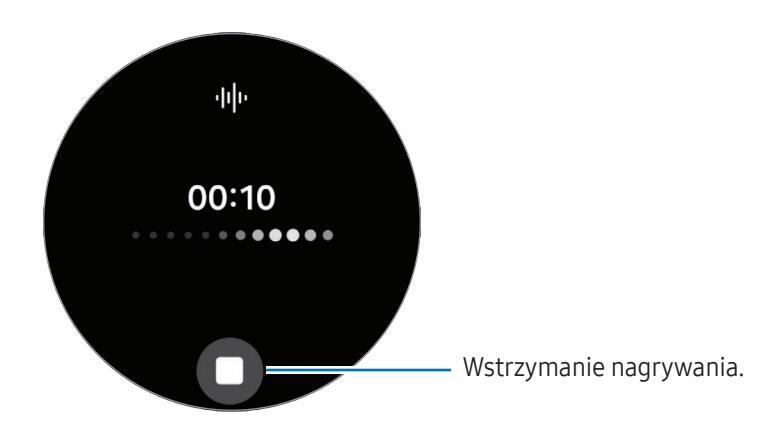
Usuwanie wiadomości
- 1 Dotknij 💬 (Wiadomości) na ekranie aplikacji.
- 2 Przewiń listę wiadomości lub użyj pierścienia dotykowego, a następnie wybierz kontakt, aby sprawdzić swoje rozmowy.
- 3 Dotknij i przytrzymaj wiadomość, a następnie dotknij Usuń. Wiadomość zostanie usunięta zarówno z zegarka, jak i połączonego telefonu.
Telefon
Wstęp
Możliwe jest wykonywanie połączeń i sprawdzanie połączeń przychodzących i odbieranie ich.

Dźwięk może nie być wyraźnie słyszalny podczas rozmowy, a w miejscach o słabym zasięgu dostępne są tylko krótkie rozmowy.
Nawiązywanie połączeń
Dotknij (Telefon ) na ekranie aplikacji.
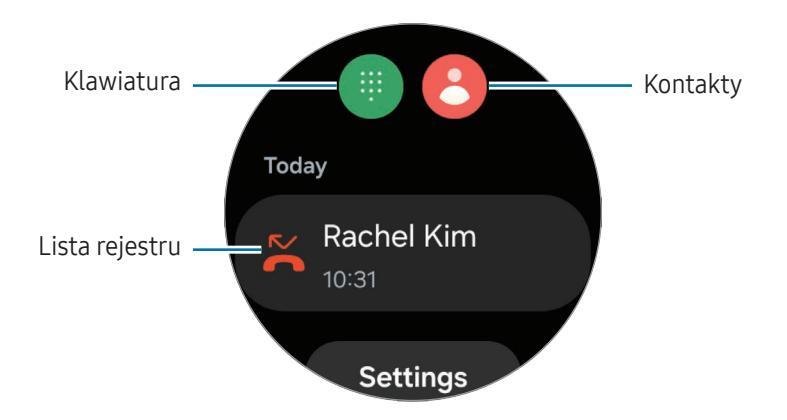
Połączenia możesz wykonywać za pomocą jednej z poniższych metod:
- Dotknij (III), wprowadź numer przy użyciu klawiatury, a następnie dotknij 🕓.
- Dotknij elektricky pierścienia dotykowego albo przewiń listę kontaktów, wybierz kontakt, a następnie dotknij O.
- Użyj pierścienia dotykowego albo przewiń listę rejestru, wybierz pozycję rejestru, a następnie dotknij 🕓.
Wybór numeru używanego do wykonywania połączeń (modele obsługujące sieć komórkową)
Możesz wybrać numer używany do wykonywania połączeń. Wybiera się między numerem telefonu zegarka a numerem telefonu połączonego smartfona. Jeśli zegarek jest połączony ze smartfonem obsługującym dwie karty SIM, możesz też wybrać kartę SIM używaną do wykonywania połączeń.
- 1 Dotknij ( Telefon) na ekranie aplikacji.
- 2 Dotknij 🌐
-
3 Dotknij 🕶 i wybierz żądaną opcję.
- Telefon: wykonywanie połączeń przy użyciu numeru połączonego telefonu.
- SIM1 : wykonywanie połączeń przy użyciu numeru karty SIM1 połączonego telefonu.
- SIM 2: wykonywanie połączeń przy użyciu numeru karty SIM 2 połączonego telefonu.
- Zegarek: wykonywanie połączeń przy użyciu numeru zegarka.
-
Niektóre funkcje mogą nie być dostępne w zależności od połączonego telefonu.
- Używany numer można też wybrać, dotykając i przytrzymując przycisk połączenia po wybraniu pozycji z rejestru połączeń.
Ustawienie preferowanego numeru z wyprzedzeniem (modele obsługujące sieć komórkową)
- 1 Dotknij ( ( Telefon ) na ekranie aplikacji.
- 2 Dotknij Ustawienia.
-
3 Dotknij Numer preferowany i wybierz żądaną opcję.
- Telefon : ustawienie wykonywania połączeń przy użyciu numeru połączonego telefonu.
- Zegarek: ustawienie wykonywania połączeń przy użyciu numeru zegarka.
- Zawsze pytaj: ustawienie wyświetlania monitu o wybór numeru podczas wykonywania połączeń.
Opcje dostępne w trakcie połączeń
Dostępne są następujące czynności:
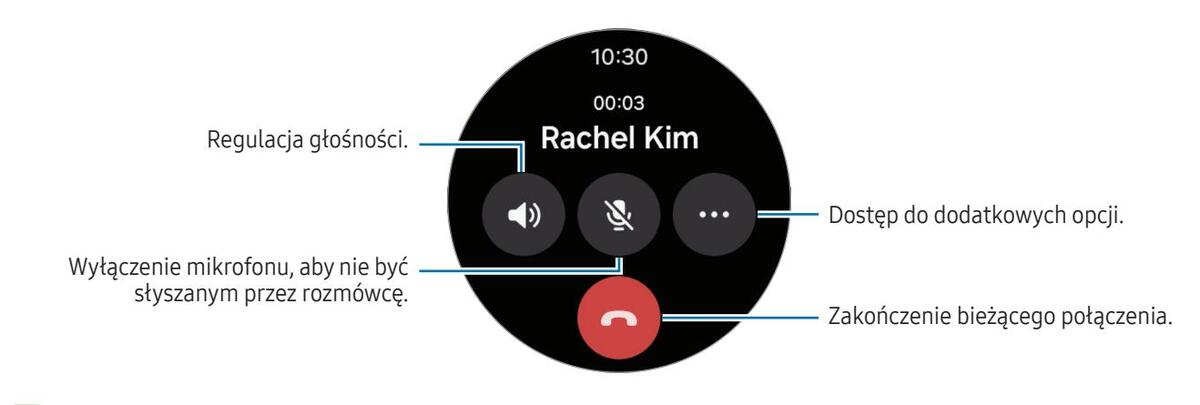
Wygląd ekranu może różnić się w zależności od modelu.
Wykonywanie połączenia telefonicznego za pomocą zestawu słuchawkowego Bluetooth
Jeżeli zegarek jest połączony z zestawem słuchawkowym Bluetooth, połączenie zostanie przekierowane na słuchawki.
Jeśli zestaw słuchawkowy Bluetooth nie jest podłączony, na ekranie aplikacji dotknij () (Ustawienia) → Połączenia → Bluetooth. Kiedy pojawi się lista dostępnych urządzeń Bluetooth, wybierz zestaw słuchawkowy Bluetooth, którego chcesz użyć.
Odbieranie połączeń
Odbieranie połączenia
Podczas połączenia przychodzącego przeciągnij pierścień dotykowy zgodnie z ruchem wskazówek zegara. Możesz też przeciągnąć 🕓 poza duży okrąg.
Rozmowy telefoniczne możliwe są poprzez wewnętrzny mikrofon, głośnik lub zestaw słuchawkowy połączony przez Bluetooth zegarka.
Odrzucanie połączenia
Można odrzucać połączenia przychodzące i wysyłać do osoby dzwoniącej wiadomość o odrzuceniu.
Podczas połączenia przychodzącego przeciągnij pierścień dotykowy przeciwnie do ruchu wskazówek zegara. Możesz też przeciągnąć poza duży okrąg.
Aby wysłać wiadomość odmowną, przeciągnij ikonę — w górę, a następnie wybierz żądaną wiadomość.
Nieodebrane połączenia
Jeżeli połączenie nie zostanie odebrane, na panelu powiadomień zostanie wyświetlone powiadomienie o nieodebranym połączeniu. Na panelu powiadomień sprawdź powiadomienia o połączeniach nieodebranych. Alternatywnie dotknij (Telefon) na ekranie aplikacji, aby sprawdzić nieodebrane połączenia.
Kontakty
Można w ten sposób wybrać numer lub wysłać wiadomość do osoby z listy kontaktów. Kontakty zapisane na połączonym telefonie zostaną również zapisane na zegarku.
Dotknij 🖰 (Kontakty) na ekranie aplikacji.

Kontakty z listy ulubionych w telefonie zostaną wyświetlone na liście kontaktów w pierwszej kolejności.
Użyj jednej z następujących metod wyszukiwania:
- Dotknij Q na początku listy kontaktów i wprowadź kryteria wyszukiwania.
- Przewiń listę kontaktów.
- Użyj pierścienia dotykowego. Szybkie przeciągnięcie pierścienia dotykowego umożliwia przewinięcie listy alfabetycznie, od pierwszej litery.
Po wybraniu kontaktu wykonaj jedną z poniższych czynności:
- C : nawiązywanie połączenia głosowego.
- O: tworzenie wiadomości.
Wybór często używanych kontaktów w kafelku
Dodawaj często używane kontakty korzystając z kafelka Kontakty w celu kontaktowania się z nimi bezpośrednio za pośrednictwem wiadomości tekstowej lub połączenia telefonicznego. Dotknij i przytrzymaj kafelek Kontakty , dotknij Edytuj → Dodaj , wybierz żądane kontakty, a następnie dotknij przycisku Gotowe .
-
Aby użyć tej funkcji, należy dodać kafelek Kontakty. Więcej informacji można znaleźć w rozdziale Korzystanie z kafelków.
- Do kafelka można dodać do czterech kontaktów.
Samsung Wallet
Korzystaj z wygodnych funkcji w Samsung Wallet. Możesz dokonywać płatności, sprawdzać bilety i karty podkładowe i nie tylko.
Dotknij 🔽 (Wallet) na ekranie aplikacji i wybierz żądaną funkcję.

- Niektóre funkcje mogą nie być dostępne w zależności od regionu.
- Procedury dotyczące pierwszej konfiguracji mogą się różnić w zależności od regionu lub operatora sieci.
Konfigurowanie Samsung Wallet
- 1 Otwórz aplikację Galaxy Wearable na swoim telefonie.
- 2 Dotknij Ustawienia zegarka → Wallet i postępuj zgodnie z instrukcjami pojawiającymi się na ekranie, aby ukończyć konfigurację.
Wykonywanie płatności
Zarejestruj karty w aplikacji Samsung Pay, aby dokonywać płatności. Więcej informacji można znaleźć w rozdziale Samsung Pay.
Używanie biletów
Dodaj karty pokładowe i bilety kinowe, sportowe i inne, aby móc do nich uzyskać dostęp i korzystać z nich w jednym miejscu.
Samsung Pay
Wstęp
Zarejestruj karty w aplikacji Samsung Pay, aby dokonywać płatności.
Więcej informacji np. o kartach, które obsługują tę funkcję, podano na stronie www.samsung.com/samsung-pay.
-
Aby dokonać płatności przy pomocy Samsung Pay, prawdopodobnie konieczne będzie podłączenie urządzenia do sieci Wi-Fi lub sieci telefonii komórkowej w zależności od regionu.
- Ta aplikacja może nie być dostępna w zależności od regionu, operatora, modelu czy połączonego telefonu.
- Procedury dotyczące pierwszej konfiguracji i rejestracji kart mogą się różnić w zależności od regionu lub operatora sieci.
Konfigurowanie Samsung Pay
- 1 Otwórz aplikację Galaxy Wearable na swoim telefonie.
- 2 Dotknij Ustawienia zegarka → Pay i postępuj zgodnie z instrukcjami pojawiającymi się na ekranie, aby dokończyć rejestrację karty.
Wykonywanie płatności
- 1 Aby zrealizować płatność na zegarku, naciśnij i przytrzymaj przycisk wstecz na ekranie zegarka lub na stronie Samsung Pay.
- 2 Wprowadź kod PIN lub narysuj ustawiony wzór.
- 3 Przewiń listę kart, wybierz kartę i dotknij ZAPŁAĆ.
4 Zbliż zegarek do czytnika kart.
Kiedy czytnik kart rozpozna informacje na karcie, zostanie przetworzona płatność.

-
Płatność może nie zostać przetworzona w zależności od połączenia sieciowego.
- Metoda weryfikacji płatności może się różnić w zależności od czytnika kart.
Samsung Health
Wstęp
Aplikacja Samsung Health umożliwia rejestrowanie aktywności z okresu 24 godzin i wzorów snu oraz zarządzanie nimi. Możesz zapisać dane związane ze zdrowiem w aplikacji Samsung Health podłączonego telefonu i zarządzać nimi.
Po ćwiczeniach trwających przez pewien okres podczas noszenia zegarka zostanie aktywowana funkcja automatycznego wykrywania ćwiczeń. Dodatkowo zegarek powiadomi Cię i wyświetli kilka ruchów rozciągających do naśladowania albo ekran zachęcający do lekkiej aktywności, gdy rozpozna on bezczynność przez ponad 50 minut. Kiedy Twój zegarek rozpozna, że prowadzisz samochód lub śpisz, może nie powiadomić Cię i nie wyświetlić ekranu rozciągania pomimo braku aktywności fizycznej.
Aby uzyskać więcej informacji, odwiedź witrynę www.samsung.com/samsung-health.
-
Funkcje aplikacji Samsung Health opracowano wyłącznie z myślą o dobrym samopoczuciu, stanie zdrowia i kondycji. Nie są one przeznaczone do zastosowań medycznych. Zanim zaczniesz posługiwać się tymi funkcjami, dokładnie zapoznaj się z niniejszą instrukcją.
- W przypadku korzystania z funkcji Samsung Health podczas noszenia z zegarkiem innego urządzenia ubieralnego, takiego jak Galaxy Ring, integracja danych ze wszystkich urządzeń ubieralnych może potrwać pewien czas ze względu na różne czasy synchronizacji danych między każdym urządzeniem ubieralnym a telefonem. Z tego powodu dane pomiarowe, które można znaleźć między aplikacją Samsung Health na telefonie a zegarkiem, moga chwilowo nie być zgodne.
- Kolejność wyświetlania funkcji w aplikacji Samsung Health może się zmieniać w zależności od ustawionych zainteresowań.
Wynik energii
Sprawdzaj swój wynik energii w oparciu o kompleksową analizę codziennych pomiarów snu, aktywności i pulsu podczas snu oraz otrzymuj wskazówki dotyczące zdrowego codziennego życia z zachowaniem równowagi między odpoczynkiem a aktywnością w aplikacji Samsung Health na podłączonym telefonie.
Wynik energii jest określany na podstawie analizy ostatnich trendów.
1 Dotknij 👶 (Health) na ekranie aplikacji.
2 Dotknij Wynik energii i sprawdź swój dzisiejszy wynik energii oraz dodatkowe informacje związane z wynikiem energii.

Dotknij Pokaż w tel. , aby sprawdzić szczegółowe informacje związane z funkcją Wynik energii w podłączonym telefonie.

Funkcja Wynik energii jest dostępna, jeśli na podłączonym telefonie zainstalowano aplikację Samsung Health w wersji 6.27 lub nowszej.
Dzienna aktywność
Sprawdź swój bieżący status codzienny, taki jak kroki, czas aktywności, kalorie spalone podczas aktywności i cele dla nich oraz powiązane informacje.
Sprawdzanie dziennej aktywności
Na ekranie aplikacji dotknij 🚷 (Health) i dotknij Dzienna aktywność.
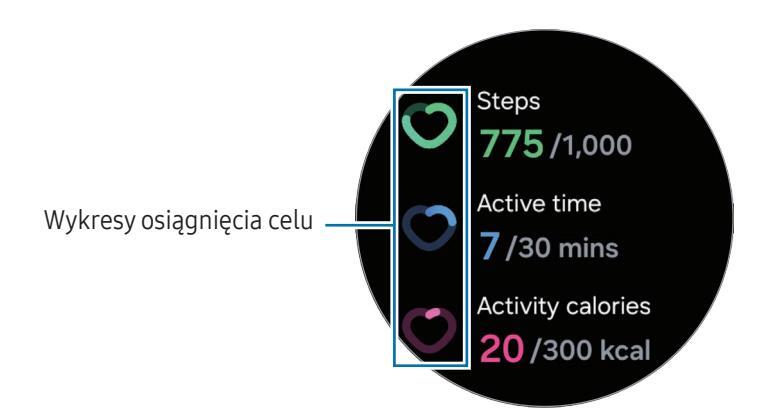
- Kroki : sprawdzanie liczby kroków w ciągu dnia. W miarę zbliżania się do osiągnięcia celu dla kroków wartości na wykresie będą rosły.
- Czas aktywności : sprawdzanie całkowitego czasu aktywności fizycznej w ciągu dnia. W miarę zbliżania się do osiągnięcia celu czasu aktywności przez wykonywanie lekkich aktywności, takich jak rozciąganie czy spacer, wartości na wykresie będą rosły.
- Kalorie spalane podczas aktywności : sprawdzanie całkowitej liczby kalorii spalonych dzięki aktywności przez cały dzień. W miarę zbliżania się do osiągnięcia celu kalorii podczas aktywności wartości na wykresie będą rosły.
Aby sprawdzić dodatkowe informacje dotyczące codziennej aktywności, użyj pierścienia dotykowego lub przesuń palcem w górę lub dół po ekranie.
Ustawianie celu dziennej aktywności
- 1 Dotknij 🚷 (Health) na ekranie aplikacji.
- 2 Dotknij Dzienna aktywność i Ustaw cele.
- 3 Dotknij Ruch, Czas, Kalorie i wybierz aktywność dla każdego celu.
- 4 Użyj pierścienia dotykowego lub przesuń palcem w górę lub w dół na ekranie, aby ustawić cel.
- 5 Dotknij Gotowe.
Kroki
Zegarek liczy przebyte kroki.
Pomiar liczby kroków
Dotknij 🚯 (Health) na ekranie aplikacji i dotknij Kroki.

Aby sprawdzić dodatkowe informacje dotyczące kroków, użyj pierścienia dotykowego lub przesuń palcem w górę lub w dół po ekranie.
-
Po uruchomieniu pomiaru liczby kroków aplikacja monitorująca kroki będzie rejestrować ich liczbę. Będzie ona wyświetlana z pewnym opóźnieniem, ponieważ zegarek precyzyjnie rozpoznaje ruch dopiero po pewnym czasie. Ponadto, w uwagi na dokładność mierzenia kroków, może wystąpić niewielkie opóźnienie przed pojawieniem się powiadomienie o osiągnięciu określonego celu, a powiadomienie pojawi się tylko podczas używania aplikacji Samsung Health, po jej pobraniu i instalacji.
- W przypadku używania aplikacji monitorującej kroki podczas podróży pociągiem lub samochodem wibracje mogą wpływać na liczbę kroków.
- Za wysokość jednego piętra przyjmowane są około 3 metry. Liczba faktycznie pokonanych pięter może nie być zgodna z wyświetlaną.
- Pomiar liczby pokonanych pięter może nie być dokładny w zależności od otoczenia, rodzaju ruchu oraz budynku.
- Pomiar liczby pokonanych pięter może nie być dokładny, jeżeli do czujnika ciśnienia atmosferycznego dostanie się woda (z prysznica lub innych aktywności w wodzie) lub ciała obce. Jeśli na zegarku są krople środka czyszczącego, potu lub deszczu, przed użyciem należy przemyć urządzenie czystą wodą i dokładnie wysuszyć zegarek, w tym czujnik ciśnienia atmosferycznego.
Ustawianie docelowej liczby kroków
- 1 Dotknij 🚷 (Health) na ekranie aplikacji.
- 2 Dotknij Kroki i dotknij Ustawian. celu.
- 3 Użyj pierścienia dotykowego lub przesuń palcem w górę lub w dół na ekranie, aby ustawić cel.
- 4 Dotknij Gotowe.
Ćwiczenie
Zarejestruj informacje o ćwiczeniach i sprawdź rezultaty.
-
Przed użyciem tej funkcji skorzystaj z porady dyplomowanego specjalisty medycznego, np. lekarza, by dowiedzieć się, czy któraś z następujących sytuacji dotyczy Ciebie:
- Cierpisz na choroby przewlekłe, takie jak choroby serca lub wysokie ciśnienie tętnicze.
- Jesteś w ciąży.
- Nie jesteś w odpowiednim wieku, by samodzielnie ćwiczyć.
- Jeśli podczas ćwiczeń pojawią się zawroty głowy, ból lub problemy z oddychaniem, bezzwłocznie przestań ćwiczyć i zasięgnij porady specjalisty, np. lekarza.
- Puls jest mierzony po rozpoczęciu ćwiczeń. W celu uzyskania rzetelnych pomiarów noś zegarek zapięty ściśle na przedramieniu nad nadgarstkiem. Więcej informacji można znaleźć w rozdziale Jak nosić zegarek, aby uzyskać precyzyjne pomiary.
- Nie ruszaj się do momentu wyświetlenia na ekranie informacji o pulsie, aby umożliwić bardziej dokładny pomiar.
- Różne czynniki, takie jak otoczenie, stan fizjologiczny lub sposób noszenia zegarka, mogą tymczasowo uniemożliwić wyświetlenie pulsu.
Zanim rozpoczniesz ćwiczenia w niskiej temperaturze, zapoznaj się z następującymi warunkami:
- Stosowanie zegarka przy niskiej temperaturze powietrza jest niewskazane. Zegarek jest przeznaczony do użytku raczej w pomieszczeniach.
- Jeśli zegarek ma być używany na zewnątrz przy niskiej temperaturze powietrza, zasłoń go wcześniej rękawem.
Rozpoczynanie ćwiczenia
- 1 Dotknij 🕢 (Health) na ekranie aplikacji.
-
2 Dotknij Ćwiczenie.
- Możesz rozpocząć ćwiczenia bezpośrednio z poziomu kafelka Ćwiczenia po dodaniu do niego treningów.
- 3 Użyj pierścienia dotykowego lub przesuń palcem w lewo lub prawo na ekranie, aby wybrać rodzaj ćwiczenia, które chcesz rozpocząć.
Jeżeli na liście nie ma żądanego rodzaju ćwiczeń, dotknij Dodaj i wybierz żądany rodzaj. Możesz też dotknąć Edytuj na telefonie , aby dodać typ ćwiczenia z aplikacji Samsung Health do telefonu.

Ćwiczenia rozpoczną się. Dla określonych rodzajów ćwiczeń dotknij Rozpocznij , aby rozpocząć ćwiczenia.
4 Użyj pierścienia dotykowego lub przesuń palcem na ekranie w górę lub w dół, aby sprawdzić informacje o ćwiczeniach, takie jak puls, odległość lub czas, na ekranie ćwiczeń.
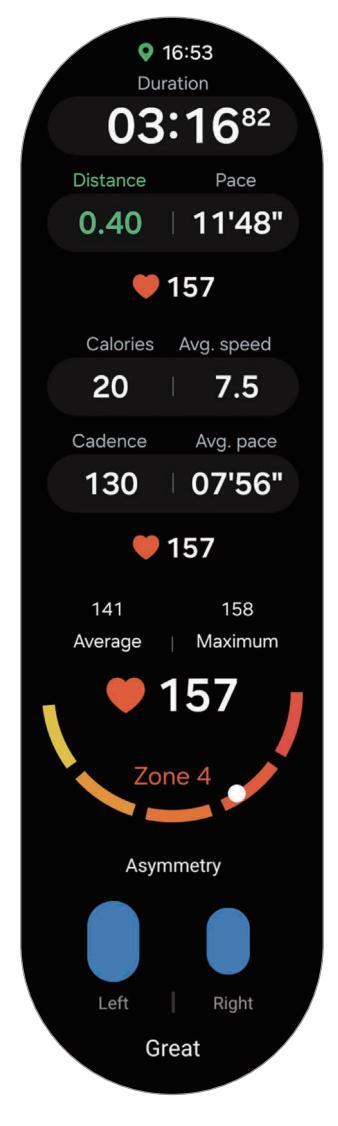
Istnieje możliwość odtwarzania muzyki przez przeciągnięcie w lewo na ekranie.
-
Po wybraniu sportu wodnego (pływanie, nurkowanie z rurką itp.) automatycznie włączony zostanie tryb blokady przed wodą, a rozpoznawanie dotyku może być niedostępne. Tryb blokady przed wodą zapobiega niezamierzonym działaniom, takim jak dotknięcie ekranu lub wprowadzanie danych, podczas ćwiczeń w wodzie.
-
Po wybraniu
Pływ. w bas.
lub
Pł. w otw. akw.
rejestrowane wartości mogą być niedokładne w następujących sytuacjach:
- Przerwanie pływania przed dotarciem do końca
- Zmiana stylu pływania w trakcie ćwiczeń
- Przerwanie ruchu ramion przed dotarciem do końca
- Pływanie bez ruchu ramion
- Pływanie z użyciem tylko jednego ramienia
- Pływanie pod wodą
- Wyjście z wody i chodzenie po rozpoczęciu ćwiczeń
- Niezatrzymywanie lub nieuruchomianie ponownie ćwiczenia, a jego ukończenie podczas odpoczynku
- Gdy włączony jest tryb blokady przed wodą, ekran treningu można przełączyć naciskając przycisk Wstecz.
-
Po wybraniu
Pływ. w bas.
lub
Pł. w otw. akw.
rejestrowane wartości mogą być niedokładne w następujących sytuacjach:
- 5 Przeciągnij palcem w prawo na ekranie i dotknij Zakończ.
Aby wstrzymać lub ponownie uruchomić ćwiczenie, przesuń palcem po ekranie w prawo i dotknij Wstrzymaj lub Kontynuuj . Można też nacisnąć i przytrzymać przycisk Wstecz.
-
Aby zakończyć pływanie, najpierw wciśnij i przytrzymaj przycisk ekranu startowego w celu wyłączenia trybu blokady przed wodą, potrząśnij zegarkiem, aby całkowicie usunąć z niego wodę i umożliwić poprawną pracę czujnika ciśnienia atmosferycznego, a następnie dotknij
OK
.
- Muzyka będzie odtwarzana dalej nawet po zakończeniu ćwiczeń. Aby zatrzymać odtwarzanie muzyki, zatrzymaj ją przed zakończeniem ćwiczeń lub otwórz aplikację Muzyka lub Kontroler mediów w celu zatrzymania odtwarzania muzyki.
- 6 Użyj pierścienia dotykowego lub przesuń palcem w górę lub dół na ekranie po zakończeniu treningu, aby sprawdzić wyniki ćwiczeń.
Wykonywanie wielu ćwiczeń
Można rejestrować różne ćwiczenia i przejść prosto przez cały trening, rozpoczynając kolejne ćwiczenie od razu po zakończeniu bieżącego.
Przesuń palcem w prawą stronę po ekranie podczas treningu, dotknij Nowy , a następnie wybierz kolejny typ ćwiczeń, który chcesz rozpocząć.

Aby zakończyć pływanie, najpierw wciśnij i przytrzymaj przycisk ekranu startowego w celu wyłączenia trybu blokady przed wodą, potrząśnij zegarkiem, aby całkowicie usunąć z niego wodę i umożliwić poprawną pracę czujnika ciśnienia atmosferycznego, a następnie dotknij OK .
Pobijanie dotychczasowych rekordów
Biegając lub jeżdżąc na rowerze na tej samej trasie, możesz porównać swoje poprzednie i bieżące rekordy, aby sprawdzić swoje postępy i zachować motywację. Ta funkcja jest dostępna tylko dla niektórych ćwiczeń i została opisana na przykładzie biegania.
- 1 Dotknij 👶 (Health) na ekranie aplikacji.
- 2 Dotknij Ćwiczenie.
- 3 Użyj pierścienia dotykowego lub przesuń palcem w lewo lub w prawo na ekranie, aby przejść do funkcji Bieganie .
- 4 Dotknij Ustaw. lub cel na dole ekranu.
- 5 Wybierz Wyścig w obszarze Cel.
-
6 Rozpocznij trening, wybierając trasę do przebiegnięcia i porównując swoje poprzednie rekordy w
Ostatnio
przemierzone trasy.
- W ostatnich trasach dostępne są tylko treningi, w których zarejestrowano ponad 1 km.
- Jeśli nie możesz znaleźć trasy, dotknij Odśwież lub upewnij się, że znajdujesz się w odległości do 50 m od punktu początkowego i spróbuj ponownie.
- Aby wyświetlić historię tras, musisz rozpocząć trening po nawiązaniu połączenia GPS. Na ekranie ustawień treningu dotknij kolejno Start treningu i wybierz Ręcznie .
- Wyświetlane są tylko trasy z ostatnich 14 dni.
- Jeśli trasa różni się o więcej niż 10% od poprzedniego rekordu, rekordy nie zostaną porównane.
Uruchamianie treningów wielodyscyplinowych (Galaxy Watch Ultra)
Możesz rejestrować i sprawdzić wyniki treningów wielodyscyplinowych, takich jak triathlony, duathlony i aquathlony, podczas których kolejno wykonujesz dwa lub trzy rodzaje ćwiczeń spośród biegania, jazdy na rowerze i pływania.
- 1 Dotknij \delta (Health) na ekranie aplikacji.
- 2 Dotknij Ćwiczenie.
- 3 Wybierz Wiele dyscyplin.
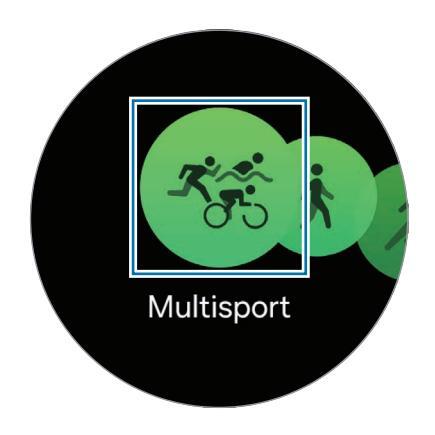

Ćwiczenie możesz rozpocząć bezpośrednio z kafelka Wiele dyscyplin.
4 Wybierz typ treningu wielodyscyplinowego i dotknij Rozpocznij . Ćwiczenia rozpoczną się.

Aby przełączyć ćwiczenia, naciśnij i przytrzymaj przycisk szybki. Ewentualnie przesuń palcem w prawo na ekranie i dotknij Dalej →
-
Jeśli masz ustawione cele dla każdego ćwiczenia, automatycznie przejdziesz do następnego ćwiczenia po osiągnięciu celu.
- Aby przełączyć ćwiczenia za pomocą przycisku szybkiego na ekranie aplikacji dotknij (Ustawienia) → Przyciski i gesty → Akcja i wybierz Samsung Health. (Galaxy Watch Ultra)
Trening po dodaniu własnych treningów wielodyscyplinowych (Galaxy Watch Ultra)
Oprócz domyślnych treningów wielodyscyplinowych dostępnych w zegarku, możesz dodawać własne treningi wielodyscyplinowe, łącząc i zmieniając kolejność biegania, jazdy na rowerze i pływania według własnego uznania.
- 1 Dotknij 🚷 (Health) na ekranie aplikacji.
- 2 Dotknij Ćwiczenie.
- 3 Wybierz Wiele dyscyplin.
- 4 Dotknij Dodaj → Dodaj ćwiczenia , a następnie wybierz maksymalnie trzy ćwiczenia i dotknij Dodaj .
- 5 Dotknij Zapisz → Rozpocznij . Ćwiczenie rozpocznie sie, a Twói indywidualny trening wielodyscyplinowy zostanie dodany do listy.
Aby przełączyć ćwiczenia, naciśnij i przytrzymaj przycisk szybki. Ewentualnie przesuń palcem w prawo na ekranie i dotknij Dalej -> >>>>>>>>>>>>>>>>>>>>>>>>>>>>>>>>>>
-
Jeśli masz ustawione cele dla każdego ćwiczenia, automatycznie przejdziesz do następnego ćwiczenia po osiągnięciu celu.
- Aby przełączyć ćwiczenia za pomocą przycisku szybkiego na ekranie aplikacji dotknij (Ustawienia) → Przyciski i gesty → Akcja i wybierz Samsung Health. (Galaxy Watch Ultra)
Rozpoczynanie powtarzalnych ćwiczeń
Kiedy wykonujesz serię ćwiczeń, takich jak przysiady czy martwy ciąg, zegarek policzy liczbę powtórzeń, co zasygnalizuje piknięciami. Tutaj opisano to na przykładzie przysiadów.
- 1 Dotknij 🚷 (Health) na ekranie aplikacji.
- 2 Dotknij Ćwiczenie.
3 Użyj pierścienia dotykowego lub przesuń palcem w lewo lub prawo na ekranie, aby wybrać serię ćwiczeń, którą chcesz rozpocząć.
Jeżeli na liście nie ma danego rodzaju ćwiczeń, dotknij Dodaj i wybierz żądany rodzaj. Możesz też dotknąć Edytuj na telefonie , aby dodać typ ćwiczenia z aplikacji Samsung Health do telefonu.
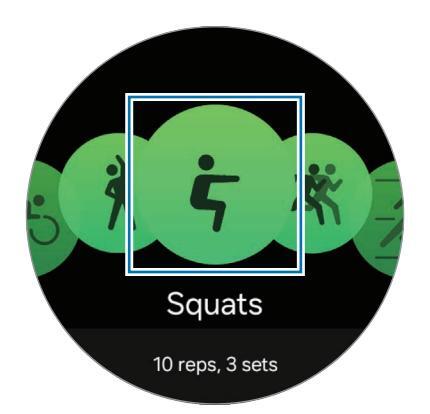
4 Dotknij Rozpocznij i przyjmij odpowiednią pozycję do jego rozpoczęcia pokazaną na ekranie.
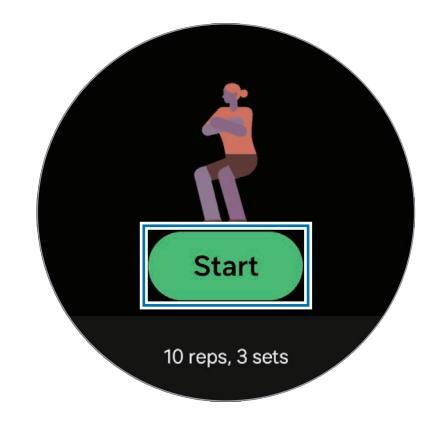
Odliczanie rozpocznie się od piknięcia.
Jeśli nie ustawisz się w pozycji wyświetlanej na zegarku lub jeśli Twoja pozycja zmieni się podczas ćwiczenia, zliczanie może się nie rozpocząć lub może być nieprawidłowe.
5 Użyj pierścienia dotykowego lub przesuń palcem na ekranie w górę lub w dół, aby sprawdzić na ekranie ćwiczeń informacje o ćwiczeniach, takie jak puls, liczba powtórzeń lub spalone kalorie.

Istnieje możliwość odtwarzania muzyki przez przeciągnięcie w lewo na ekranie.
6 Odpocznij po ukończeniu serii. Możesz też dotknąć Pomiń w celu przejścia do kolejnej serii z pominięciem odpoczynku.
Ćwiczenie zacznie się, kiedy przyjmiesz odpowiednia pozycję do jego rozpoczęcia pokazaną na ekranie.
- Przeciągnij palcem w prawo na ekranie i dotknij Zakończ. Aby wstrzymać lub ponownie uruchomić ćwiczenie, przesuń palcem po ekranie w prawo i dotknij Wstrzymaj lub Kontynuuj. Można też nacisnąć i przytrzymać przycisk Wstecz.
- Muzyka będzie odtwarzana dalej nawet po zakończeniu ćwiczeń. Aby zatrzymać odtwarzanie muzyki, zatrzymaj ją przed zakończeniem ćwiczeń lub otwórz aplikację Muzyka lub Kontroler mediów w celu zatrzymania odtwarzania muzyki.
- 8 Użyj pierścienia dotykowego lub przesuń palcem w górę lub dół na ekranie po zakończeniu treningu, aby sprawdzić wyniki ćwiczeń.
Trening po dodaniu własnych ćwiczeń
Poza domyślnymi rodzajami ćwiczeń zapisanymi na zegarku możesz dodać własne ćwiczenia i mierzyć czas ich trwania oraz spalone kalorie, a następnie sprawdzać wyniki.
- 1 Dotknij 🚷 (Health) na ekranie aplikacji.
- 2 Dotknij Ćwiczenie.
- 3 Dotknij Dodaj → Utwórz nowe ćwiczenie .
-
4 Wprowadź nazwę i skonfiguruj własne ćwiczenie.
- Dane do zapisania: wybierz dane ćwiczenia do zarejestrowania.
- Kategoria: wybierz kategorię ćwiczenia.
- 5 Dotknij Zapisz.
Twoje ćwiczenie zostanie dodane.

6 Wybierz dodane ćwiczenie i rozpocznij.
Tworzenie własnych rutyn
Możesz tworzyć swoje rutyny treningowe, łącząc różne wybrane ćwiczenia, w tym rozgrzewki i okresy odpoczynku. Na przykład, możesz stworzyć rutynę ćwiczeń, w której naprzemiennie będziesz wykonywać ćwiczenia o wysokiej i niskiej intensywności, aby stworzyć trening interwałowy.
- 1 Dotknij ሪ (Health) na ekranie aplikacji.
- 2 Dotknij Ćwiczenie.
- 3 Dotknij Dodaj → Utwórz procedurę treningu .
-
4 Wprowadź nazwę i skonfiguruj własną rutynę.
- Rozgrzewka: dodaj ćwiczenia rozgrzewające do swojej rutyny i przygotuj rozgrzewkę, którą możesz wykonać przed treningiem.
- Dodaj ćwiczenia: wybierz ćwiczenie, które chcesz dodać do swojej rutyny.
- Odpoczynek : dodaj trening uspokajający do swojej rutyny, aby zregenerować się po ćwiczeniach i skonfiguruj go.
- Uwzględnij przerwy: dodaj okresy odpoczynku między ćwiczeniami.
- Cykle: ustaw liczbę powtórzeń dla danej rutyny.
- 5 Dotknij Zapisz.
Twoja rutyna zostanie dodana.

6 Wybierz dodaną rutynę i rozpocznij ćwiczenie.
Korzystanie z przycisku szybkiego podczas treningu (Galaxy Watch Ultra)
Jeśli w aplikacji Samsung Health ustawiono funkcję przycisku szybkiego, możesz go używać do rozpoczynania i kontrolowania treningu.
- 1 Dotknij 🗿 (Ustawienia) na ekranie aplikacji i dotknij Przyciski i gesty → Akcja.
- 2 Wybierz Samsung Health.
Aby wybrać ćwiczenie do rozpoczęcia lub listę ćwiczeń do otwarcia za pomocą przycisku szybkiego, dotknij
3 Naciśnij przycisk szybki, aby rozpocząć wybrany trening lub otworzyć listę ćwiczeń.
-
4 Po rozpoczęciu treningu możesz wykonać następujące czynności, aby sterować treningiem, naciskając przycisk szybki:
- Nacisnąć przycisk szybki podczas treningu, aby wstrzymać lub wznowić trening.
- Nacisnąć przycisk szybki dwukrotnie podczas biegu lub jazdy na rowerze, aby ręcznie zarejestrować okrążenie.
- Nacisnąć i przytrzymać przycisk szybki podczas treningu, aby go zakończyć.
- Nacisnąć i przytrzymać przycisk szybki podczas treningu wielodyscyplinowego lub treningu rutynowego, aby przejść do następnego treningu. Jeśli jest to ostatnie ćwiczenie, możesz zakończyć trening.
Konfigurowanie ćwiczenia
- 1 Dotknij 🕢 (Health) na ekranie aplikacji.
- 2 Dotknij Ćwiczenie.
-
3 Dotknij Ustaw. pod każdym rodzajem ćwiczenia i ustaw różne opcje ćwiczeń.
- Jeśli ustawiono cel, może on pojawić się zamiast Ustaw. Dotknij cel na dole ekranu, aby wyświetlić ekran ustawień treningu.
- Cel: włączanie funkcji celu ćwiczenia i ustawianie go.
- Wstrzymaj po osiągnięciu celu: ustaw zegarek tak, aby automatycznie wstrzymywał trening po osiągnięciu celu.
- Śledź wstecz : ustawienie pozwalające na otrzymywanie wskazówek trasy umożliwiających powrót do punktu startowego. (Galaxy Watch Ultra)
- Ekran treningu: ustawianie ekranów, które będą się pojawiały podczas treningu.
- Przewodnik podziału: ustaw cel okrążenia i otrzymaj powiadomienie, gdy osiągniesz okrążenie ustawione jako cel.

Okrążenie możesz zarejestrować ręcznie, naciskając dwukrotnie przycisk wstecz podczas biegu lub jazdy na rowerze.
- Strefy tętna : ustaw strefy pulsu i otrzymuj powiadomienia przypominające o treningu w docelowej strefie pulsu.
- Autom.wstrz.: ustawianie funkcji ćwiczeń w zegarku tak, aby wstrzymywała się automatycznie, kiedy zakończysz trening.
- Start treningu: ustawienie sposobu rozpoczynania ćwiczeń.
- Przewodnik dźwiękowy : włączanie przewodnika audio, by uzyskiwać głosowe informacje o celach i okrążeniach.
- Ekran zawsze wł.: ustawienie ciągle włączonego ekranu podczas ćwiczeń.
- Oszczędz. energii podczas ćwicz : rejestrowanie treningów przez dłuższy czas poprzez ustawienie zegarka tak, aby włączał tryb oszczędzania energii przy każdym rozpoczęciu treningu. Niektóre funkcje będą jednak ograniczone. (Galaxy Watch Ultra)
- Automatycznie wykrywaj treningi: włączenie funkcji automatycznego wykrywania ćwiczeń i jej konfiguracja. Więcej informacji można znaleźć w rozdziale Funkcja automatycznego wykrywania ćwiczeń.
- Wiadomości trenera: włączenie wyświetlania wskazówek trenera dotyczących odpowiedniego tempa ćwiczeń.
- Tor: wybór ścieżki podczas biegu na torze.
- Długość basenu: ustawianie długości basenu.
- Przed rozpocz. sprawdź pozycję: włącz lub wyłącz sprawdzanie postawy przed rozpoczęciem treningu.
-
Możesz także zmienić pewne ustawienia tuż przed rozpoczęciem ćwiczeń lub podczas ćwiczeń. Przed rozpoczęciem ćwiczeń dotknij Ustaw. na ekranie odliczania lub ekranie GPS. Lub podczas treningu przesuń palcem po ekranie w prawo i dotknij Ustaw.
- Dostępne opcje konfiguracji ćwiczeń mogą się różnić w zależności od rodzaju ćwiczeń.
Funkcja automatycznego wykrywania ćwiczeń
Po nieprzerwanym ćwiczeniu przez określony czas podczas noszenia zegarka, będzie on automatycznie rozpoznawał, że ćwiczysz i zapisywał informacje o ćwiczeniach, takie jak rodzaj ćwiczenia, czas trwania i liczba spalonych kalorii.

W przypadku przerwania ćwiczeń na dłużej niż minutę zegarek automatycznie rozpozna ten stan i rejestrowanie zostanie zakończone.
-
Można przejrzeć listę ćwiczeń obsługiwanych przez funkcję automatycznego wykrywania ćwiczeń. Na ekranie aplikacji dotknij () (Health) i dotknij Ustaw. → Czynn. do wykrycia. Jeśli ćwiczenia nie są rozpoznawane automatycznie, włącz funkcję automatycznego wykrywania ćwiczeń i dotknij przełącznika żądanego rodzaju ćwiczeń obsługującego tę funkcję w Czynn. do wykrycia.
- Funkcja automatycznego wykrywania ćwiczeń mierzy elementy, takie jak czas poświęcony ćwiczeniom i liczbę spalonych kalorii, za pomocą czujnika przyspieszenia i tętna. W zależności od sposobu chodzenia, ćwiczeń i stylu życia pomiary mogą być niedokładne.
Treningi w tym tygodniu
Możesz sprawdzić swoją historię ćwiczeń, która jest posortowana według daty i rodzaju ćwiczeń.
- 1 Dotknij 🚷 (Health) na ekranie aplikacji.
- 2 Dotknij Treningi w tym tyg .
3 Użyj pierścienia dotykowego lub przesuń palcem w górę lub w dół na ekranie, aby sprawdzić całą historię ćwiczeń.

Sen
Możesz analizować sen i rejestrować go poprzez pomiar pulsu i ruchu w jego trakcie.

Funkcja zapewnia wyłącznie informacje orientacyjne na temat ogólnego samopoczucia i sprawności. Dlatego nie powinien być wykorzystywany do celów medycznych, takich jak diagnoza objawów, leczenie czy profilaktyka chorób.

- Szczegółowa analize snu można sprawdzić wyłacznie wtedy, gdy zegarek jest połaczony z telefonem.
- Przed pomiarem naładować baterię zegarka, tak aby miała co najmniej 30%.
- W celu uzyskania rzetelnych pomiarów noś zegarek zapięty ściśle na przedramieniu nad nadgarstkiem. Więcej informacji można znaleźć w rozdziale Jak nosić zegarek, aby uzyskać precyzyjne pomiary.
Pomiar snu
1 Spanie z założonym zegarkiem.
Zegarek rozpocznie pomiar snu.
- 2 Po obudzeniu dotknij 📀 (Health) na ekranie aplikacji.
- 3 Dotknij Sen.
4 Użyj pierścienia dotykowego lub przesuń palcem w górę lub dół na ekranie, aby sprawdzić wszystkie informacje powiązane ze zmierzonym snem.
6 h 25 m Actual sleep time Additional info Blood oxygen Time under 90%: None detected 32.8 - 35.4 ℃ Avg. 58 bpm (51 - 88 bpm) 12.6/min p consistency low on phone Advanced
Korzystanie z funkcji wykrywania chrapania
- 1 Dotknij 🚷 (Health) na ekranie aplikacji.
- 2 Dotknij Ustaw. → Sen .
- 3 Dotknij Wykrywanie chrapania.Aplikacja Samsung Health otworzy się na telefonie.
- 4 Dotknij przełącznika, aby go włączyć.
- 5 Wybierz Zawsze w Wykrywanie chrapania w celu monitorowania chrapania podczas snu.
- 6 Podłącz telefon do ładowarki i przed snem ustaw mikrofon przodem do siebie.
Chrapanie będzie mierzone wraz z innymi parametrami snu, kiedy będziesz nosić zegarek.
-
Funkcję wykrywania chrapania można włączyć w aplikacji Samsung Health (wersja 6.18 lub nowsza) na podłączonym telefonie.
- Pomiar chrapania może nie być możliwy, jeśli nie wybierzesz funkcji wykrywania chrapania Zawsze, przed snem nie podłączysz telefonu do ładowarki i przed snem nie ustawisz mikrofonu przodem do siebie.
Używanie funkcji temperatury skóry podczas snu
Rejestruj zmiany temperatury skóry podczas snu i uzyskaj pomoc w tworzeniu optymalnych warunków do spania.
- 1 Dotknij 🚯 (Health) na ekranie aplikacji.
- 2 Dotknij Ustaw. → Sen .
- 3 Dotknij przełącznika Temperatura skóry podczas snu, aby włączyć tę funkcję.
Temperatura skóry będzie mierzona wraz z innymi parametrami snu, kiedy będziesz nosić zegarek.
-
Jeśli zostanie włączony stały pomiar temperatury skóry podczas snu, bateria będzie wyczerpywać się szybciej niż normalnie.
- Zegarek może mierzyć temperaturę skóry, jeśli nie śpisz, ponieważ potrafi rozpoznać status snu, nawet kiedy czytasz książki czy oglądasz telewizję lub filmy.
- Zegarek powinien ściśle przylegać do skóry. Upewnij się, aby między nadgarstkiem a urządzeniem nie pozostawało puste miejsce, np. podczas obracania się podczas snu.
- Jeśli wraz z zegarkiem nosisz inne urządzenie ubieralne, takie jak Galaxy Ring, dane zmierzonej temperatury skóry podczas snu nie są integrowane i wyświetlane są dane zmierzone za pomocą Galaxy Ring.
Pomiar zaawansowanych końcowych produktów glikacji (AGE) podczas snu
Zaawansowane produkty końcowe glikacji (AGE) to substancje chemiczne powstające w wyniku połączenia białek lub lipidów w organizmie z cukrem. Gromadzą się one w większości miejsc w organizmie, w tym w naczyniach krwionośnych, narządach, stawach i siatkówce, powodując ich starzenie i choroby przewlekłe. Ponadto bogata w cukier dieta i niezdrowy tryb życia (np. palenie tytoniu, brak ruchu, brak snu) mogą przyspieszać wytwarzanie i odkładanie się produktów AGE. Ostatnie badania wykazały, że indeks AGEs zmienia się powoli w ciągu 6 miesięcy, natomiast wyższy indeks wiąże się z przedwczesnym starzeniem i chorobami przewlekłymi. Zegarki Galaxy Watch Ultra i Galaxy Watch7 umożliwiają pomiar indeksu AGEs na skórze dzięki zaawansowanemu optycznemu czujnikowi biosygnału. Sprawdź swój indeks AGEs, mierząc go podczas snu.
-
Funkcja zapewnia wyłącznie informacje orientacyjne na temat ogólnego samopoczucia i sprawności. Dlatego nie powinien być wykorzystywany do celów medycznych, takich jak diagnoza objawów, leczenie czy profilaktyka chorób. Skonsultuj się z lekarzem, aby uzyskać więcej informacji na temat stanu zdrowia.
- Nie przeprowadzaj pomiaru indeksu AGEs na nadgarstku, na którym występują problemy skórne lub otwarte rany.
- Galaxy Watch wykorzystuje czujniki światła, które działają w granicach określonych przez przepisy bezpieczeństwa. Jednak u osób ze skórą wrażliwą na światło mogą wystąpić niepożądane reakcje, takie jak przebarwienia skóry lub wysypka. Nie dokonuj pomiaru indeksu AGEs, jeśli masz jakiekolwiek objawy nadwrażliwości na światło.
-
Kosmetyki zawierające składniki fotouczulające mogą uwrażliwiać skórę na promienie ultrafioletowe (UV). Nie dokonuj pomiaru indeksu AGEs, jeśli używasz kosmetyków zawierających następujące składniki:
- Retinoidy (na przykład retinol lub tretinoina)
- Alfa-hydroksykwasy (AHA)
- Beta-hydroksykwasy (BHA)
- Niektóre olejki eteryczne (na przykład olejek cytrusowy)
- Niektóre leki i ekstrakty ziołowe
Przed rozpoczęciem pomiaru indeksu AGEs podczas snu zapoznaj się z poniższymi uwagami:
Możesz uzyskać bardziej dokładne wyniki pomiaru indeksu AGEs, gdy położysz się spać z założonym zegarkiem, jeśli będziesz przestrzegać następujących warunków pomiaru:
- Nadgarstek, na którym znajduje się zegarek, musi być suchy i czysty.
- Czujniki z tyłu zegarka muszą być czyste.
- Tatuaże, blizny i owłosienie na nadgarstku mogą mieć wpływ na działanie optycznego czujnika biosygnału. Rozważ noszenie zegarka w miejscu bez takich przeszkód lub na drugim nadgarstku.
- Nie spożywaj dużej ilości alkoholu przed snem.
- 1 Spanie z założonym zegarkiem.
Indeks AGEs będzie mierzony wraz z innymi parametrami podczas snu z założonym zegarkiem.
- 2 Po obudzeniu dotknij 🚯 (Health) na ekranie aplikacji.
- 3 Dotknij Indeks AGEs.
4 Użyj pierścienia dotykowego lub przesuń palcem w górę lub dół na ekranie, aby sprawdzić wszystkie informacje powiązane ze zmierzonym indeksem AGEs.
Wyniki poprzednich pomiarów i informacje możesz sprawdzić w aplikacji Samsung Health na podłączonym telefonie.
• Podczas pomiaru indeksu AGEs zobaczysz migającą diodę optycznego czujnika biosygnału.
- Zegarek może mierzyć indeks AGEs, jeśli nie śpisz, ponieważ potrafi rozpoznać stan snu, nawet kiedy czytasz książki czy oglądasz telewizję lub filmy.
- Zegarek powinien ściśle przylegać do skóry. Upewnij się, aby między nadgarstkiem a urządzeniem nie pozostawało puste miejsce, np. podczas obracania się podczas snu.
Jedzenie
Rejestruj kalorie konsumowane podczas dnia i porównuj z celem, co pomoże w kontrolowaniu wagi.
Rejestrowanie kalorii
- 1 Dotknij ሪ (Health) na ekranie aplikacji.
- 2 Dotknij Jedzenie.
- 3 Dotknij Wprowadź , dotknij rodzaju posiłku u góry ekranu, a następnie wybierz opcję.
- 4 Użyj pierścienia dotykowego lub przesuń palcem w górę lub w dół na ekranie, aby ustawić dzienną liczbę kalorii do spożycia, a następnie dotknij Gotowe .

Aby sprawdzić dodatkowe informacje dotyczące spożycia kalorii, użyj pierścienia dotykowego lub przesuń w górę lub dół po ekranie.
Usuwanie dzienników
- 1 Dotknij 🚷 (Health) na ekranie aplikacji.
- 2 Dotknij Jedzenie i dotknij Usuń.
- 3 Wybierz dane do usunięcia i dotknij Usuń .
Ustawienie docelowej liczby spożywanych kalorii
- 1 Dotknij 🚯 (Health) na ekranie aplikacji.
- 2 Dotknij Jedzenie i dotknij Ustawian. celu.
- 3 Użyj pierścienia dotykowego lub przesuń palcem w górę lub w dół na ekranie, aby ustawić cel.
- 4 Dotknij Gotowe.
Skład ciała
Zmierz skład ciała np. masę mięśni szkieletowych lub tkanki tłuszczowej.
-
Funkcja zapewnia wyłącznie informacje orientacyjne na temat ogólnego samopoczucia i sprawności. Dlatego nie powinien być wykorzystywany do celów medycznych, takich jak diagnoza objawów, leczenie czy profilaktyka chorób.
- Jeśli masz wszczepiony rozrusznik serca, defibrylator lub jakiekolwiek inne urządzenie elektroniczne wewnątrz ciała, nie dokonuj pomiaru składu ciała.
- Podczas pomiaru składu przez ciało przebiega prąd elektryczny o niskim napięciu. Mimo że jest nieszkodliwy dla ludzi, nie wykonuj badania składu ciała, jeśli jesteś w ciąży.
-
W celu uzyskania rzetelnych pomiarów noś zegarek zapięty ściśle na przedramieniu nad nadgarstkiem.
Więcej informacji można znaleźć w rozdziale Jak nosić zegarek, aby uzyskać precyzyjne pomiary.
- Aby zapewnić precyzyjne pomiary składu ciała, należy wprowadzić dokładny wzrost, masę ciała i płeć w profilu aplikacji Samsung Health na połączonym telefonie, a także rzeczywistą datę urodzenia na koncie Samsung. Jeśli wyniki pomiaru składu ciała nie są dokładne, sprawdź profil użytkownika w aplikacji Samsung Health w telefonie i zmień je.
- W przeciwieństwie do profesjonalnych przyrządów pomiaru składu ciała zegarek, który należy nosić na nadgarstku, podaje wyniki na podstawie pomiaru składu górnej części ciała i szacuje skład całego ciała.
Dlatego też wyniki pomiaru składu ciała mogą być niedokładne w następujących przypadkach:
- Gdy skład górnej i dolnej części ciała jest zbyt niezrównoważony
- W przypadku skrajnej otyłości
- W przypadku bardzo umięśnionej sylwetki
- W zegarku do pomiaru składu ciała wykorzystano metodę analizy impedancji bioelektrycznej (BIA), która charakteryzuje się korelacją na poziomie przekraczającym 98% w porównaniu do metody podwójnej wiązki promieniowania rentgenowskiego (DXA) uważanej za punkt odniesienia.

Przed rozpoczęciem mierzenia składu ciała zapoznaj się z poniższymi uwagami:
- Jeśli nie masz ukończonego 20. roku życia, wyniki pomiaru składu ciała mogą być nierzetelne.
-
Możesz uzyskać bardziej dokładne wyniki pomiaru składu ciała, jeśli będziesz przestrzegać następujących warunków pomiaru:
- Pomiar o tej samej porze dnia (zaleca się przeprowadzanie go rano)
- Pomiar na pusty żoładek
- Pomiar po pójściu do toalety
- Pomiar w okresie bez menstruacji
- Pomiar przed aktywnością powodującą wzrost temperatury ciała np. ćwiczeniami, wzięciem prysznica czy pójściem do sauny.
- Pomiar po zdjęciu z ciała metalowych przedmiotów np. naszyjnika
- W przypadku korzystania z paska dołączonego do zegarka zamiast paska metalowego
Pomiar składu ciała
- 1 Dotknij 🕢 (Health) na ekranie aplikacji.
- 2 Dotknij Skład ciała.
-
3
Dotknij
Pomiar
.
- Aby na ekranie wyświetlić instrukcje dokonywania pomiaru składu ciała, należy dotknąć Jak mierzyć .
- 4 Wprowadź wagę i dotknij Potwierdź.
5 Umieść dwa palce na przycisku ekranu startowego i przycisku wstecz. Postępuj zgodnie z instrukcjami wyświetlanymi na ekranie, aby rozpoczać pomiar składu ciała.

Właściwa pozycja do pomiaru składu ciała podczas noszenia zegarka na lewej ręce, podczas gdy przyciski znajdują się po prawej stronie

Poprawna postawa podczas pomiaru
- Podnieś oba ramiona do poziomu klatki piersiowej, ale nie dotykaj nimi ciała.
- Upewnij się, że dwa palce na przycisku ekranu startowego i przycisku wstecz nie dotykają się. Nie dotykaj również innych części zegarka z wyjątkiem wspomnianych przycisków.
- Pozostań nieruchomo i nie wykonuj żadnych ruchów, by zapewnić dokładne wyniki pomiaru.
- Mogą wystąpić zakłócenia sygnału, jeżeli palec jest suchy. W takim przypadku zmierz skład ciała po zaaplikowaniu na skórę płynu tonizującego lub kremu nawilżającego, aby zwiększyć wilgotność skóry palca.
- Wyniki pomiaru mogą być niedokładne ze względu na suchość skóry lub włosy.
- Przed pomiarem wytrzeć spód zegarka, aby zapewnić dokładne wyniki pomiaru.
Sprawdź wyniki pomiaru składu ciała na ekranie.
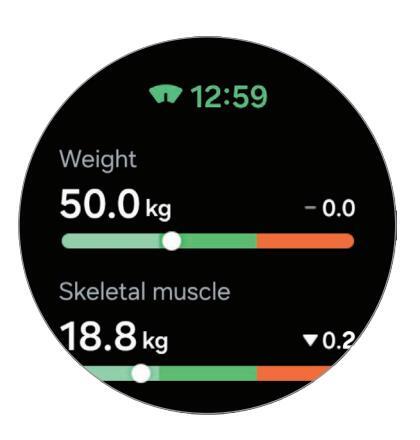
Aby sprawdzić dodatkowe informacje dotyczące składu ciała, użyj pierścienia dotykowego lub przesuń palcem w górę lub dół po ekranie.
Puls
Mierzenie pulsu i zapisywanie wyników.
-
Aplikacja monitorująca puls zegarka jest przeznaczona wyłącznie do celów informacyjnych i rekreacyjnych. Nie powinna być stosowana do diagnozy chorób i innych schorzeń ani do leczenia chorób, łagodzenia ich objawów i zapobiegania im.
- W celu uzyskania rzetelnych pomiarów noś zegarek zapięty ściśle na przedramieniu nad nadgarstkiem. Więcej informacji można znaleźć w rozdziale Jak nosić zegarek, aby uzyskać precyzyjne pomiary.
Przed rozpoczęciem mierzenia pulsu zapoznaj się z poniższymi uwagami:
- Odpocznij przez pięć minut przed rozpoczęciem pomiaru.
- Jeśli pomiar różni się w znaczącym stopniu od oczekiwanego pulsu, odpocznij przez 30 minut, a następnie ponownie dokonaj pomiaru.
- Zimą lub w zimnej pogodzie utrzymuj ciało w cieple podczas mierzenia pulsu.
- Palenie lub picie alkoholu przed dokonywaniem pomiaru powoduje podwyższenie pulsu i może spowodować, że puls będzie inny, niż zazwyczaj.
- Nie należy rozmawiać, ziewać ani głęboko oddychać podczas wykonywania pomiaru pulsu. Nieprzestrzeganie tego zalecenia może spowodować niedokładny pomiar pulsu.
- Pomiary pulsu mogą się różnić w zależności od metody i środowiska pomiaru i środowiska.
- Jeśli czujnik nie działa, sprawdź umiejscowienie zegarka na swoim nadgarstku i sprawdź, czy nic nie przesłania czujnika. Jeśli problem z czujnikiem wciąż występuje, odwiedź centrum serwisowe firmy Samsung lub autoryzowane centrum serwisowe.
Ręczne mierzenie pulsu
- 1 Dotknij 🚷 (Health) na ekranie aplikacji.
- 2 Dotknij Puls.
- 3 Dotknij Pomiar , aby rozpocząć pomiar pulsu. Sprawdź zmierzony puls na ekranie.

Aby sprawdzić dodatkowe informacje dotyczące pomiaru pulsu, użyj pierścienia dotykowego lub przesuń w górę lub dół po ekranie.
Zmiana ustawień pomiaru pulsu
- 1 Dotknij 🚯 (Health) na ekranie aplikacji.
- 2 Dotknij Puls.
-
3 Dotknij Ustaw. i wybierz metodę pomiaru w Pomiar.
- Pomiar ciągły : puls będzie mierzony stale.
- Co10 minut w bezruchu: pomiar pulsu co10 minut podczas odpoczynku.
- Tylko ręcznie: puls będzie mierzony ręcznie dopiero po dotknięciu Pomiar.
Ustawianie alarmu dotyczącego pulsu
Można włączyć uruchamianie alarmu, gdy puls będzie wyższy lub niższy niż ustawiona wartość pulsu spoczynkowego, a także gdy stan ten utrzymuje się powyżej 10 minut.
- 1 Dotknij 3 (Health) na ekranie aplikacji.
- 2 Dotknij Puls.
-
3
Dotknij
Ustaw.
i ustaw zakres pulsu w
Alert pulsu
.
- Wysoki puls: włączanie uruchamiania alarmu, gdy puls jest stale powyżej ustawionej wartości.
- Niski puls: włączanie uruchamiania alarmu, gdy puls jest stale poniżej ustawionej wartości.
Stres
Możliwe jest sprawdzanie poziomu stresu na podstawie danych biologicznych gromadzonych przez Twój zegarek. Stres można obniżać, wykonując ćwiczenie oddychania podawane przez zegarek.
-
Im częściej będziesz mierzyć poziom stresu, tym rzetelniejsze będą rezultaty dzięki zgromadzonym danym.
- Zmierzony poziom stresu nie zawsze jest powiązany ze stanem emocjonalnym.
- Pomiar poziomu stresu jest niemożliwy w trakcie snu, ćwiczeń, ruchu lub bezpośrednio po zakończeniu ćwiczeń.
- W celu uzyskania rzetelnych pomiarów noś zegarek zapięty ściśle na przedramieniu nad nadgarstkiem. Więcej informacji można znaleźć w rozdziale Jak nosić zegarek, aby uzyskać precyzyjne pomiary.
- Ta funkcja może nie być dostępna w zależności od regionu.
Ręczny pomiar poziomu stresu
- 1 Dotknij 🚷 (Health) na ekranie aplikacji.
- 2 Dotknij Stres.
3 Dotknij Pomiar , aby rozpocząć pomiar stresu. Sprawdź na ekranie zmierzony poziom stresu.

Obniżanie poziomu stresu dzięki ćwiczeniom oddechowym
- 1 Dotknij 🚷 (Health) na ekranie aplikacji.
- 2 Dotknij Stres.
- 3 Dotknij 🕀 lub 🛑 w obszarze Oddech, by zmienić czas i liczbę ćwiczenia oddechu. Aby zmienić trwanie ćwiczenia oddechu, dotknij Czas trwania oddechu.
- 4 Dotknij Rozpocznij i zacznij oddychać. Aby przerwać ćwiczenie oddychania, dotknij ekranu, a następnie dotknij O .
Zmiana ustawień pomiaru stresu
- 1 Dotknij 🚷 (Health) na ekranie aplikacji.
- 2 Dotknij Stres.
-
3 Dotknij Ustaw. i wybierz metodę pomiaru w Pomiar.
- Pomiar ciągły: poziom stresu będzie mierzony stale.
- Tylko ręcznie: poziom stresu będzie mierzony ręcznie dopiero po dotknięciu Pomiar.
Śledzenie cyklu
Wprowadź informacje o cyklu menstruacyjnym, aby rozpocząć jego śledzenie. Po wprowadzeniu informacji możesz uzyskać dane prognostyczne, takie jak przewidywana data następnego cyklu menstruacyjnego. Temperatura skóry podczas snu może zostać wykorzystana do poprawy danych predykcyjnych, jeśli powiązana funkcja jest obsługiwana w danym regionie.
Kiedy funkcja przewidywania cyklu menstruacyjnego na podstawie temperatury skóry jest obsługiwana
- Śledzenie cyklu jest dostępne dla przewidywania cyklu i menstruacji. FUNKCJA NIE JEST PRZEZNACZONA NA POTRZEBY ANTYKONCEPCJI.
- Jeśli obecnie przyjmujesz hormonalne środki antykoncepcyjne lub jesteś w trakcie leczenia hormonalnego, które hamuje owulację, funkcja ta nie będzie przydatna do śledzenia owulacji.
- Informacje te są przeznaczone wyłącznie do użytku osobistego.
- Prognozy mogą się różnić w zależności od sposobu korzystania z zegarka, danych wejściowych, warunków otoczenia i innych czynników.
- Aby zwiększyć dokładność prognoz, zaleca się mieć założony zegarek przez co najmniej cztery godziny podczas snu w nocy, pięć razy w tygodniu.
- Funkcja nie jest przeznaczona do diagnozowania, leczenia, łagodzenia, leczenia lub zapobiegania jakimkolwiek chorobom lub dolegliwościom zdrowotnym.
- Nie należy interpretować ani podejmować działań medycznych w oparciu o prognozy bez konsultacji z wykwalifikowanym pracownikiem służby zdrowia.
- Ta funkcja nie jest przeznaczona dla użytkowników poniżej 18 roku życia.
- Dostępność może się różnić w zależności od kraju, regionu, operatora, modelu zegarka lub podłączonego telefonu.
Kiedy funkcja przewidywania cyklu menstruacyjnego na podstawie temperatury skóry nie jest obsługiwana
- Funkcja służy wyłącznie do celów zarządzania cyklem menstruacyjnym i śledzeniem go. Dlatego nie należy jej używać do celów medycznych, takich jak diagnozowanie objawów, leczenie lub zapobieganie chorobom.
- Funkcji tej nie można używać do planowania ciąży ani w celach antykoncepcyjnych.
- Przewidywane daty są oparte na danych użytkownika. Przewidywane daty mogą się różnić od dat rzeczywistych.
- Osoby w wieku poniżej 18 lat powinny używać tej funkcji pod nadzorem opiekuna.
- Nie należy podejmować decyzji medycznych na podstawie podanych dat bez wcześniejszej konsultacji z lekarzem. Nie wolno wykorzystywać informacji z aplikacji Samsung Health ani podejmować działań medycznych bez wcześniejszej konsultacji z lekarzem.
-
Włącz funkcję śledzenia cyklu w aplikacji Samsung Health w telefonie, by móc używać jej w zegarku.
- Przewidywane daty mogą nie być dokładne, jeśli obecnie przyjmujesz środki antykoncepcyjne lub przechodzisz terapię hormonalną w celu zahamowania owulacji. (Tylko wtedy, gdy funkcja przewidywania na podstawie temperatury skóry nie jest obsługiwana)
- Przewidywane daty mogą się różnić w zależności od wprowadzonych informacji. (Tylko wtedy, gdy funkcja przewidywania na podstawie temperatury skóry nie jest obsługiwana)
Wprowadzanie informacji o cyklu
- 1 Dotknij 👶 (Health) na ekranie aplikacji.
- 2 Dotknij Śledzenie cyklu.
- 3 Dotknij Wpr. menstr.
- 4 Dotknij pola wprowadzania i użyj pierścienia dotykowego lub przesuń palcem w górę lub w dół na ekranie, aby ustawić datę rozpoczęcia miesiączki.
- 5 Dotknij Zapisz.
Aby sprawdzić dodatkowe informacje dotyczące śledzenia cyklu, użyj pierścienia dotykowego lub przesuń palcem w górę lub dół po ekranie.
Przewidywanie cyklu menstruacyjnego poprzez mierzenie temperatury skóry
- 1 Dotknij 🚷 (Health) na ekranie aplikacji.
- 2 Dotknij Ustaw.
-
3 Dotknij przełącznik Progn. menstr. wg temp. skóry, aby włączyć funkcję.
-
W przypadku noszenia z zegarkiem innego urządzenia ubieralnego, takiego jak Galaxy Ring, dane dotyczące zmierzonej temperatury skóry nie są integrowane i możesz wybrać urządzenie ubieralne, które ma być używane do przewidywania cyklu menstruacyjnego, mierząc temperaturę skóry bezpośrednio w aplikacji Samsung Health na podłączonym telefonie.
- Ta funkcja może nie być dostępna w zależności od regionu.
-
W przypadku noszenia z zegarkiem innego urządzenia ubieralnego, takiego jak Galaxy Ring, dane dotyczące zmierzonej temperatury skóry nie są integrowane i możesz wybrać urządzenie ubieralne, które ma być używane do przewidywania cyklu menstruacyjnego, mierząc temperaturę skóry bezpośrednio w aplikacji Samsung Health na podłączonym telefonie.
Woda
Rejestruj i śledź ilość wypitej wody.
Rejestrowanie spożycia wody
- 1 Dotknij ሪ (Health) na ekranie aplikacji.
- 2 Dotknij Woda
- 3 Dotknij + 250 ml za każdym razem, gdy napijesz się wody.
Jeśli przypadkowo dodasz nieprawidłową wartość, wybierz Usuń , wybierz dane do usunięcia, a następnie dotknij Usuń .
Aby zmienić pojemność kubka, dotknij Ustaw pojemność szklanki i zmień go na żądaną pojemność.
Ustawianie celu spożycia wody
- 1 Dotknij 🚷 (Health) na ekranie aplikacji.
- 2 Dotknij Woda → Ustawian. celu.
- 3 Użyj pierścienia dotykowego lub przesuń palcem w górę lub w dół na ekranie, aby ustawić cel dzienny.
- 4 Dotknij Gotowe.
Nasycenie krwi tlenem
Zmierz poziom nasycenia krwi tlenem, by sprawdzić, czy krew sprawnie dostarcza tlen do różnych części ciała.

Przed rozpoczęciem mierzenia poziomu nasycenia krwi tlenem zapoznaj się z poniższymi uwagami:
- Odpocznij przez pięć minut przed rozpoczęciem pomiaru.
- Zimą lub w zimnej pogodzie utrzymuj ciało w cieple podczas mierzenia poziomu nasycenia krwi tlenem.
- Pomiary poziomu nasycenia krwi tlenem mogą się różnić w zależności od metody i środowiska pomiaru, w którym są wykonywane.
Reczny pomiar poziomu nasycenia krwi tlenem
- 1 Dotknij ሪ (Health) na ekranie aplikacji.
- 2 Dotknij Nasycenie krwi tlenem.
3 Dotknij Pomiar, aby rozpocząć pomiar poziomu nasycenia krwi tlenem.
Poprawna postawa podczas pomiaru
• W celu uzyskania rzetelnych pomiarów noś zegarek ściśle przylegający do niższej części ramienia nad nadgarstkiem, pozostawiając odległość dwóch palców, jak pokazano na poniższej ilustracji. Połóż też łokieć na stole, umieszczając nadgarstek blisko serca.

- Nie poruszaj się i pozostań w poprawnej pozycji do zakończenia pomiaru.
- Aby na ekranie wyświetlić instrukcje dokonywania pomiaru poziomu nasycenia krwi tlenem, należy dotknąć Jak mierzyć .
- Jeśli poziom nasycenie krwi tlenem nie jest mierzone prawidłowo, poluzuj pasek o jeden lub więcej otworów i załóż zegarek bliżej łokcia. W celu uzyskania rzetelnych pomiarów noś zegarek zapięty ściśle na przedramieniu nad nadgarstkiem. Przed pomiarem upewnij się, że zegarek jest ciasno zapięty, ale nie odczuwasz dyskomfortu.
Sprawdź na ekranie zmierzony poziom nasycenia krwi tlenem. Jeśli poziom nasycenie krwi tlenem znajduje się w zakresie pomiędzy 95% a 100%, zakłada się, że jest prawidłowy.
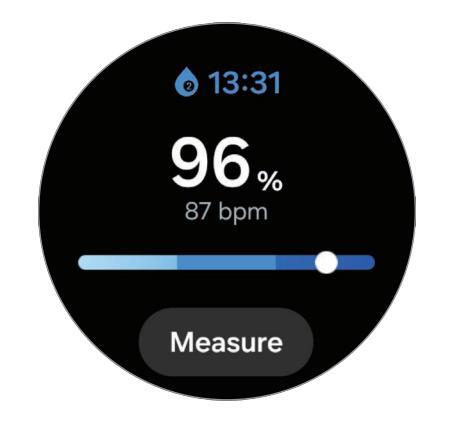
Pomiar poziomu nasycenia krwi tlenem podczas snu
Ustaw stały pomiar poziomu nasycenia krwi tlenem podczas snu.
- 1 Dotknij 🔇 (Health) na ekranie aplikacji.
- 2 Dotknij Ustaw. → Sen .
-
3 Dotknij przełącznika Poz. tlenu we krwi podczas snu, aby włączyć tę funkcję. Poziom nasycenia krwi tlenem będzie mierzony wraz z innymi parametrami snu, kiedy będziesz nosić zegarek.
-
Jeśli zostanie włączony stały pomiar nasycenia krwi tlenem podczas snu, bateria będzie wyczerpywać się szybciej niż normalnie.
- Podczas pomiaru nasycenia krwi tlenem zobaczysz migającą diodę optycznego czujnika biosygnału.
- Zegarek może mierzyć poziom nasycenia krwi tlenem, jeśli nie śpisz, ponieważ potrafi rozpoznać status snu, nawet kiedy czytasz książki czy oglądasz telewizję lub filmy.
- Zegarek powinien ściśle przylegać do skóry. Upewnij się, aby między nadgarstkiem a urządzeniem nie pozostawało puste miejsce, np. podczas obracania się podczas snu.
-
Jeśli zostanie włączony stały pomiar nasycenia krwi tlenem podczas snu, bateria będzie wyczerpywać się szybciej niż normalnie.
Razem
Porównuj zapisy liczby kroków ze znajomymi, którzy również korzystają z funkcji Razem w aplikacji Samsung Health. Kiedy rozpoczniesz wyzwania dotyczące kroków ze znajomymi, możesz sprawdzić ich status na zegarku.
- 1 Dotknij 🔇 (Health) na ekranie aplikacji.
- 2 Dotknij Razem
Dotknij Pokaż w tel. , aby sprawdzić szczegółowe informacje dotyczące funkcji Razem na połaczonym telefonie.
Na telefonie włącz funkcję Razem w aplikacji Samsung Health, aby móc sprawdzać te informacje na zegarku.
Ustaw.
Możesz skonfigurować różne ustawienia powiązane z ćwiczeniami i sprawnością fizyczną.
Dotknij 🚯 (Health) na ekranie aplikacji i dotknij Ustaw.
- Pomiar : ustawienie pomiaru pulsu i poziomu stresu, a także włączanie lub wyłączanie dodatkowych funkcji, które można mierzyć w trakcie snu.
- Progn. menstr. wg temp. skóry : włącz lub wyłącz funkcję, która mierzy temperaturę skóry podczas snu, aby przewidzieć cykl menstruacyjny.
- Automatycznie wykrywa treningi: włączanie funkcji automatycznego wykrywania ćwiczeń i konfiguracja ustawień, takich jak wybór rodzajów ćwiczeń, które będą wykrywane.
- Brak aktywności : włączanie funkcji w celu otrzymywania alertów po 50 minutach braku aktywności oraz ustawianie czasu i dni, w których chce się otrzymywać powiadomienia.
- Włącz widoczn. dla innych urz.: zezwól innym urządzeniom na zajdowanie Twojego zegarka.
- Udostępniaj dane urządzeniom i usługom : ustawienie udostępniania informacji innym połączonym aplikacjom platform zdrowia, maszynom do ćwiczeń i telewizorom.
- Prywatność : wybieranie dostawców aplikacji lub usług, którym będą udostępnianie informacje, w celu wyświetlania niezbędnych informacji podczas ćwiczeń.
Niektóre funkcje mogą nie być dostępne w zależności od regionu, modelu lub operatora.
Samsung Health Monitor
Wstęp
Dane biometryczne, takie jak ciśnienie tętnicze lub EKG, możesz zmierzyć w dowolnym momencie za pomocą Samsung Health Monitor w zegarku, który jest wyposażony zarówno w optyczny, jak i elektryczny czujnik biosygnałów. Historię pomiarów można sprawdzić w aplikacji Samsung Health Monitor na połączonym telefonie, ponieważ dane są synchronizowane automatycznie między zegarkiem a telefonem.
Zarządzaj zdrowiem bardziej systematycznie razem ze swoim lekarzem na podstawie wyników pomiarów.
-
Jeśli aplikacja Samsung Health Monitor nie została zainstalowana na telefonie, należy uruchomić aplikację Samsung Health Monitor na zegarku i postępować zgodnie z instrukcjami wyświetlanymi na ekranie, aby pobrać na telefon.
- Aplikacja Samsung Health Monitor jest obsługiwana wyłącznie przez telefony Samsung.
- Osoby w wieku poniżej 22 lat nie mogą używać aplikacji Samsung Health Monitor do pomiaru danych biometrycznych.
- Ta aplikacja jest dostępna w wybranych regionach.
Środki ostrożności dotyczące pomiaru danych biometrycznych
Częste środki ostrożności
- Aplikacji Samsung Health Monitor nie można wykorzystywać do celów medycznych, takich jak diagnoza nadciśnienia, schorzeń serca i innych chorób serca. Pod żadnym pozorem nie stosuj aplikacji zamiast opinii lekarskiej i leczenia. W sytuacji nagłej bezzwłocznie skontaktuj się z najbliższym szpitalem.
- Nie zmieniaj leków, dawkowania i sposobu przyjmowania leków bez konsultacji z lekarzem.
- Odczyty i wyniki z aplikacji Samsung Health Monitor mają służyć celom wyłącznie informacyjnym. Pod żadnym pozorem nie wolno na ich podstawie podejmować decyzji medycznych bez konsultacji z lekarzem.
-
W celu uzyskania rzetelnych pomiarów noś zegarek zapięty ściśle na przedramieniu nad nadgarstkiem.
Więcej informacji można znaleźć w rozdziale Jak nosić zegarek, aby uzyskać precyzyjne pomiary.
- Ze względów bezpieczeństwa zawsze łącz zegarek z telefonem w domu lub bezpiecznym miejscu za pośrednictwem połączenia Bluetooth. Nie zaleca się łączenia telefonu w miejscu publicznym.
Środki ostrożności dotyczące pomiaru ciśnienia tętniczego
- Przed pomiarem przygotuj wygodne krzesło i stół, na którym oprzesz ramię i położysz telefon.
- Usiądź wygodnie na przygotowanym krześle i oprzyj plecy.
- Ramię oprzyj wygodnie o stół podczas pomiaru ciśnienia tętniczego.
- Przed pomiarem ciśnienia tętniczego odpocznij przez co najmniej pięć minut w wygodnej pozycji.
- Zmierz ciśnienie tętnicze w zacisznym miejscu w jakimś pomieszczeniu.
- Nie mierz ciśnienia tętniczego podczas aktywności fizycznej.
- Pozostań nieruchomo i nie rozmawiaj, kiedy rozpoczniesz pomiar ciśnienia tętniczego do momentu jego ukończenia.
- Nie mierz ciśnienia tętniczego, kiedy znajdujesz się blisko maszyn wytwarzających silne pole elektryczne np. maszyny do obrazowania magnetyczno-rezonansowego (MRI), aparatu rentgenowskiego, elektromagnetycznych systemów przeciwkradzieżowych i wykrywaczy metali.
- Nie mierz ciśnienia tętniczego podczas zabiegów medycznych np. operacji i defibrylacji.
- Mierz ciśnienie tętnicze w otoczeniu o temperaturze od 12°C do 40°C i wilgotności względnej pomiędzy 30% a 90%.
- Unikaj spożywania alkoholu, potraw z kofeiną, palenia, ćwiczeń i brania kąpieli na 30 minut przed pomiarem ciśnienia tętniczego.
- Podczas pomiaru ciśnienia tętniczego nadgarstek powinien być suchy. Nie przeprowadzaj pomiaru po nałożeniu balsamu lub w przypadku nadmiernego pocenia się.
- Nie rób celowo głębokich oddechów i nie oddychaj powoli. Podczas pomiaru ciśnienia tętniczego oddychaj normalnie.
-
Jeśli jesteś w ciąży, wyniki pomiaru ciśnienia tętniczego mogą nie być dokładne.
-
Nie dokonuj pomiaru ciśnienia tętniczego za pomocą aplikacji Samsung Health Monitor, jeśli cierpisz na którąś z następujących chorób:
- arytmia;
- przewlekła choroba serca lub przebyty zawał mięśnia sercowego;
- choroba układu krążenia lub naczyń obwodowych;
- choroba zastawek serca (choroba zastawki aorty);
- kardiomiopatia;
- inne choroby układu sercowo-naczyniowego;
- ostatnie stadium choroby nerek;
- cukrzyca;
- zaburzenia neurologiczne (np. drgawki);
- zaburzenia krzepnięcia krwi lub w przypadku przyjmowania leków przeciwzakrzepowych.
- Nie zakładaj urządzenia na nadgarstek z tatuażami lub znamionami podczas pomiaru ciśnienia tętniczego. Tatuaże lub znamiona będą zakłócać pracę optycznego czujnika biosygnału.
- Aplikacja Samsung Health Monitor kalibruje i mierzy ciśnienie tętnicze na podstawie odczytów z ramienia z założonym ciśnieniomierzem. Jeśli między jednym a drugim ramieniem występuje duża różnica ciśnienia tętniczego (ponad 10 mmHg), skonsultuj się z lekarzem.
- Nie stosuj zegarka skalibrowanego do pomiaru ciśnienia tętniczego u innych osób.
- Mierzalny zakres odczytu w aplikacji Samsung Health Monitor dotyczący ciśnienia tętniczego jest następujący: jeśli skalibrowano, zakres ciśnienia systolicznego wynosi od 80 mmHg do 170 mmHg, natomiast zakres ciśnienia diastolicznego wynosi od 50 mmHg do 110 mmHg. W razie pomiaru zakres systolicznego ciśnienia tętniczego wynosi od 70 mmHg do 180 mmHg, a zakres ciśnienia diastolicznego wynosi od 40 mmHg do 120 mmHg.
- Na sygnał może mieć wpływ indywidualna jasność skóry, ilość krwi pod skórą oraz czystość czujnika.
-
Nie dokonuj pomiaru ciśnienia tętniczego za pomocą aplikacji Samsung Health Monitor, jeśli cierpisz na którąś z następujących chorób:
Λ
Środki ostrożności dotyczące pomiaru EKG
- Przed pomiarem przygotuj wygodne krzesło i stół, na którym oprzesz ramię i położysz telefon.
- Usiądź wygodnie na przygotowanym krześle i oprzyj plecy.
- Ramię oprzyj wygodnie o stół podczas wykonywania EKG.
- Przed wykonaniem EKG odpocznij przez co najmniej pięć minut w wygodnej pozycji.
- Wykonuj EKG w zacisznym miejscu w jakimś pomieszczeniu.
- Nie wykonuj EKG podczas aktywności fizycznej.
- Pozostań nieruchomo i nie rozmawiaj, kiedy rozpoczniesz badanie EKG do momentu jego ukończenia.
- Nie wykonuj EKG, kiedy znajdujesz się blisko maszyn wytwarzających silne pole elektryczne np. maszyny do obrazowania magnetyczno-rezonansowego (MRI), aparatu rentgenowskiego, elektromagnetycznych systemów przeciwkradzieżowych i wykrywaczy metali.
- Nie wykonuj EKG podczas zabiegów medycznych np. operacji i defibrylacji.
- Przeprowadzaj badanie EKG w otoczeniu o temperaturze od 12°C do 40°C i wilgotności względnej pomiędzy 30% a 90%.
- Podczas pomiaru EKG nadgarstek nie powinien być zbyt suchy. Bardziej rzetelne sygnały EKG możesz uzyskać wtedy, gdy skóra mająca kontakt z czujnikiem jest wilgotna dzięki umiarkowanej ilości potu, płynu tonizującego lub balsamu nawilżającego.
- Jeśli masz wszczepiony rozrusznik serca, defibrylator lub jakiekolwiek inne urządzenie elektroniczne wewnątrz ciała, nie wykonuj badania EKG.
- Jeśli masz zaburzenia rytmu serca inne niż migotanie przedsionków, nie wykonuj EKG za pomocą aplikacji Samsung Health Monitor.
- Aplikacja Samsung Health Monitor nie jest w stanie wykrywać zawału serca. W przypadku podejrzanych objawów zawału bezzwłocznie wezwij pogotowie.
-
Możesz uzyskać bardziej dokładne wyniki EKG, jeśli będziesz przestrzegać następujących warunków pomiaru:
- Pomiar po zdjęciu z ciała metalowych przedmiotów np. naszyjnika
- W przypadku korzystania z paska dołączonego do zegarka zamiast paska metalowego
Środki ostrożności dotyczące korzystania z funkcji wykrywania bezdechu sennego
- Nie korzystaj z funkcji wykrywania bezdechu sennego, jeśli zdiagnozowano już u Ciebie bezdech senny.
-
Nie używaj funkcji wykrywania bezdechu sennego aplikacji Samsung Health Monitor, jeśli zdiagnozowano u Ciebie którykolwiek z poniższych stanów:
- Choroby układu ruchu: choroba Parkinsona, drżenie lub okresowe zaburzenia ruchów kończyn podczas snu (PLMS).
- Choroby serca: zastoinowa niewydolność serca (CHF), migotanie przedsionków
- Choroby płuc: przewlekła obturacyjna choroba płuc (POChP), przewlekłe zapalenie oskrzeli, rozedma płuc, zwłóknienie płuc.
- Nie używaj funkcji wykrywania bezdechu sennego, jeśli masz mniej niż 22 lata.
- Nie używaj funkcji wykrywania bezdechu sennego, jeśli jesteś w ciąży lub doświadczasz tymczasowych problemów z oddychaniem z powodu przeziębienia, alergii, astmy lub innych schorzeń, ponieważ wyniki mogą być niedokładne.
- Nie zmieniaj dawki lub harmonogramu przyjmowania leków na podstawie wyników wykrywania ryzyka bezdechu sennego bez konsultacji z lekarzem.
- Zegarek nie jest w stanie wykryć wszystkich przypadków obturacyjnego bezdechu sennego. Zegarek wykrywa objawy umiarkowanego do ciężkiego obturacyjnego bezdechu sennego, ale nie wykrywa centralnego bezdechu sennego.
- Zegarek nie został zatwierdzony przez organy regulacyjne jako urządzenie do pomiaru nasycenia krwi tlenem.
- Funkcja wykrywania bezdechu sennego w aplikacji Samsung Health Monitor jest narzędziem do wstępnej diagnostyki i nie zastępuje diagnozy ani leczenia przez wykwalifikowanego pracownika służby zdrowia. W przypadku złego samopoczucia skonsultuj się z lekarzem, nawet jeśli zegarek nie wykrywa objawów bezdechu sennego.
Rozpoczynanie pomiaru ciśnienia tętniczego
Wstępne ustawienia przed pomiarem ciśnienia tętniczego
Wprowadź swój profil w aplikacji Samsung Health Monitor i skalibruj zegarek przed pomiarem ciśnienia tętniczego. Jeśli nie wprowadzisz profilu, nie możesz zmierzyć ciśnienia tętniczego, a jeśli nie skalibrujesz zegarka lub skalibruje go ktoś inny, odczyty będą nieprawidłowe.
- Koniecznie skalibruj zegarek z manometrem z mankietem podczas pomiaru ciśnienia tętniczego za pomocą aplikacji Samsung Health Monitor po raz pierwszy po zakupie zegarka. Po początkowej kalibracji należy kalibrować zegarek ponownie co 28 dni. Manometr z mankietem służący do pomiaru ciśnienia tętniczego jest sprzedawany oddzielnie.
- 1 Na ekranie aplikacji dotknij 🕢 (Samsung Health Monitor).
- 2 Dotknij Ciśnienie tęt. → Otw. apl.Telef.
Aplikacja Samsung Health Monitor otworzy się na telefonie.
- 3 Dotknij Akceptuj.
- 4 Wprowadź informacje profilu, takie jak imię i nazwisko, płeć i data urodzenia, a następnie dotknij Kontynuuj.
- 5 Dotknij Kalibracja zegarka.
- 6 Noś mankiet manometru do ciśnienia tętniczego na górnym ramieniu, na którym nie masz zegarka. Więcej informacji na temat prawidłowego zakładania mankietu do pomiaru ciśnienia tętniczego znajduje się w podręczniku użytkownika.
- 7 Postępuj zgodnie z instrukcjami wyświetlanymi na ekranie, aby zakończyć kalibrację.
Pomiar ciśnienia tętniczego
Pomiaru ciśnienia tętniczegomożna dokonywać przy użyciu optycznego czujnika biosygnału urządzenia po kalibracji zegarka bez konieczności stosowania innych urządzeń medycznych, takich jak ciśnieniomierz z mankietem.

Musisz nosić zegarek na ramieniu używanym w celach kalibracji.
1 Na ekranie aplikacji dotknij 🕢 (Samsung Health Monitor).
2 Dotknij Ciśnienie tęt. → Zmierz.
Sprawdź wartość zmierzonego tętniczego ciśnienia systolicznego i diastolicznego wyświetlanego na ekranie.

Sprawdzanie odczytów ciśnienia tętniczego
Sprawdź pomiary na ekranie zegarka po zmierzeniu ciśnienia tętniczego. Możesz sprawdzać poprzednie odczyty i informacje w aplikacji Samsung Health Monitor na połączonym telefonie. Możesz udostępniać, usuwać i zarządzać wynikami w aplikacji Samsung Health Monitor na telefonie.
Jeśli wyniki odczytów są nieprawidłowo wysokie lub niskie i odczuwasz pewne niepokojące objawy fizyczne, bezzwłocznie udaj się do najbliższego szpitala, aby uzyskać odpowiednią pomoc medyczną. Jeśli uznasz, że nie jesteś w stanie zagrożenia, dokonaj pomiaru jeszcze co najmniej dwa razy.
Rozpoczynanie pomiaru EKG
Wstępne ustawienia przed wykonaniem EKG
Wprowadź swój profil w aplikacji Samsung Health Monitor przed pomiarem EKG. W przeciwnym razie nie możesz przeprowadzić EKG.
- 1 Na ekranie aplikacji dotknij 🕢 (Samsung Health Monitor).
- 2 Dotknij EKG → Otw. apl.Telef. Aplikacja Samsung Health Monitor otworzy się na telefonie.
- 3 Dotknij Akceptuj.
- 4 Wprowadź informacje profilu, takie jak imię i nazwisko, płeć i data urodzenia, a następnie dotknij Kontynuuj.
- 5 Dotknij Rozpocznij i postępuj zgodnie z instrukcjami na ekranie, aby przygotować się do EKG.
Pomiar EKG
Zarządzaj zdrowiem poprzez dogodne sprawdzanie stanu serca wcześniej dzięki wynikom pomiaru EKG.
- 1 Na ekranie aplikacji dotknij 🕢 (Samsung Health Monitor).
- 2 Dotknij EKG → OK i połóż palec lekko na elektrycznym czujniku biosygnału. Nie pozostawiaj żadnej przestrzeni między nadgarstkiem a zegarkiem.

Rozpocznie się pomiar i krzywa EKG pojawi się na ekranie.
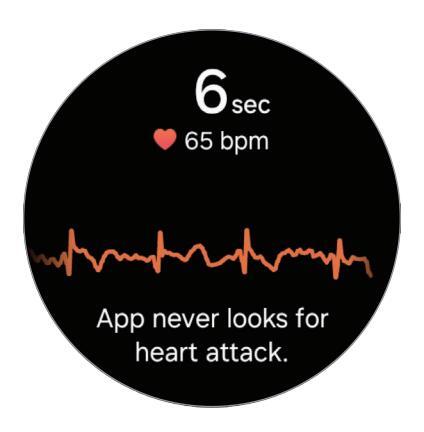
Sprawdź wyniki EKG na ekranie.
- 3 Dotknij Dodaj, aby wybrać dodatkowe występujące objawy fizyczne i dotknij Zapisz.
- 4 Dotknij Gotowe.
Sprawdzanie wyników EKG
Sprawdź wyniki i krzywą EKG na ekranie zegarka i na ekranie aplikacji Samsung Health Monitor po przeprowadzeniu EKG. Krzywa EKG pokazuje puls, rytm i aktywności elektryczne serca oraz dzieli się na kilka odcinków. Pokaż krzywą i wyniki EKG lekarzowi, by uzyskać bardziej rzetelną diagnozę podczas dokładniejszych badań, kiedy wyniki krzywej i odczytów EKG będą odbiegały od normy.
Możesz sprawdzać poprzednie odczyty i informacje w aplikacji Samsung Health Monitor na połączonym telefonie. Możesz udostępniać, usuwać i zarządzać wynikami w aplikacji Samsung Health Monitor na telefonie.
- Rytm zatokowy: prawidłowy zakres uderzeń serca wynosi od 50 do 100 uderzeń na minutę.
- Migotanie przedsionków: typ arytmii, w której serce bije nieregularnie. Skonsultuj się z lekarzem.
-
Nierozstrzygający
: wynik nie wskazuje na
Rytm zatokowy
ani na
Migotanie przedsionków
i spełnia jeden z następujących warunków:
- Kiedy puls kształtuje się poniżej 50 lub powyżej 100 uderzeń na minutę podczas rejestracji krzywej EKG i nie występuje również Migotanie przedsionków
- Kiedy krzywa EKG nie wskazuje na Rytm zatokowy ani na Migotanie przedsionków
- Kiedy puls przekracza 120 uderzeń na minutę i krzywa EKG wskazuje na Migotanie przedsionków



















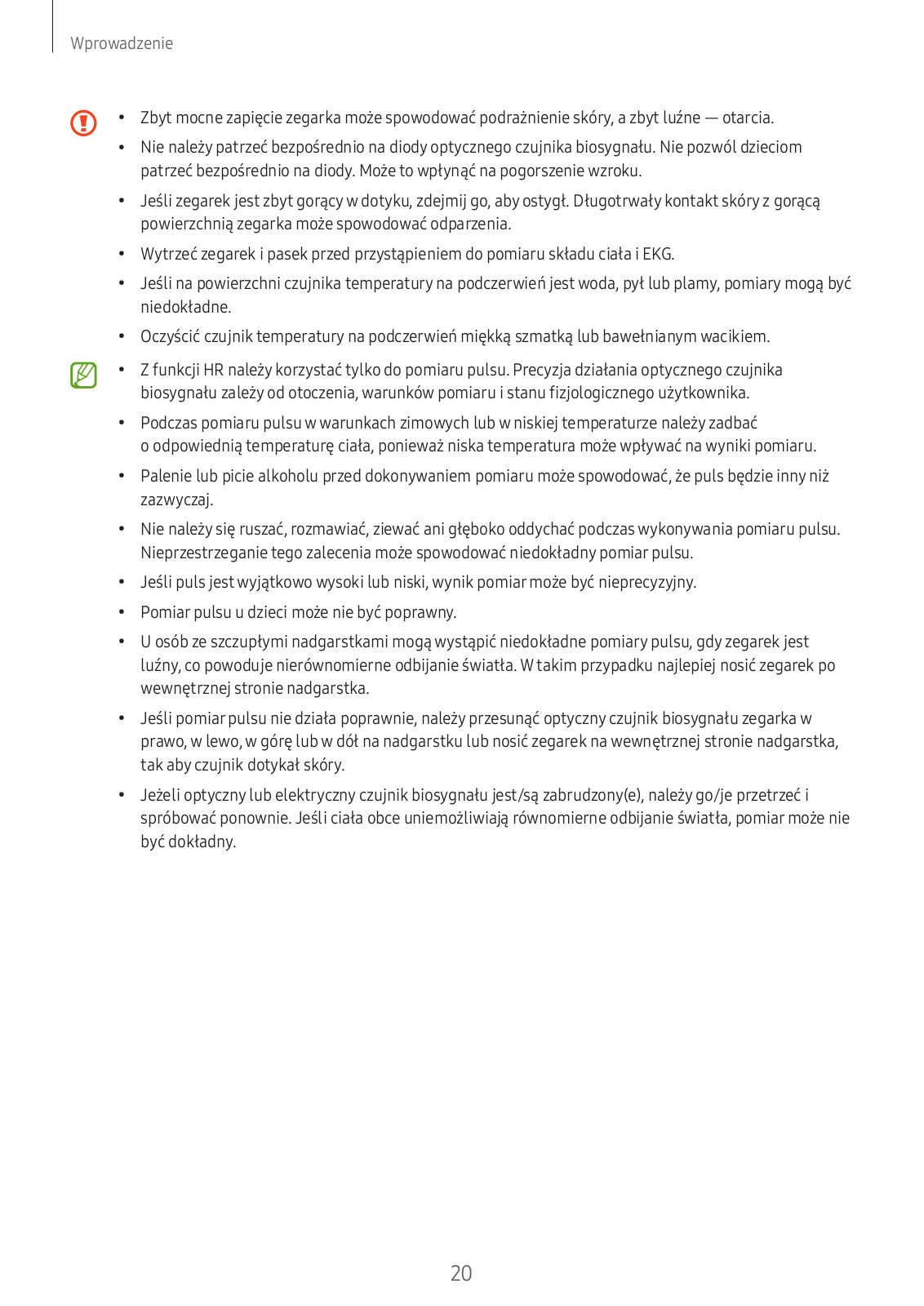







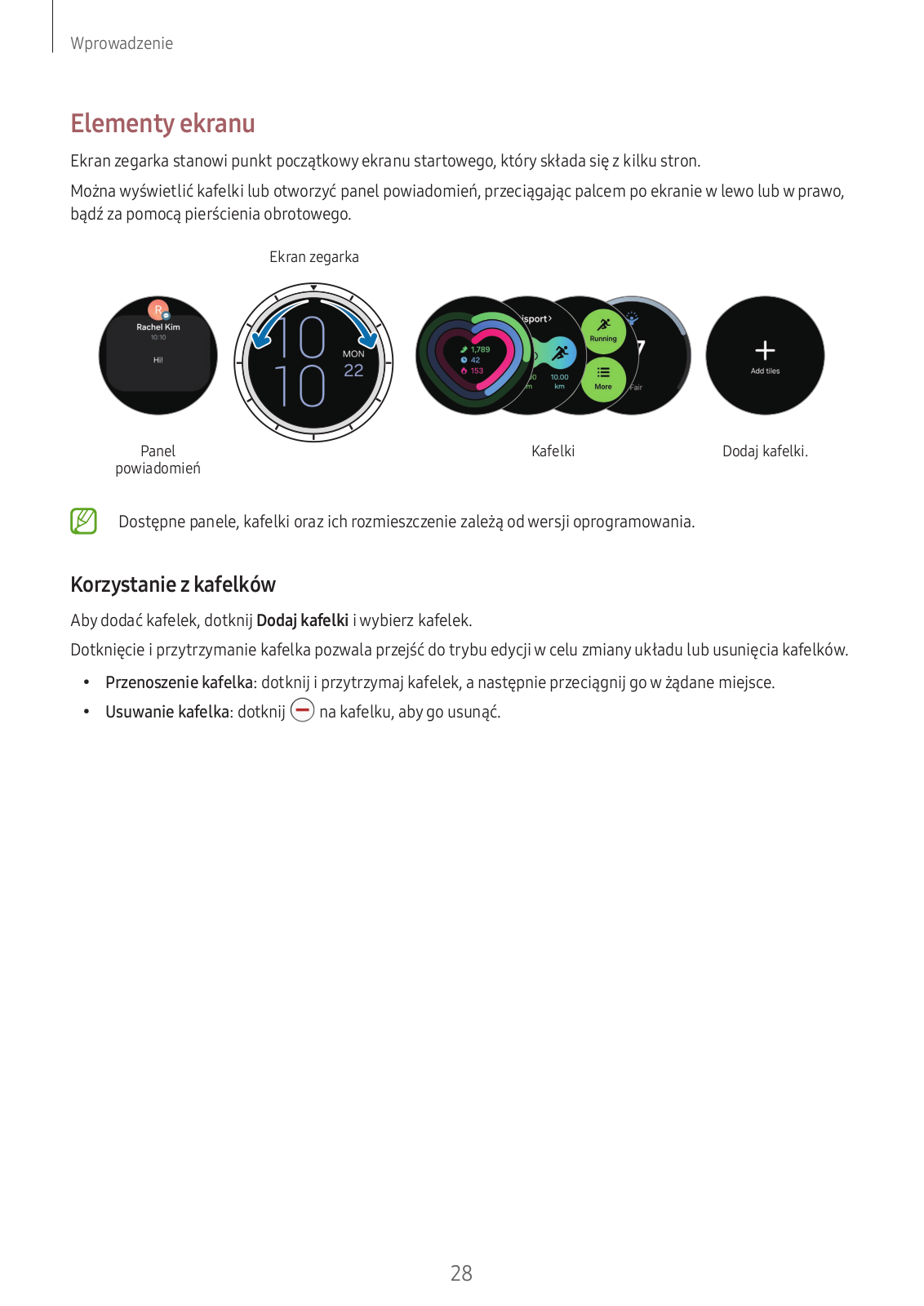







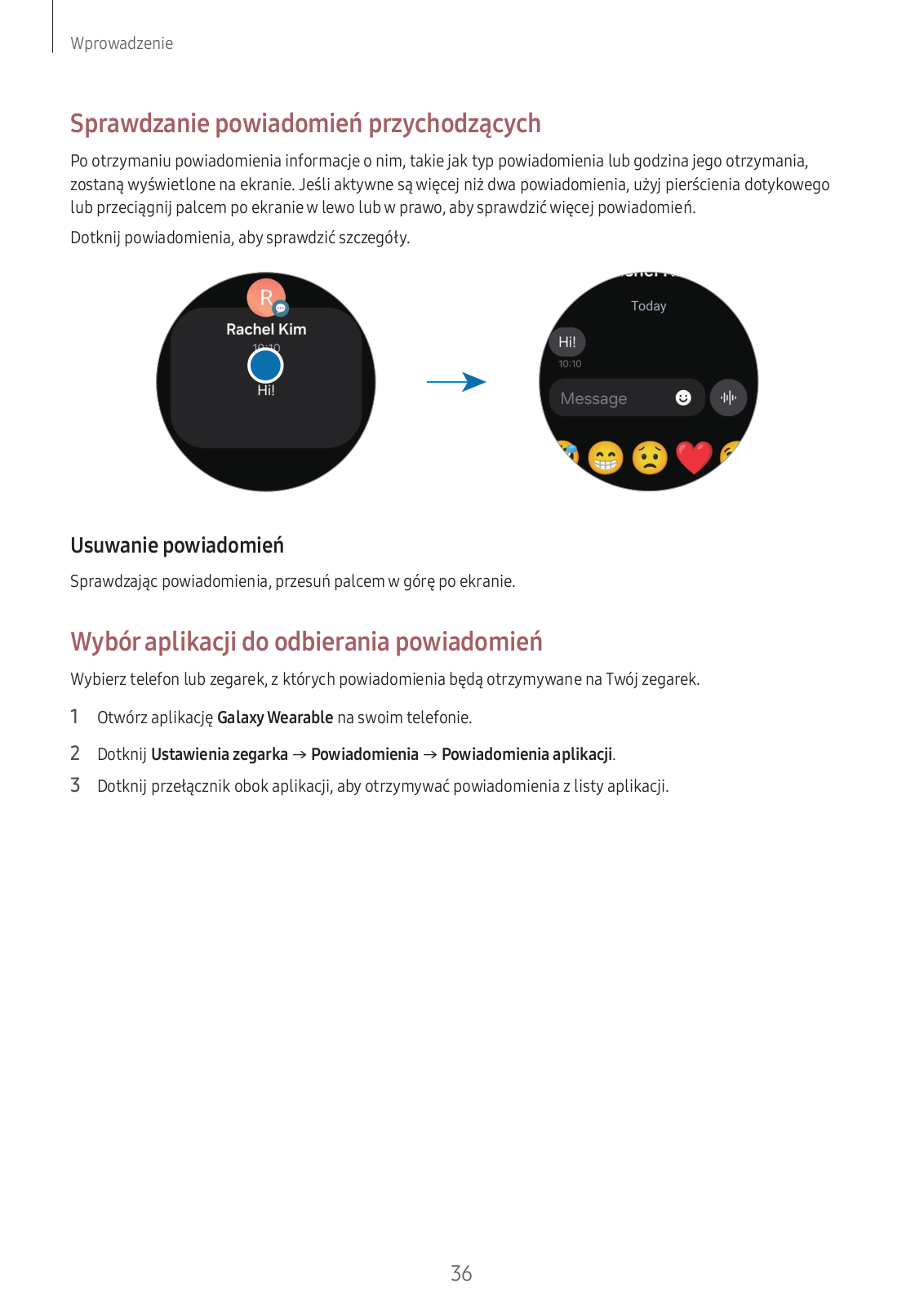
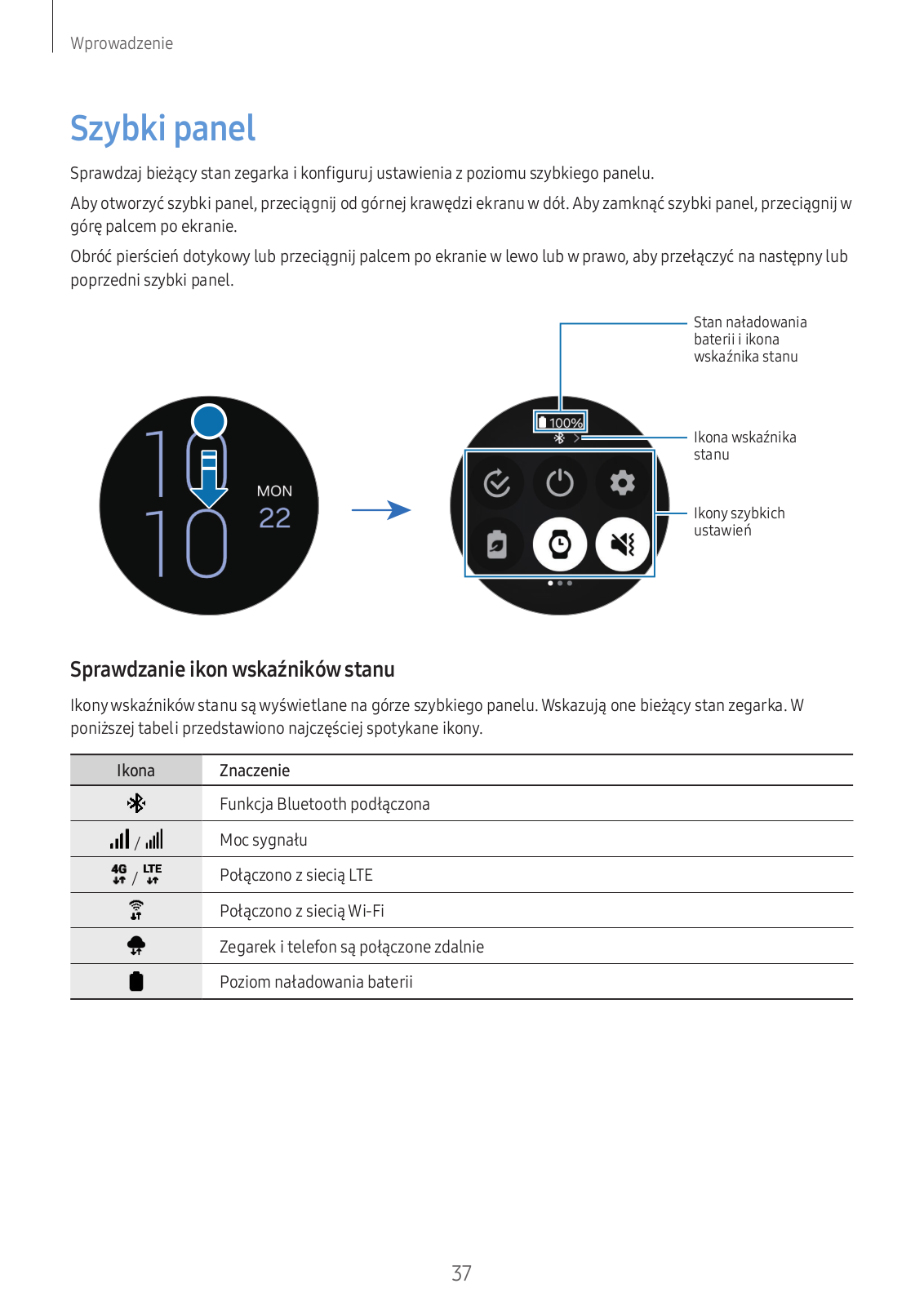







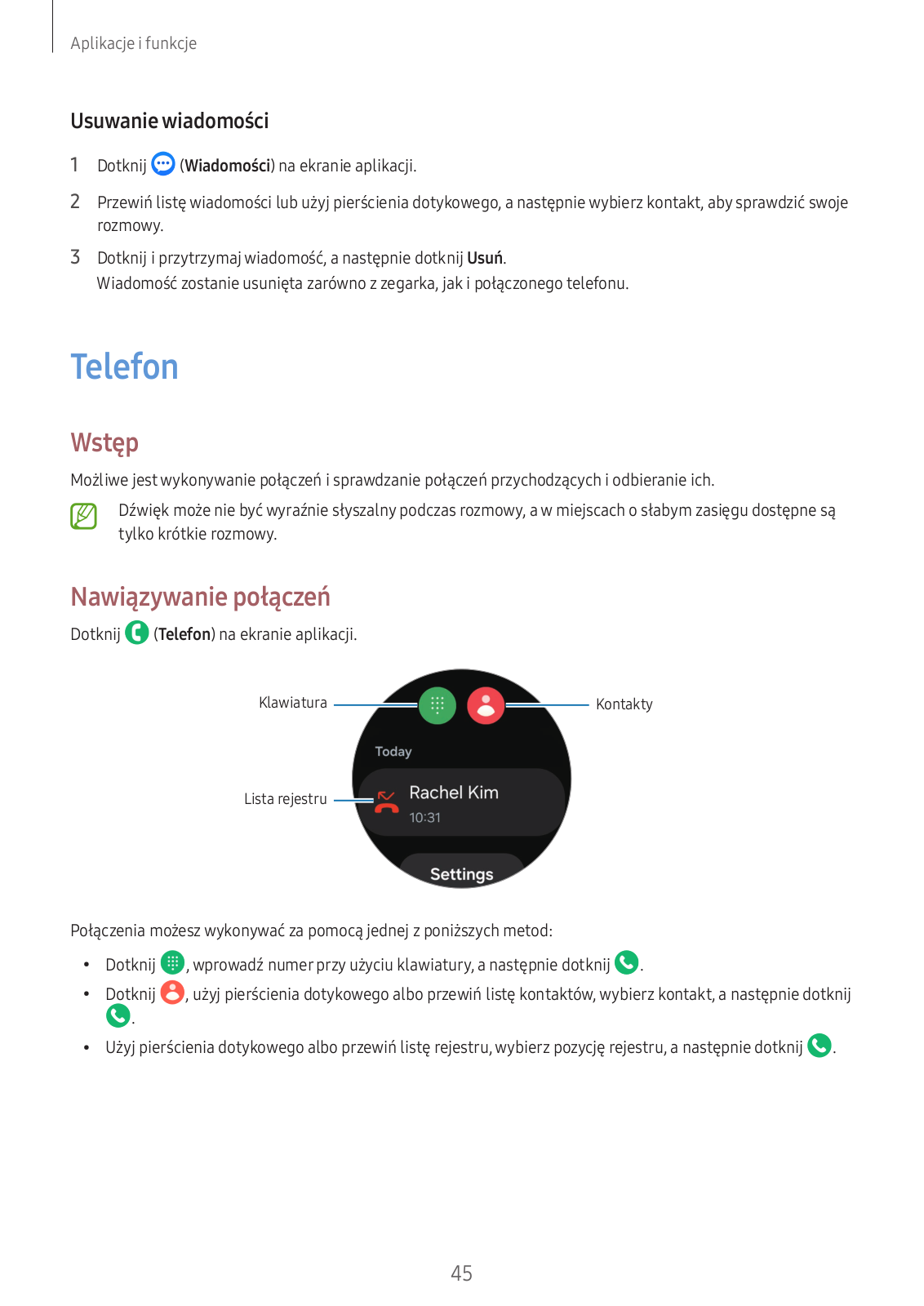



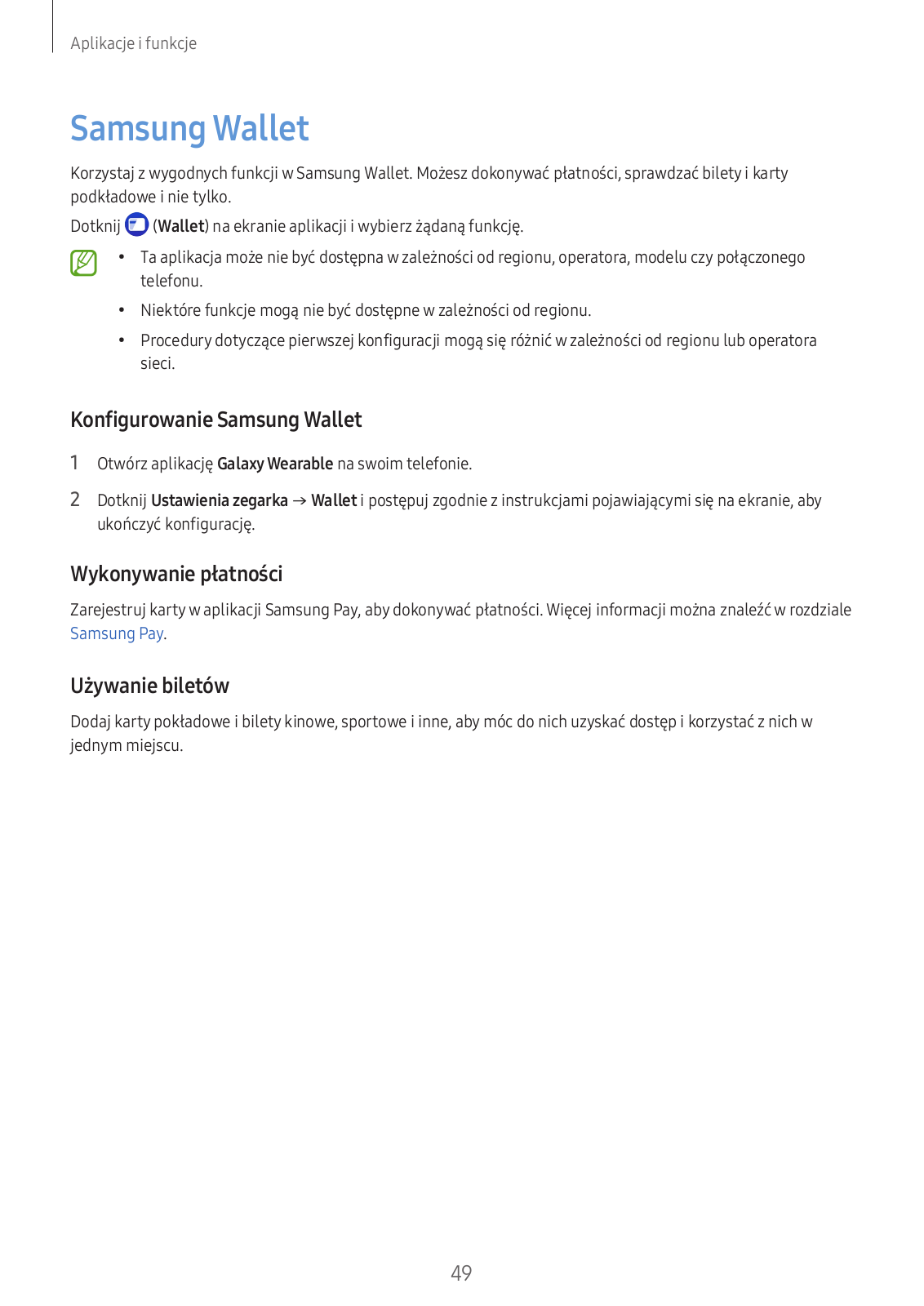




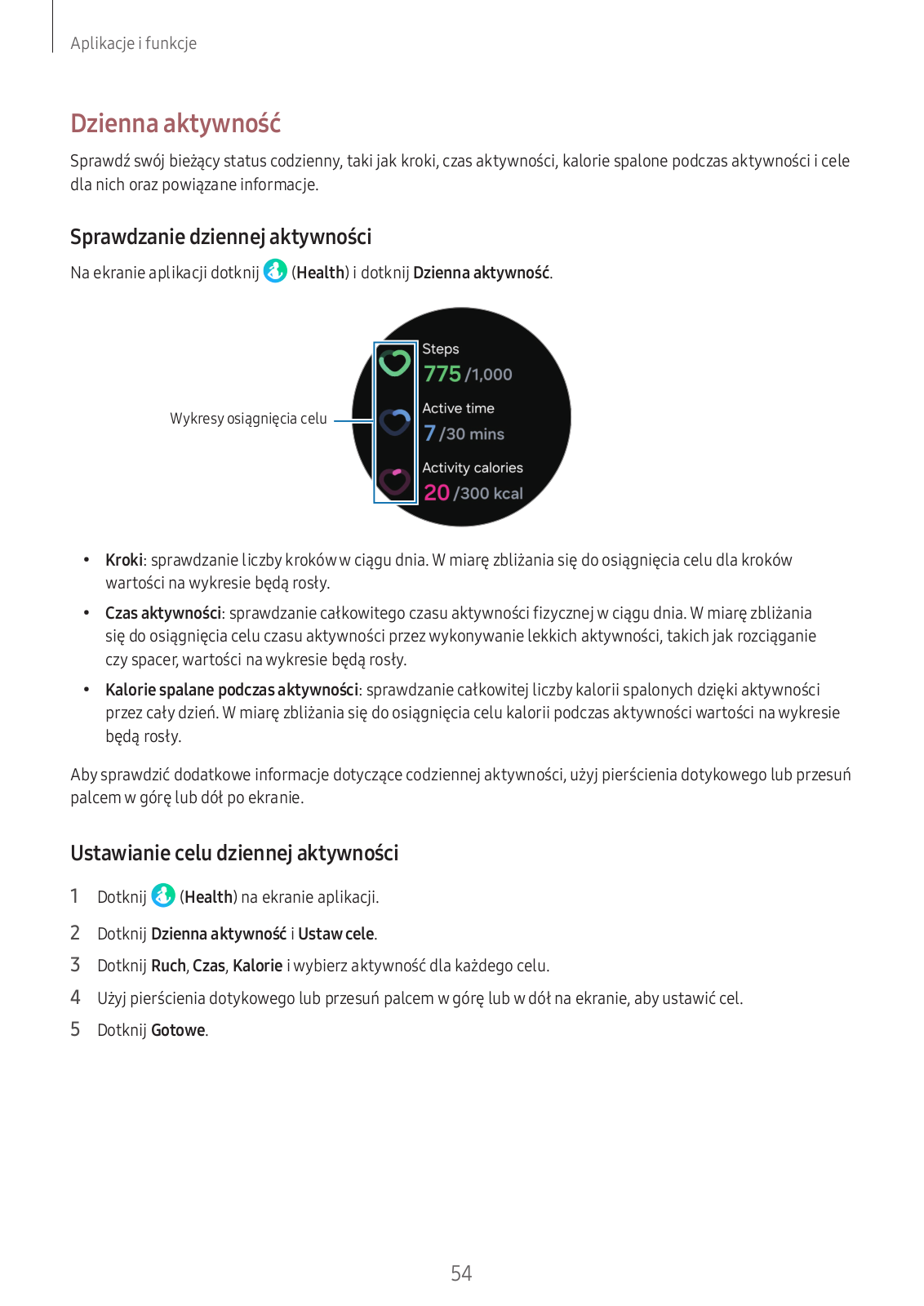
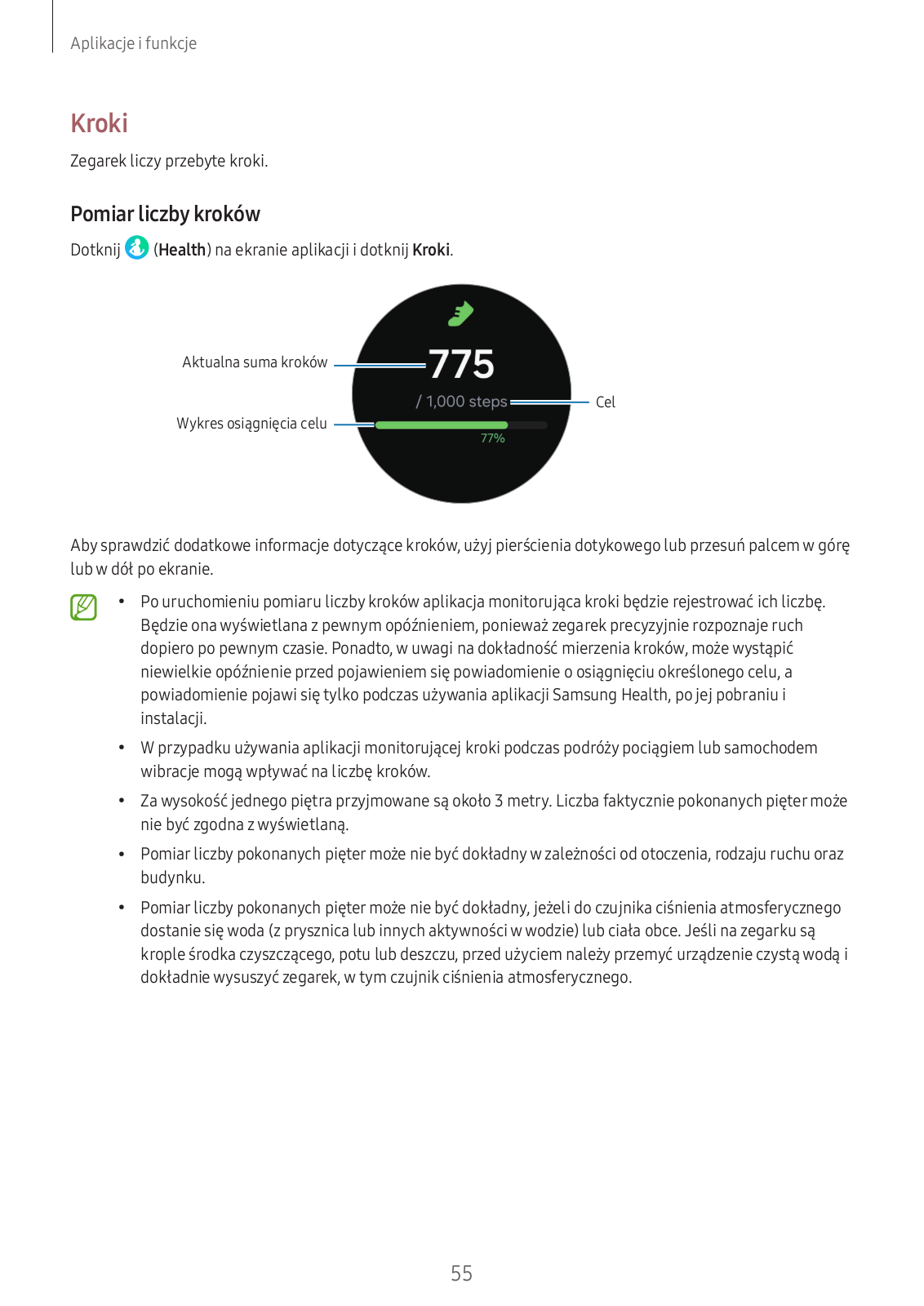


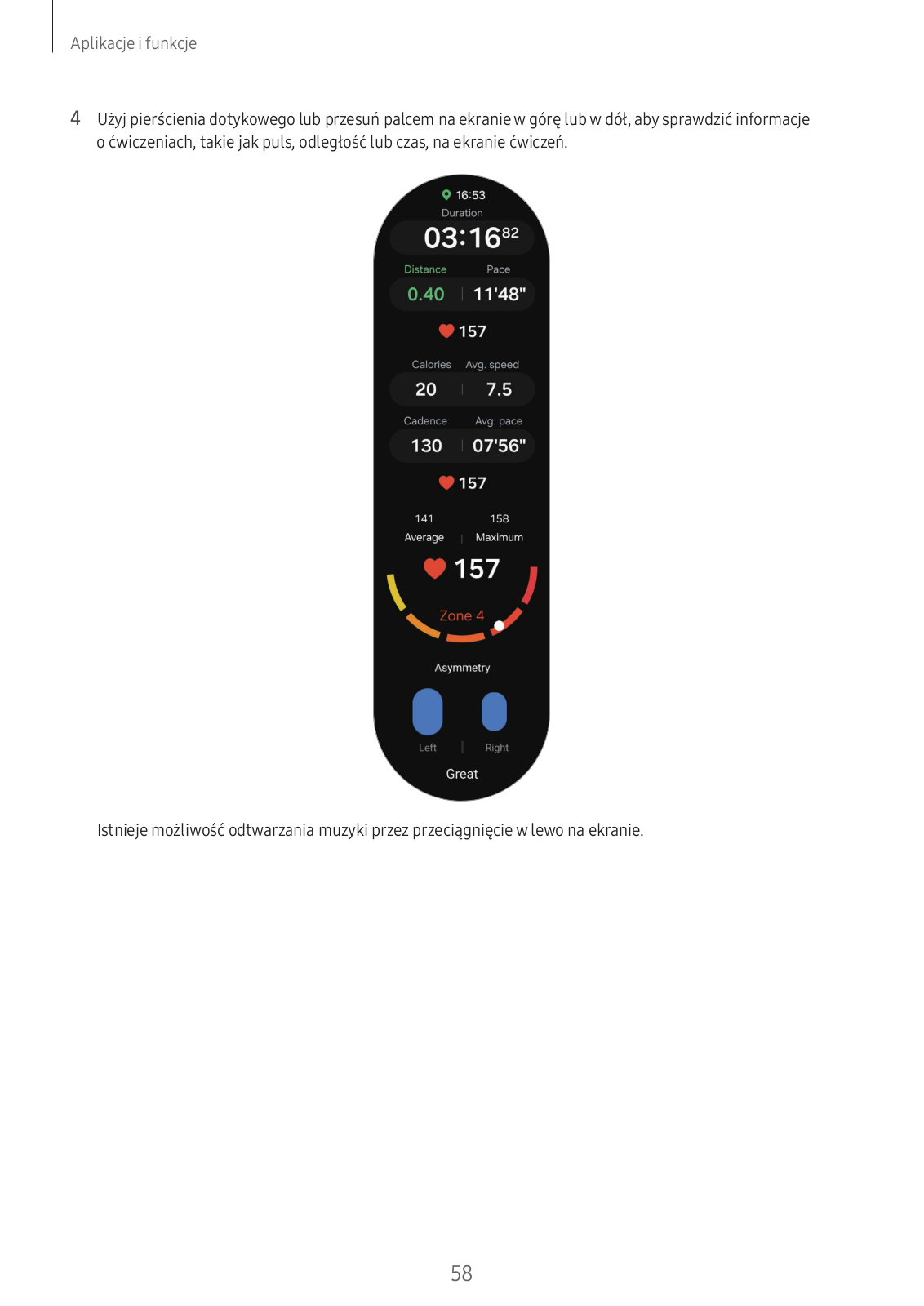


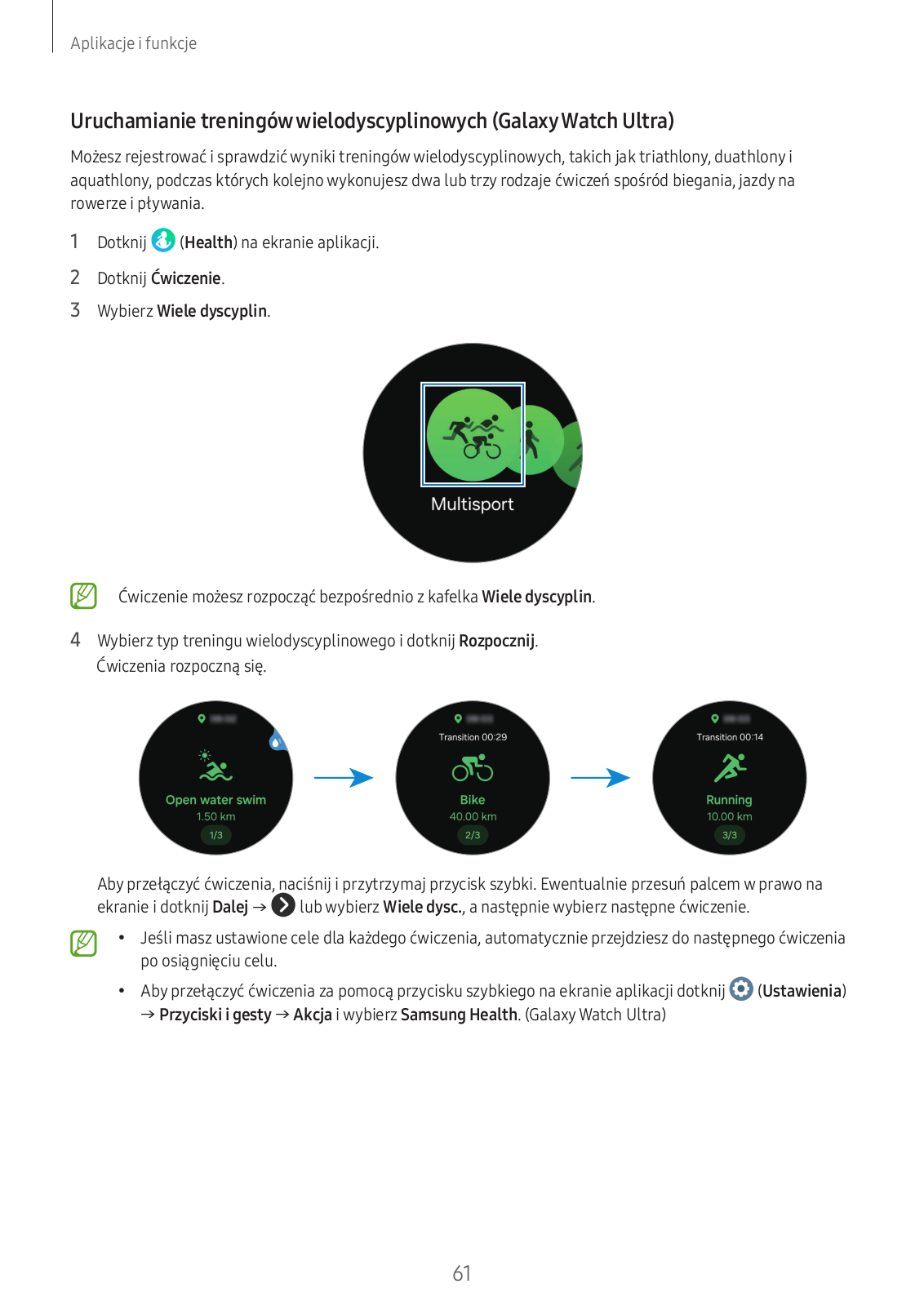













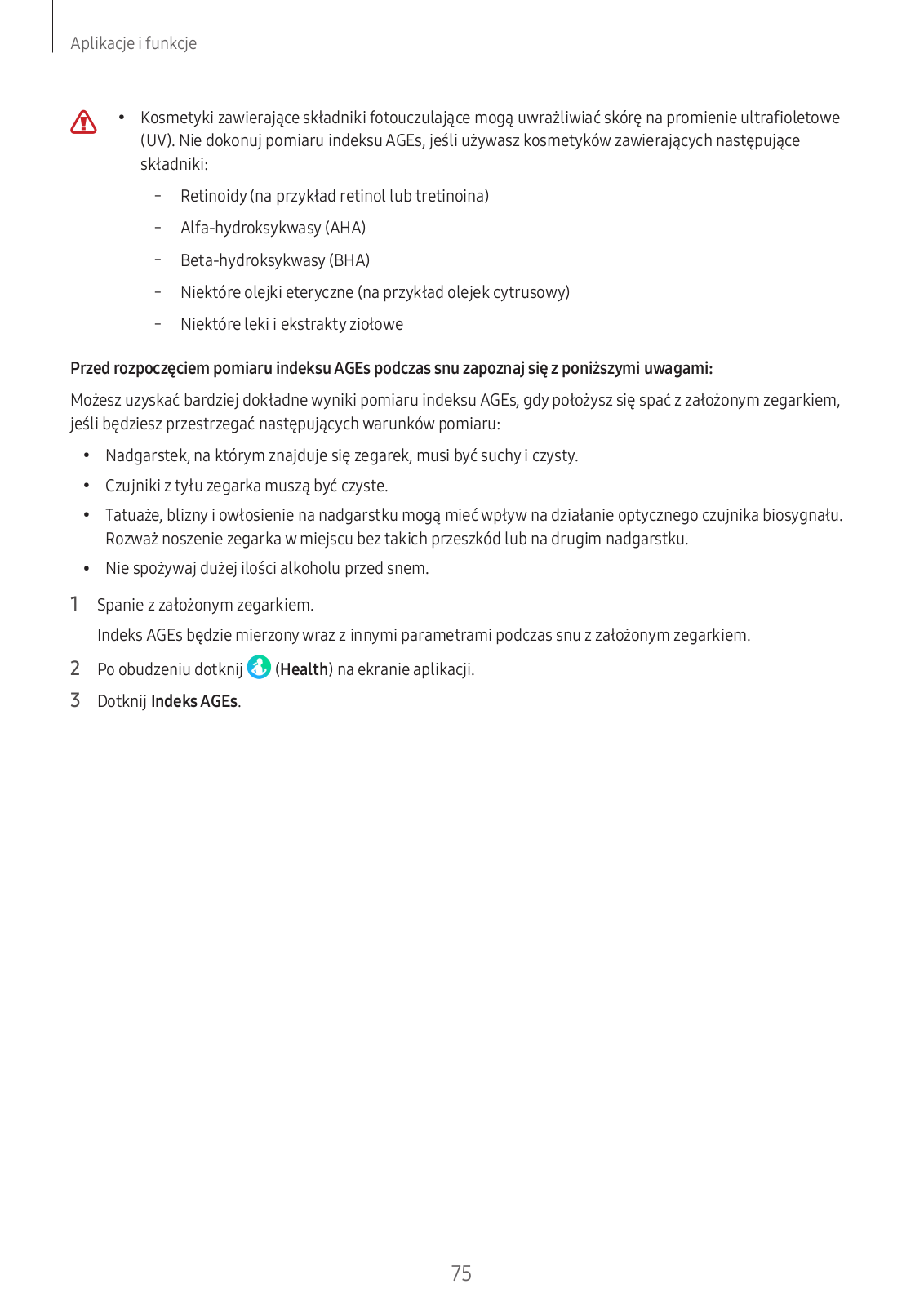



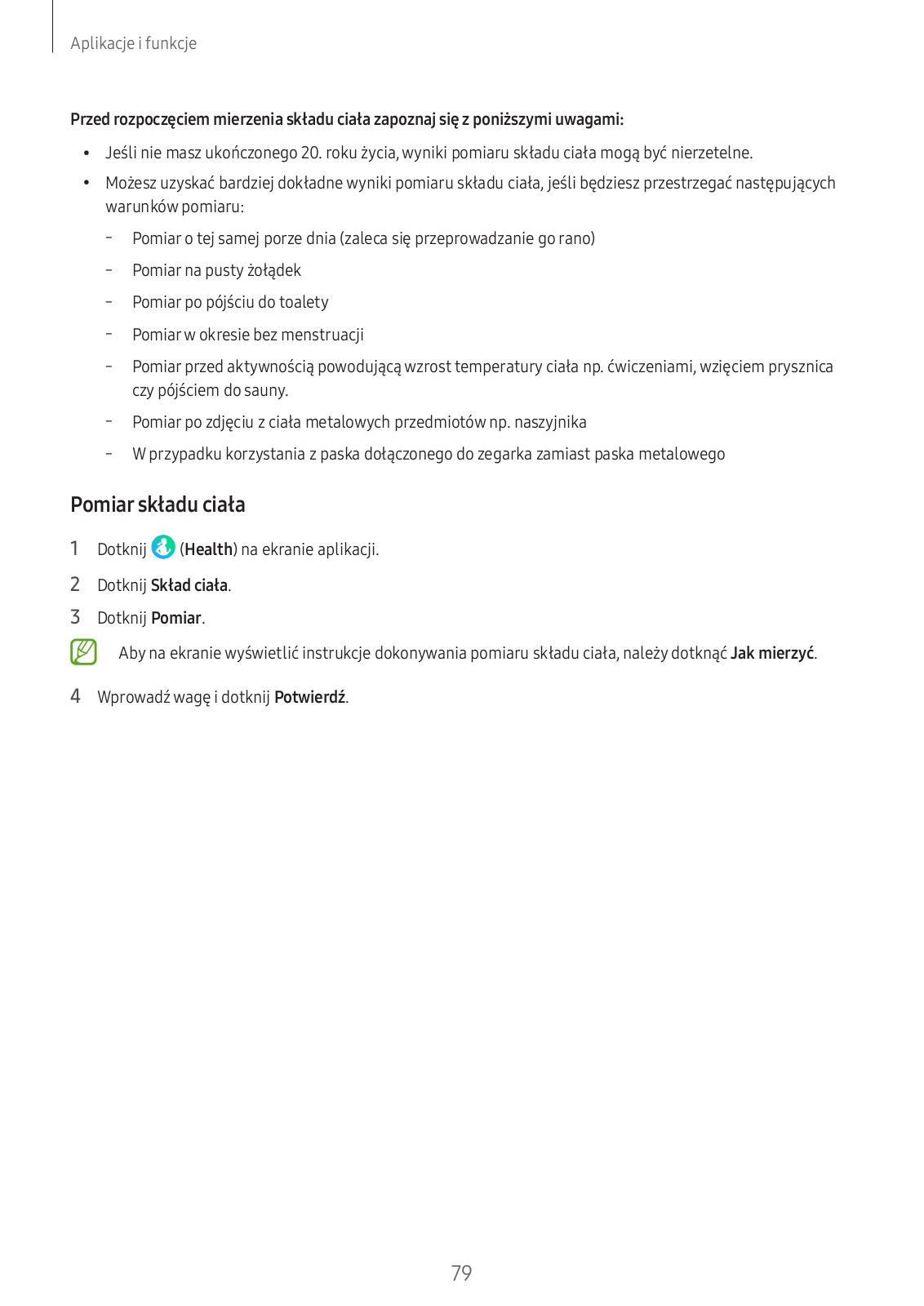


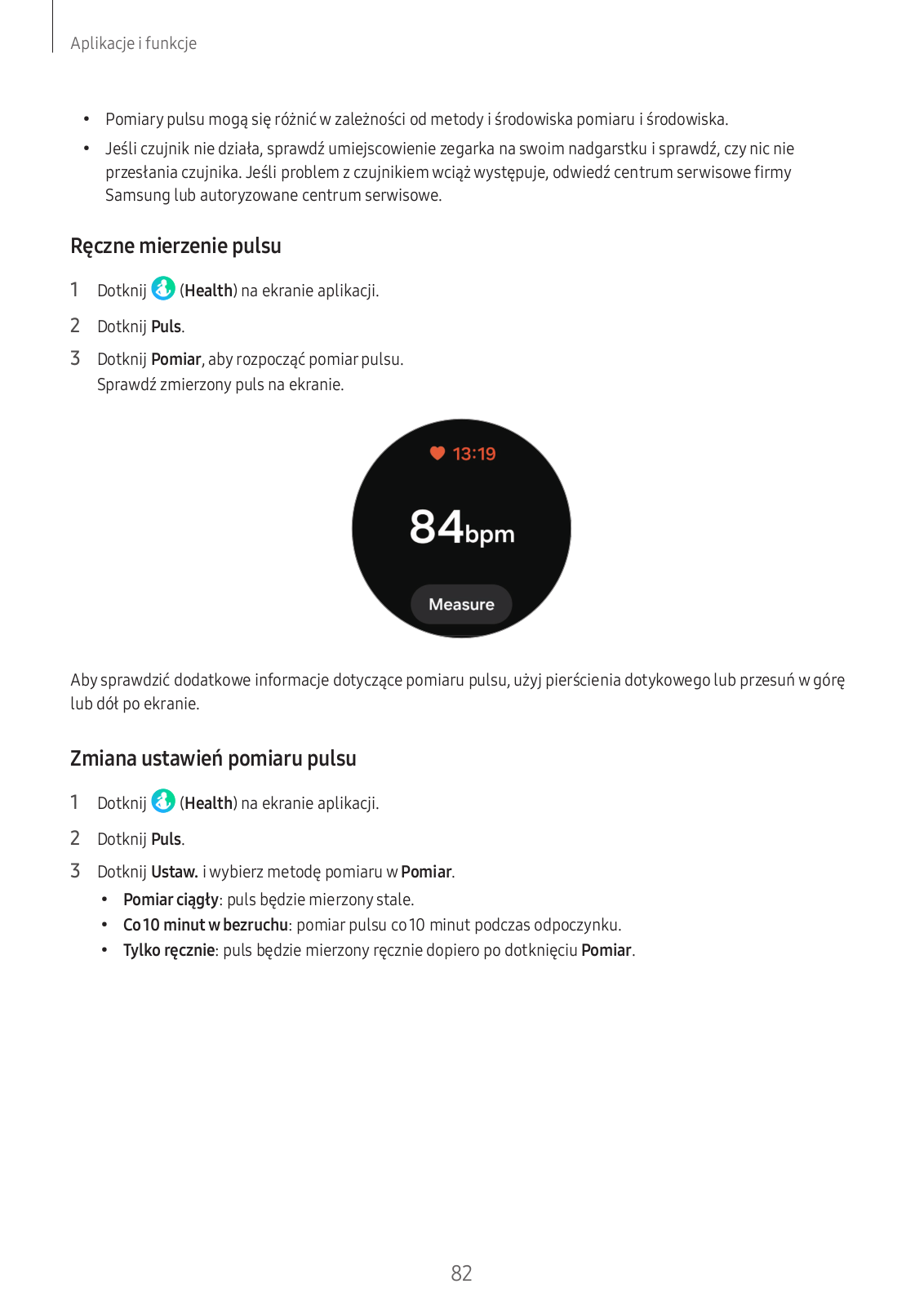




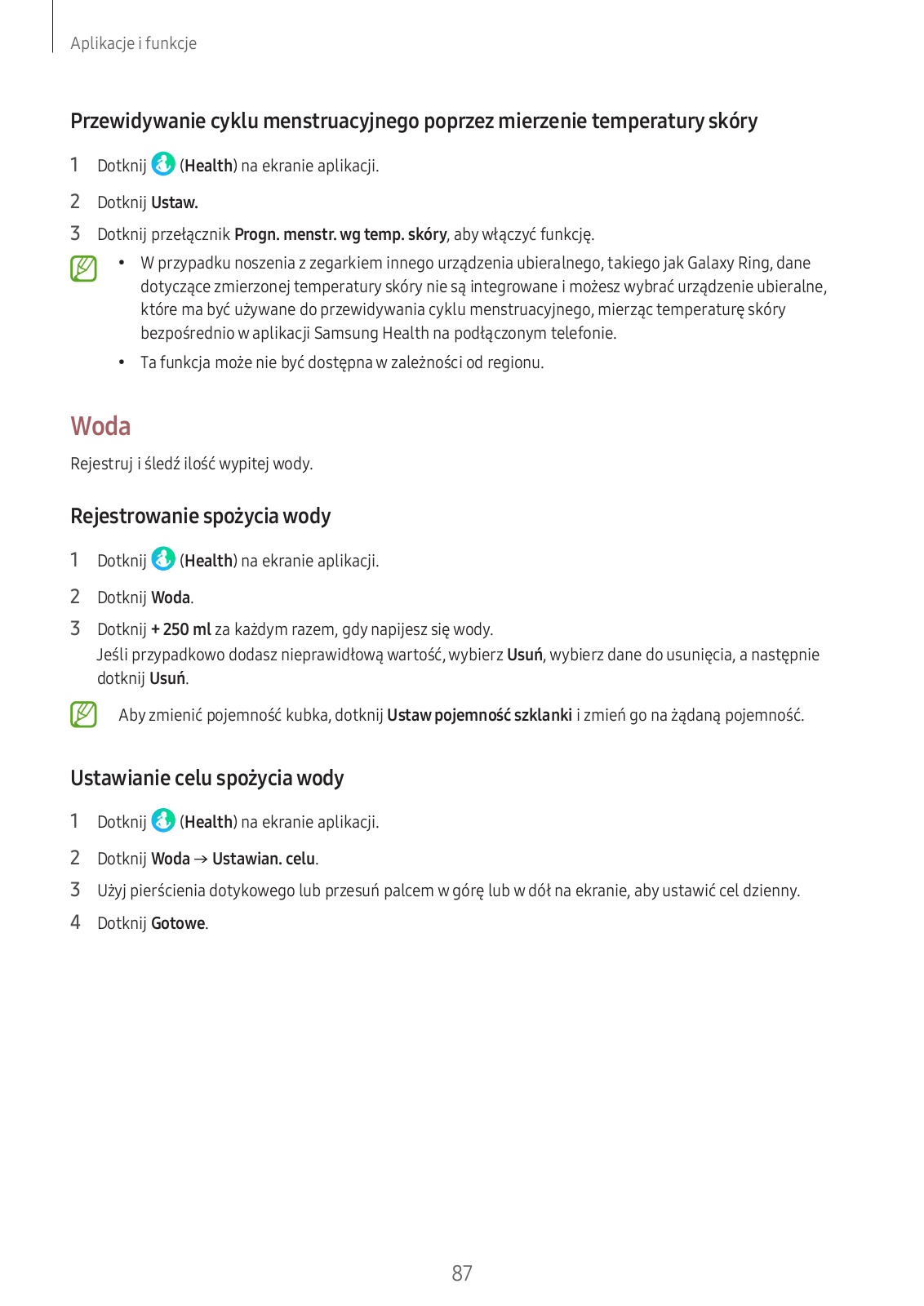













